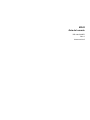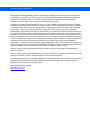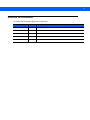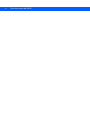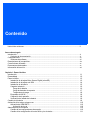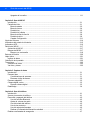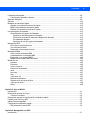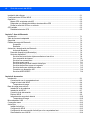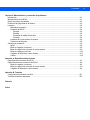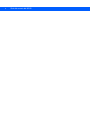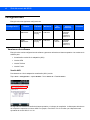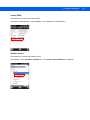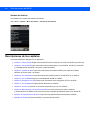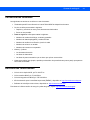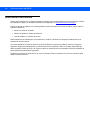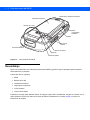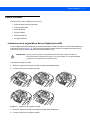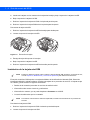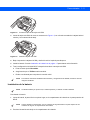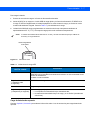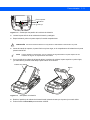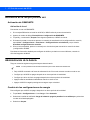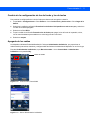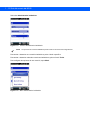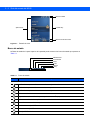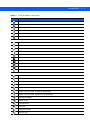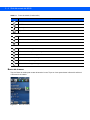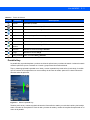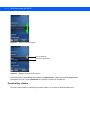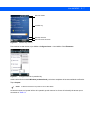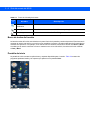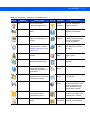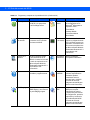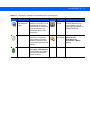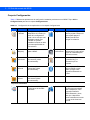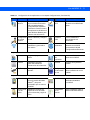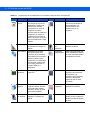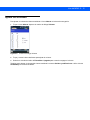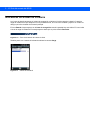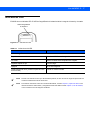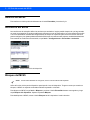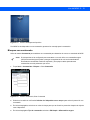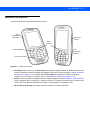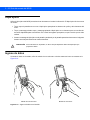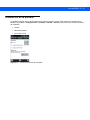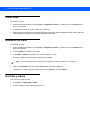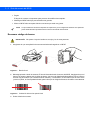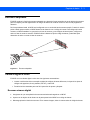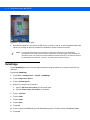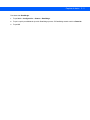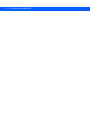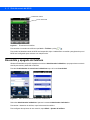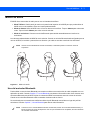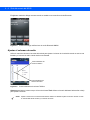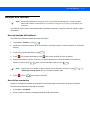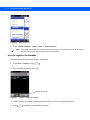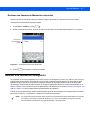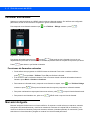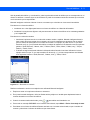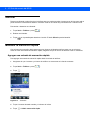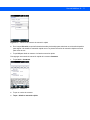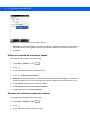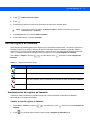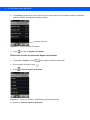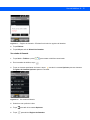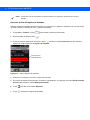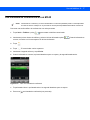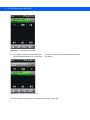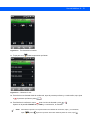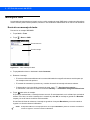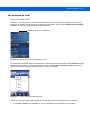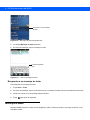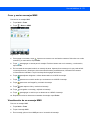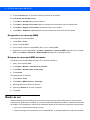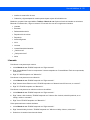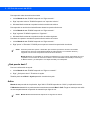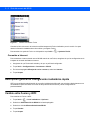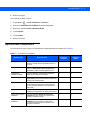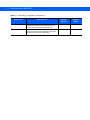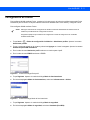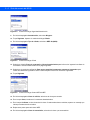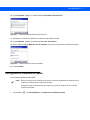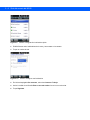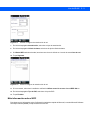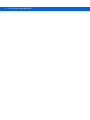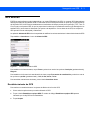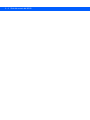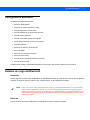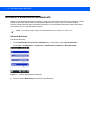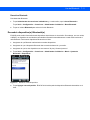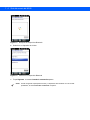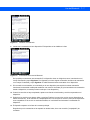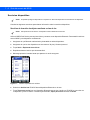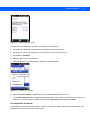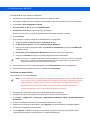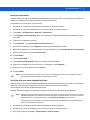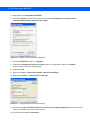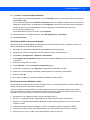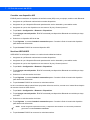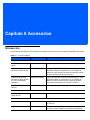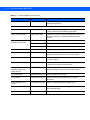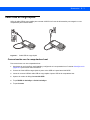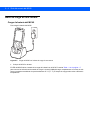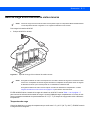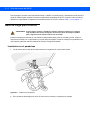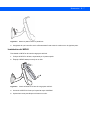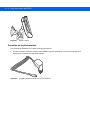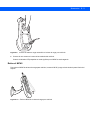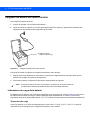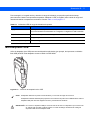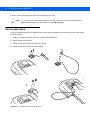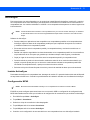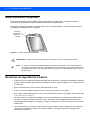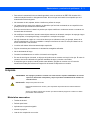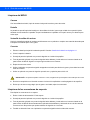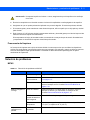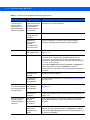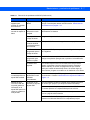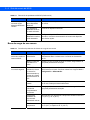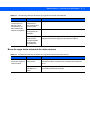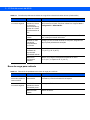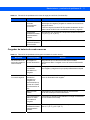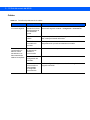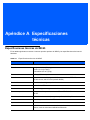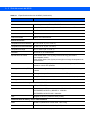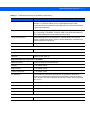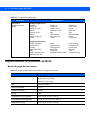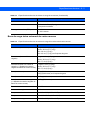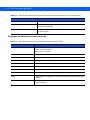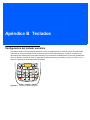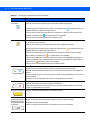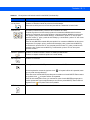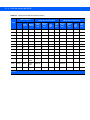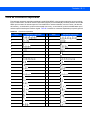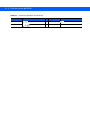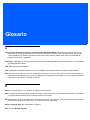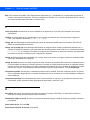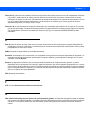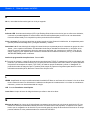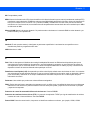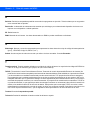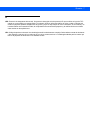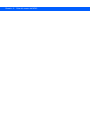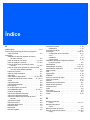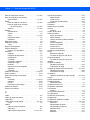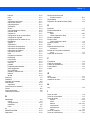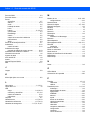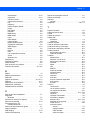Zebra MC45 Guía del usuario
- Categoría
- Teléfonos móviles
- Tipo
- Guía del usuario

MC45
GUÍA DEL USUARIO


MC45
Guía del usuario
72E-164159-02ES
Rev. A
febrero de 2015

ii Guía del usuario del MC45
Ninguna parte de esta publicación puede ser reproducida o utilizada de ninguna forma ni por ningún medio,
ya sea eléctrico o mecánico, sin el permiso escrito de Zebra. Esto incluye medios electrónicos o mecánicos,
tales como fotocopiado, grabación o sistemas de almacenamiento de información y de recuperación.
El material incluido en este manual está sujeto a cambios sin previo aviso.
El software se proporciona estrictamente "tal como es". Todo el software proporcionado al usuario, incluido
el firmware, se encuentra sobre una base con licencia. Zebra le concede al usuario una licencia no transferible
y no exclusiva para utilizar cada programa de software o firmware proporcionado a continuación (programa
con licencia). Excepto en los puntos señalados a continuación, dicha licencia no puede ser asignada,
sublicenciada o transferida de otro modo por el usuario sin el consentimiento previo por escrito de Zebra. No
se concede el derecho a copiar un programa con licencia en su totalidad o en parte, a menos que se indique lo
contrario en la ley de derechos de autor. El usuario no podrá modificar, combinar o incorporar cualquier forma o
parte de un programa con licencia con otros programas, crear un trabajo derivado de un programa con licencia
o utilizar un programa con licencia en una red sin una autorización escrita de Zebra. El usuario se compromete
a mantener el aviso de derechos de autor de Zebra en los programas con licencia proporcionados a
continuación, y a incluir la misma en cualquier copia autorizada que realice, ya sea de forma total o parcial. El
usuario se compromete a no descompilar, desensamblar, decodificar ni realizar tareas de ingeniería inversa a
cualquier programa con licencia proporcionado al usuario o a cualquier parte del mismo.
Zebra se reserva el derecho de modificar cualquier software o producto para mejorar la confiabilidad, la
función o el diseño.
Zebra no asume ninguna responsabilidad por los productos derivados o en relación con la aplicación o el uso
de cualquier producto, circuito o aplicación descritos en el presente documento.
No se otorga ninguna licencia, ni expresa ni implícita, por impedimento legal, o que se encuentre bajo cualquier
derecho de propiedad intelectual de Zebra. Existe una licencia implícita solo para los equipos, circuitos y
subsistemas contenidos en los productos Zebra.
Zebra Technologies Corporation
Lincolnshire, IL U.S.A.
http://www.zebra.com

iii
Historial de revisiones
Los cambios en el manual original son los siguientes:
Cambio Fecha Descripción
-01 Rev. B 1/2013 Borrador
-02 Rev. A 2/2015 Renovación de marca de Zebra

iv Guía del usuario del MC45

Contenido
Historial de revisiones........................................................................................................................... iii
Acerca de esta guía
Introducción .......................................................................................................................................... xi
Conjunto de documentación ........................................................................................................... xi
Configuraciones.................................................................................................................................... xii
Versiones de software .................................................................................................................... xii
Descripciones de los capítulos ............................................................................................................. xiv
Convenciones utilizadas ....................................................................................................................... xv
Documentos relacionados .................................................................................................................... xv
Información del servicio........................................................................................................................ xvi
Capítulo 1: Pasos iniciales
Introducción ......................................................................................................................................... 1-1
Desembalaje ........................................................................................................................................ 1-2
Pasos iniciales ..................................................................................................................................... 1-3
Instalación de la tarjeta Micro Secure Digital (microSD) ................................................................ 1-3
Instalación de la tarjeta mini SIM ................................................................................................... 1-4
Instalación de la batería ................................................................................................................ 1-5
Carga de la batería ........................................................................................................................ 1-6
Carga de la batería .................................................................................................................. 1-6
Carga de baterías de repuesto ............................................................................................... 1-7
Temperatura de carga ............................................................................................................. 1-8
Encendido del MC45 ...................................................................................................................... 1-8
Calibración de la pantalla ............................................................................................................... 1-8
Verificación del estado de la batería .............................................................................................. 1-8
Cambio de la batería ........................................................................................................................... 1-8
Activación de la red por primera vez ................................................................................................... 1-10
Activación de GSM/UMTS ............................................................................................................. 1-10
Activación de la red .................................................................................................................. 1-10
Administración de la batería ............................................................................................................... 1-10
Cambio de las configuraciones de energía .................................................................................... 1-10
Cambio de la configuración de luz de fondo y luz de teclas .......................................................... 1-11

vi Guía del usuario del MC45
Apagado de los radios ................................................................................................................... 1-11
Capítulo 2: Uso del MC45
Introducción ......................................................................................................................................... 2-1
Pantalla de inicio .................................................................................................................................. 2-1
Barra de estado ............................................................................................................................. 2-2
Barra de íconos .............................................................................................................................. 2-4
Pantalla Hoy ................................................................................................................................... 2-5
Pantalla Hoy clásica ....................................................................................................................... 2-6
Barra de teclas de función ............................................................................................................. 2-8
Pantalla de inicio ............................................................................................................................ 2-8
Carpeta Configuración ................................................................................................................... 2-11
Ajuste del volumen .................................................................................................................................... 2-14
Indicadores del estado de la batería .......................................................................................................... 2-15
Indicadores LED ........................................................................................................................................ 2-16
Reinicio del MC45 ...................................................................................................................................... 2-17
Activación del MC45 ............................................................................................................................ 2-17
Bloqueo del MC45 ............................................................................................................................... 2-17
Bloqueo con contraseña ................................................................................................................ 2-18
Botones de función .................................................................................................................................... 2-20
Lápiz óptico ................................................................................................................................................ 2-21
Ingreso de datos .................................................................................................................................. 2-21
Orientación de la pantalla .......................................................................................................................... 2-22
Tomar fotos ................................................................................................................................................ 2-23
Grabación de video .............................................................................................................................. 2-23
Ver fotos y videos ................................................................................................................................ 2-23
Capítulo 3: Captura de datos
Introducción ......................................................................................................................................... 3-1
Escaneo láser ...................................................................................................................................... 3-1
Consideraciones al escanear ......................................................................................................... 3-1
Escanear código de barras ............................................................................................................ 3-2
Escaneo adaptable .............................................................................................................................. 3-3
Cámara digital a color .......................................................................................................................... 3-3
Escaneo cámara digital .................................................................................................................. 3-3
DataWedge .......................................................................................................................................... 3-4
Capítulo 4: Uso del teléfono
Introducción ......................................................................................................................................... 4-1
Acceso al marcador de teléfono .......................................................................................................... 4-1
Encendido y apagado del teléfono ...................................................................................................... 4-2
Uso del auricular Bluetooth ............................................................................................................ 4-3
Ajustar el volumen de audio ........................................................................................................... 4-4
Uso del teclado del teléfono .......................................................................................................... 4-5
Uso de los contactos ...................................................................................................................... 4-5
Uso del registro de llamadas ......................................................................................................... 4-6
Realizar una llamada de Marcación velocidad .............................................................................. 4-7
Realizar una llamada de emergencia .................................................................................................. 4-7

Contenido vii
Contestar una llamada ......................................................................................................................... 4-8
Funciones de llamadas entrantes .................................................................................................. 4-8
Marcado inteligente ............................................................................................................................. 4-8
Silenciar .............................................................................................................................................. 4-10
Mediante la marcación rápida .............................................................................................................. 4-10
Agregar una entrada de marcación rápida ................................................................................... 4-10
Editar una entrada de marcación rápida ....................................................................................... 4-12
Eliminar una entrada de marcación rápida ................................................................................... 4-12
Uso del registro de llamadas .............................................................................................................. 4-13
Administración del registro de llamadas ........................................................................................ 4-13
Cambiar la vista del registro de llamadas ................................................................................ 4-13
Eliminación de todos los elementos Registro de llamadas ...................................................... 4-14
Ver estado de llamada ............................................................................................................. 4-15
Opciones de uso del registro de llamadas ............................................................................... 4-16
Mensajería SMS .................................................................................................................................. 4-20
Envío de un mensaje de texto ....................................................................................................... 4-20
Ver mensajes de texto ................................................................................................................... 4-21
Respuesta a un mensaje de texto ................................................................................................. 4-22
Mensajería MMS .................................................................................................................................. 4-22
Crear y enviar mensajes MMS ....................................................................................................... 4-23
Visualización de un mensaje MMS ................................................................................................ 4-23
Responder a un mensaje MMS ..................................................................................................... 4-24
Bloquea los mensajes MMS entrantes .......................................................................................... 4-24
Mando de voz ...................................................................................................................................... 4-24
Llamada ......................................................................................................................................... 4-25
Encontrar ....................................................................................................................................... 4-26
Volver a marcar .............................................................................................................................. 4-26
Devolución de llamada ................................................................................................................... 4-26
Inicio ............................................................................................................................................... 4-27
Las citas ......................................................................................................................................... 4-27
Leer ................................................................................................................................................ 4-27
¿Qué hora es? ............................................................................................................................... 4-27
Historial de llamadas ...................................................................................................................... 4-27
Reproducción de voces música ..................................................................................................... 4-27
¿Qué puedo decir? ........................................................................................................................ 4-28
Adiós .............................................................................................................................................. 4-28
Capítulo 5: Uso de WLAN
Introducción ......................................................................................................................................... 5-1
Descripción general de Fusion ............................................................................................................ 5-1
Conexión a Internet ........................................................................................................................ 5-2
Descripción general de Configuración inalámbrica rápida .................................................................. 5-2
Cambio entre Fusion y WZC ............................................................................................................... 5-2
Aplicaciones compatibles .................................................................................................................... 5-3
Configuración inalámbrica rápida ........................................................................................................ 5-6
Más información sobre WZC ......................................................................................................... 5-8
Capítulo 6: Navegación con GPS
Introducción ......................................................................................................................................... 6-1

viii Guía del usuario del MC45
Instalación del software ....................................................................................................................... 6-1
Configuración de GPS del MC45 ......................................................................................................... 6-1
Operación ............................................................................................................................................ 6-2
Mapas GPS en tarjetas microSD ................................................................................................... 6-2
Responder una llamada de teléfono mientras utiliza GPS ............................................................ 6-2
Perder la señal del GPS en un vehículo ........................................................................................ 6-2
GPS asistido ........................................................................................................................................ 6-3
Restablecimiento de GPS .............................................................................................................. 6-3
Capítulo 7: Uso del Bluetooth
Introducción ......................................................................................................................................... 7-1
Salto de frecuencia adaptable ............................................................................................................ 7-1
Seguridad ............................................................................................................................................ 7-2
Estados de carga del Bluetooth ........................................................................................................... 7-3
Suspender ................................................................................................................................ 7-3
Reanudar ................................................................................................................................. 7-3
Activación o desactivación de Bluetooth ............................................................................................. 7-4
Activando Bluetooth ................................................................................................................. 7-4
Descubrir dispositivo(s) Bluetooth(s) ............................................................................................. 7-5
Servicios disponibles ..................................................................................................................... 7-8
Servicios de inserción de objetos mediante un haz de luz ...................................................... 7-8
Uso compartido de Internet ...................................................................................................... 7-9
Servicios con manos libres ...................................................................................................... 7-10
Servicios puerto serial .............................................................................................................. 7-11
Servicios del puerto serial usando ActiveSync ........................................................................ 7-11
Servicios de perfil de acceso a la agenda ............................................................................... 7-13
Servicios de acceso telefónico a redes .................................................................................... 7-13
Conexión a un dispositivo HID ................................................................................................. 7-14
Servicios A2DP/AVRCP ........................................................................................................... 7-14
Capítulo 8: Accesorios
Introducción ......................................................................................................................................... 8-1
Comunicación con la computadora host ........................................................................................ 8-3
Cargar la batería del MC45 ............................................................................................................ 8-4
Temperatura de carga ............................................................................................................. 8-5
Base de carga para vehículo ............................................................................................................... 8-6
Instalación en el parabrisas ........................................................................................................... 8-6
Instalación del MC45 ..................................................................................................................... 8-7
Conexión de la alimentación. ......................................................................................................... 8-8
Retire el MC45 ............................................................................................................................... 8-9
Indicadores de carga de la batería ................................................................................................ 8-10
Temperatura de carga ............................................................................................................. 8-10
Microadaptador USB ........................................................................................................................... 8-11
Correa para mano ................................................................................................................................ 8-12
ActiveSync ........................................................................................................................................... 8-13
Instalar ActiveSync ........................................................................................................................ 8-13
Configuración MC45 ...................................................................................................................... 8-13
Configuración de una conexión ActiveSync en la computadora host ............................................ 8-14
Sincronización con el MC45 .......................................................................................................... 8-14

Contenido ix
Capítulo 9: Mantenimiento y resolución de problemas
Introducción ......................................................................................................................................... 9-1
Mantenimiento de la MC45 .................................................................................................................. 9-1
Quitar el protector de pantalla ............................................................................................................. 9-2
Directrices de seguridad de la batería ................................................................................................. 9-2
Limpieza .............................................................................................................................................. 9-3
Materiales necesarios .................................................................................................................... 9-3
Limpieza del MC45 ........................................................................................................................ 9-4
Carcasa .................................................................................................................................... 9-4
Pantalla .................................................................................................................................... 9-4
Ventanilla de salida del escáner .............................................................................................. 9-4
Conector .................................................................................................................................. 9-4
Limpieza de los conectores de soporte ......................................................................................... 9-4
Frecuencia de limpieza .................................................................................................................. 9-5
Solución de problemas ........................................................................................................................ 9-5
MC45 ............................................................................................................................................. 9-5
Base de carga de una ranura ........................................................................................................ 9-8
Base de carga única universal de varias ranuras .......................................................................... 9-9
Base de carga para vehículo ......................................................................................................... 9-10
Cargador de batería de cuatro ranuras .......................................................................................... 9-11
Cables ............................................................................................................................................ 9-12
Apéndice A: Especificaciones técnicas
Especificaciones técnicas del MC45 ................................................................................................... A-1
Especificaciones de accesorios del MC45 .......................................................................................... A-4
Base de carga de una ranura ........................................................................................................ A-4
Base de carga única universal de varias ranuras .......................................................................... A-5
Cargador de batería de cuatro ranuras .......................................................................................... A-6
Apéndice B: Teclados
Configuración del teclado numérico .................................................................................................... B-1
Tecla de caracteres especiales ........................................................................................................... B-5
Glosario
Índice

x Guía del usuario del MC45

Acerca de esta guía
Introducción
Esta guía proporciona información acerca del uso de la MC45 y accesorios.
Conjunto de documentación
La documentación establecida para el MC45 proporciona información para las necesidades específicas del
usuario, e incluye:
•
Guía de inicio rápido MC45: describe cómo poner en marcha el MC45.
•
Guía del usuario MC45: describe cómo utilizar el MC45.
•
Guía del integrador del MC45: describe cómo configurar el MC45 y accesorios.
•
Guía normativa MC45: proporciona información de la licencia, el servicio y MC45.
•
Archivo de ayuda del Kit de desarrollo para la movilidad empresarial (EMDK): proporciona datos de la
API para escribir aplicaciones.
NOTA Las pantallas y ventanas que se muestran en esta guía son ejemplos y pueden diferir de pantallas reales.

xii Guía del usuario del MC45
Configuraciones
Esta guía cubre las siguientes configuraciones:
Versiones de software
Esta guía cubre varias configuraciones de software y aparecen referencias al sistema operativo o las versiones de
software para:
•
Actualización versión Kit de adaptación (AKU)
•
Versión OEM
•
Versión Teléfono
•
Versión Fusion
Versión AKU
Para determinar el kit de adaptación actualización (AKU) versión:
Toque
Inicio > Configuración > carpeta Sistema > Ícono Acerca de > Pestaña Versión.
La segunda línea muestra la versión del sistema operativo y el número de compilación. La última parte del número
de compilación representa el número AKU. Por ejemplo, crear 29077.5.3.12.10 indica que el dispositivo está
ejecutando la versión AKU 5.3.12.10.
Configuración Radios Pantalla Memoria
Captura
de
datos
Funciona-
miento
Sistema
Teclados
MC4587 WWAN:
GSM/HSDPA
QVGA
16 bits color
3,2 pulg.
256 MB RAM;
1 GB Flash
Cámara Microsoft Windows
Embedded
Handheld,
Professional
Edition 6.5.3
Numérico
MC4597 WLAN: 802.11a/b/g
WWAN:
GSM/HSDPA
QVGA
16 bits color
3,2 pulg.
256 MB RAM;
1 GB Flash
1-D láser
escáner
o cámara
Microsoft Windows
Embedded
Handheld,
Professional
Edition 6.5.3
Numérico

Acerca de esta guía xiii
Versión OEM.
Para determinar la versión del software OEM:
Toque
Inicio > Configuración > carpeta Sistema > Ícono Acerca de > Pestaña Versión.
Software Fusion
Para determinar la versión del software Fusion:
Toque Inicio > Ícono Compañero inalámbrico > Ícono Estado redes inalámbricas >
Versiones.

xiv Guía del usuario del MC45
Software del teléfono
Para determinar la versión del software del teléfono:
Toque
Inicio > Teléfono > Menú del teléfono > información del teleéfono.
Descripciones de los capítulos
Los temas tratados en esta guía son los siguientes:
•
Capítulo 1, Pasos iniciales Proporciona información sobre cómo poner en marcha el MC45 por primera vez.
•
Capítulo 2, Uso del MC45 Proporciona instrucciones básicas para el uso del MC45, incluidos el encendido
y el restablecimiento del MC45 y el ingreso y captura de datos.
•
Capítulo 3, Captura de datos Proporciona información para utilizar el MC45 para capturar los datos
utilizando el escáner láser o la cámara.
•
Capítulo 4, Uso del teléfono Proporciona instrucciones básicas para el uso del MC45 en su teléfono.
•
Capítulo 5, Uso de WLAN Explica la funcionalidad DE WLAN en el MC45.
•
Capítulo 6, Navegación con GPS Proporciona información sobre navegación GPS con el MC45.
•
Capítulo 7, Uso del Bluetooth Explica función Bluetooth en el MC45.
•
Capítulo 8, Accesorios Describe los accesorios disponibles y su uso con el MC45.
•
Capítulo 9, Mantenimiento y resolución de problemas Incluye instrucciones sobre la limpieza
y almacenamiento del MC45 y proporciona soluciones a posibles problemas durante el uso del MC45.
•
Apéndice A, Especificaciones técnicas Proporciona las especificaciones técnicas para el MC45.
•
Apéndice B, Teclados Proporciona diseños y operaciones del teclado.

Acerca de esta guía xv
Convenciones utilizadas
Las siguientes convenciones se utilizan en este documento:
•
"Ordenador portátil" hace referencia a la serie Zebra MC45 de dispositivos de mano.
•
Cursiva se utiliza para resaltar lo siguiente:
• Capítulos y secciones en este y otros documentos relacionados
• Íconos en una pantalla.
•
Texto en negrita se utiliza para resaltar lo siguiente:
• Nombres de cuadros de diálogo, ventanas y pantallas
• Nombres de listas desplegables y cuadros de lista
• Nombres de casillas de verificación y botón de radio
• Nombres de teclas en un teclado
• Nombres de botones en una pantalla.
•
Viñetas ( •) indican:
• Los elementos de acción
• Las listas de alternativas
• Las listas de pasos necesarios que no tienen por qué ser secuenciales.
•
Listas secuenciales (por ejemplo, aquellas que describen los procedimientos paso a paso) que aparecen
como listas numeradas.
Documentos relacionados
•
Guía de inicio rápido MC45, p/n 72 164157-xx.
•
Guía normativa MC45, p/n 72 164158-xx.
•
Guía del integrador del MC45, p/n 72E-164160-xx.
•
Kits de desarrollo para la movilidad empresarial (EMDKs), disponible en: http://www.zebra.com/support.
•
Software de ActiveSync más reciente, disponible en: http://www.microsoft.com.
Para obtener la última versión de esta guía y todas las guías, vaya a: http://www.zebra.com/support
.

xvi Guía del usuario del MC45
Información del servicio
Si tiene algún problema con su equipo, póngase en contacto con el centro global de servicios de atención al cliente
de Zebra para su región. La información de contacto está disponible en: http://www.zebra.com/support
.
Cuando se ponga en contacto con el centro global de servicios de atención al cliente de Zebra, tenga a mano la
siguiente información:
•
Número de serie de la unidad
•
Número de modelo o nombre del producto
•
Tipo de software y el número de versión
Zebra responde a las llamadas por correo electrónico, teléfono o fax dentro de los plazos establecidos en los
contratos de servicio técnico.
Si el centro global de servicios de atención al cliente de Zebra no resuelve el problema, puede que tenga que
regresar el equipo para mantenimiento y recibirá instrucciones específicas. Zebra no se hace responsable por
daños causados durante el envío si el cliente no utiliza un contenedor de envío aprobado. Enviar las unidades de
forma inadecuada podría anular la garantía.
Si adquirió su producto de negocios con un socio comercial de Zebra, contáctese con ese socio comercial para
obtener asistencia técnica.

Capítulo 1 Pasos iniciales
Introducción
En este capítulo se describen las piezas para el MC45 y se explica cómo instalar y cargar las baterías, sustituir la
correa y encender el MC45 por primera vez.
Figura 1-1
Vista frontal del MC45
Sensor de luz
ambiental
Sensor de
proximidad
Teclado
Conector de carga
Micrófono
LED de Carga/Estado
de la batería
Botón Escanear
Botón de encendido
Botón arriba/abajo
Pantalla táctil
con película
protectora
Receptor
Puerto MicroUSB
Botón programable
(Escanear)

1 - 2 Guía del usuario del MC45
Figura 1-2
Vista posterior del MC45
Desembalaje
Retire con cuidado todos los materiales protectores del MC45 y guarde la caja de transporte para su posterior
almacenamiento y transporte.
Compruebe tener lo siguiente:
•
MC45
•
Batería de ión-litio
•
Cubierta de la batería
•
Lápiz óptico incorporado
•
Guía normativa
•
Guía de inicio rápido
Inspeccione el equipo para descartar daños. Si cualquier equipo falta o está dañado, póngase en contacto con el
centro Global de servicios de atención al cliente de Zebra inmediatamente. Consulte página xvi para ver la
información de contacto.
Ventana de escaneo
Estilete
Montaje en correa
Punto de fijación
Cámara
Cubierta de la batería
Pestillo de la cubierta de la batería
Flash de la cámara
Botones de
volumen
Botón
programable
(Cámara)

Pasos iniciales 1 - 3
Pasos iniciales
Para comenzar a usar el MC45 por primera vez:
•
Instale la tarjeta microSD (opcional)
•
Instale la tarjeta SIM
•
Instale la batería
•
Cargue el MC45
•
Encienda el MC45
•
Configure el MC45.
Instalación de la tarjeta Micro Secure Digital (microSD)
La ranura para tarjeta microSD proporciona almacenamiento no volátil secundario. La ranura está situada bajo
la batería (consulte la Figura 1-3). Consulte la documentación proporcionada con la tarjeta para obtener más
información y siga las recomendaciones del fabricante para su uso.
Para instalar la tarjeta microSD:
1. Deslice el soporte de la tarjeta mini SIM a la derecha para desbloquear.
2. Levante el soporte de la tarjeta mini SIM.
Figura 1-3
Instalación de la tarjeta microSD
3. Deslice el soporte de la tarjeta microSD hacia abajo para desbloquear.
4. Levante el soporte de la tarjeta microSD.
PRECAUCIÓN Siga las precauciones ESD correspondientes para evitar dañar la tarjeta microSD. Las
precauciones ESD correspondientes incluyen, entre otras, trabajar con una alfombrilla ESD
y garantizar que el operador esté conectado a tierra.

1 - 4 Guía del usuario del MC45
5. Introduzca la tarjeta con los contactos de la tarjeta hacia abajo y baje el soporte de la tarjeta microSD.
6. Baje el soporte de la tarjeta mini SIM.
7. Deslice el soporte de la tarjeta mini SIM a la izquierda para bloquear.
8. Deslice el soporte de la tarjeta SIM hacia la izquierda para bloquearlo.
Para extraer la tarjeta microSD:
1. Deslice el soporte de la tarjeta microSD hacia abajo para desbloquear.
2. Levante el soporte de la tarjeta microSD.
Figura 1-4
Extracción de tarjeta
3. Extraiga la tarjeta del soporte de la tarjeta.
4. Baje el soporte de la tarjeta microSD.
5. Deslice el soporte de la tarjeta microSD hacia arriba para bloquearlo.
Instalación de la tarjeta mini SIM
El servicio de teléfono GSM requiere una tarjeta de Módulo de identificación del abonado (SIM, Subscriber
Identification Module) o tarjeta inteligente. Consiga esta tarjeta de su proveedor de servicios. La tarjeta encaja
en el MC45 y puede contener la siguiente información:
•
Detalles de la cuenta del proveedor de servicios de telefonía móvil.
•
Información sobre acceso al servicio y preferencias.
•
Información de contacto, que se puede desplazar a Contactos en el MC45.
•
Los servicios adicionales que ha contratado.
Para instalar la tarjeta mini SIM:
1. Deslice el soporte de la tarjeta mini SIM a la derecha para desbloquear.
2. Levante el soporte de la tarjeta mini SIM.
NOTA El MC45 no admite la copia de varios contactos a algunas tarjetas SIM. Si aparece un mensaje de error,
consulte Capítulo 9, Mantenimiento y resolución de problemas para obtener más información.
NOTA Para obtener más información sobre las tarjetas SIM, consulte la documentación de su proveedor de
servicios.

Pasos iniciales 1 - 5
Figura 1-5
Levantar la tapa de la tarjeta mini SIM
3. Inserte la tarjeta mini SIM, tal como se muestra en la Figura 1-6, con el borde recortado de la tarjeta hacia el
exterior y los contactos hacia abajo.
Figura 1-6
Insertar la tarjeta mini SIM
4. Baje el soporte de la tarjeta mini SIM y deslícelo hacia la izquierda para bloquear.
5. Instale la batería. Consulte Instalación de la batería en la página 1-5 para obtener más información.
6. Tras la configuración inicial del MC45 o después de sustituir una tarjeta mini SIM:
a. Pulse el botón rojo de Encendido.
b. Asegúrese de que el Teléfono esté encendido.
c. Realice una llamada para comprobar la conexión móvil.
Instalación de la batería
Para instalar la batería:
1. Inserte la batería, la parte inferior en primer lugar, en el compartimento de la batería en la parte posterior del
MC45.
2. Presione la batería hacia abajo en el compartimento de la batería.
NOTA Para obtener información detallada sobre activación y configuraciones de WWAN, consulte la Guía del
integrador del MC45.
NOTA Al instalar la batería por primera vez, la cubierta posterior y la batería no están instaladas.
NOTA Coloque la batería correctamente, con los contactos de carga de batería en la parte superior de los
contactos de carga en el compartimento de la batería.

1 - 6 Guía del usuario del MC45
Figura 1-7
Inserción de la batería
3. Con el pestillo de la cubierta de la batería abierto, introduzca el cubierta, la parte superior en primer lugar,
y a continuación, presione hacia abajo la parte inferior de la cubierta.
4. Deslice el pestillo de la cubierta de la batería hacia la derecha hasta que el punto rojo no esté visible.
Figura 1-8
Cerrar el pestillo de la cubierta de la batería
5. Encienda el MC45 pulsando el botón rojo de Encendido.
Carga de la batería
Carga de la batería
Antes de utilizar el MC45 por primera vez, cargue la batería principal hasta que el LED de Carga/Estado de la
batería quede encendido (consulte Tabla 1-1 en la página 1-7 para las indicaciones de estado de carga). Para
cargar el MC45, utilice el cable USB de carga rápida o un soporte con la fuente de alimentación adecuada. Para
obtener más información sobre los accesorios disponibles para el MC45, consulte Capítulo 8, Accesorios.
Para cargar la batería, utilice un cable USB de carga rápida o una base. Para obtener información sobre
configuración y procedimientos de carga del cable USB de carga rápida y de la base, consulte la Guía del
integrador del MC45.
•
Base de carga de una ranura
•
Base de carga única universal de varias ranuras
•
Base de carga para vehículo
PRECAUCIÓN Asegúrese de seguir las directrices de seguridad de la batería que se describen en Directrices de
seguridad de la batería en la página 9-2.

Pasos iniciales 1 - 7
Para cargar la batería:
1. Conecte el accesorio de carga a la fuente de alimentación adecuada.
2. Inserte el MC45 en un soporte o al cable USB de carga rápida y la fuente de alimentación. El MC45 inicia
la carga. El LED de Carga/Estado de la batería parpadea en verde durante la carga y se ilumina en verde
cuando está totalmente cargada. Consulte Tabla 1-1 para indicadores de carga.
3. La batería de 3080mAh carga completamente en menos de seis horas a temperatura ambiente de
aproximadamente 25 °C (77 °F). El tiempo de carga puede variar a diferentes temperaturas.
Figura 1-9
Indicadores LED
Carga de baterías de repuesto
Consulte Capítulo 8, Accesorios para obtener información sobre el uso de accesorios para cargar baterías de
repuesto.
NOTA La cubierta de la batería MC45 debe estar en su sitio y cerrada correctamente para que el MC45 se
encienda y se cargue la batería.
Tabla 1-1
Indicaciones de carga LED
Carga/Batería
LED de estado
Indicación
Apagado El MC45 no se está cargando.
El MC45 no se ha insertado correctamente en la base o no se ha conectado a una
fuente de alimentación.
La base no está encendida.
Parpadeo lento en verde
(1 Parpadeo cada
2 segundos)
El MC45 se está cargando.
Luz verde Carga completa.
Parpadeo rápido en rojo
(2 Parpadeos por segundo)
Error de carga, por ejemplo:
•
La temperatura es demasiado baja o demasiado alta.
•
Ha transcurrido demasiado tiempo de carga y no se finalizó (normalmente
ocho horas).
LED de Carga/Estado
de la batería

1 - 8 Guía del usuario del MC45
Temperatura de carga
Cargue las baterías en un rango de temperaturas que oscile entre 0 °C y 40 °C (32 °F y 104 °F). El MC45 controla
la carga de forma inteligente.
Para conseguirlo, durante cortos períodos de tiempo, el MC45 o accesorio activa y desactiva de forma alterna la
carga de la batería para mantener la batería a temperaturas aceptables. El MC45 o accesorio indica cuando se
desactiva la carga debido a temperaturas anormales a través de su LED. Consulte Tabla 1-1.
Encendido del MC45
Pulse el botón de Encendido para encender el MC45. Si el MC45 no se enciende, reinicie el sistema. Consulte
Reinicio del MC45 en la página 2-17.
Al encender el MC45 por primera vez, la pantalla de inicio se muestra durante aproximadamente un minuto
mientras el MC45 inicializa el sistema de archivos flash, luego aparece la ventana de calibración. Tenga en cuenta
que estas ventanas también aparecen restablecidas.
Calibración de la pantalla
Para calibrar la pantalla de forma que el cursor en la pantalla táctil se alinee con la punta del lápiz óptico:
1. Extraiga el lápiz óptico de su soporte en la parte posterior del MC45.
2. Toque la pantalla para comenzar la calibración.
3. Pulse y mantenga pulsada la punta del lápiz óptico sobre el centro de cada objetivo que aparece en la
pantalla.
4. Repita a medida que el objetivo se desplaza por la pantalla.
Verificación del estado de la batería
Para comprobar el estado de carga de la batería principal o una batería de respaldo en el MC45, toque Inicio >
Configuraciones > ícono Carga para mostrar la ventana Carga.
Cambio de la batería
Para sustituir la batería:
1. Pulse el botón rojo de Encendido para activar el dispositivo.
2. Mantenga pulsado el botón de Encendido durante 3 segundos y suéltelo. Aparecerá una pantalla. Toque el
botón de Apagado para desactivar el MC45.
3. Deslice el pestillo de la cubierta de la batería hacia la izquierda hasta que los indicadores verdes se alineen
con el botón de expulsión y el punto rojo sea visible. La cubierta de la batería se expulsa ligeramente.
NOTA La pantalla de calibración puede accederse pulsando la tecla azul: tecla BKSP o tocando Inicio >
Configuraciones > Sistema > Pantalla > General > Pantalla de alineación.

Pasos iniciales 1 - 9
Figura 1-10
Desbloqueo del pestillo de la cubierta de la batería
4. Levante la parte inferior de la cubierta de la batería y extráigala.
5. Saque la batería, primero la parte superior, fuera del compartimiento.
6. Inserte la batería de repuesto, la parte inferior en primer lugar, en el compartimento de la batería en la parte
posterior del MC45.
7. Con el pestillo de la cubierta de la batería abierto, introduzca el cubierta, la parte superior en primer lugar,
y a continuación, presione hacia abajo la parte inferior de la cubierta.
Figura 1-11
Reemplazo de la batería
8. Deslice el pestillo de la cubierta de la batería hacia la derecha hasta que el punto rojo no esté visible.
9. Pulse el botón de Encendido para encender el MC45.
Ícono expulsar
Indicadores
Punto rojo
PRECAUCIÓN No intente extraer la batería con la ayuda de un destornillador o instrumento con punta.
NOTA Coloque la batería correctamente, con los contactos de carga de batería en la parte superior de los
contactos de carga en el compartimento de la batería.
Cubierta de la batería
Batería

1 - 10 Guía del usuario del MC45
Activación de la red por primera vez
Activación de GSM/UMTS
Activación de la red
Para activar en una red GSM/UMTS:
1. Si una tarjeta SIM activa se instaló en el MC45, el MC45 realiza el proceso de activación.
2. Aparece el cuadro de diálogo Red telefónica: Configuración de GSM/UMTS.
3. Toque Sí y, a continuación, Aceptar. Para algunos operadores, el MC45 se reinicia.
4. Si durante la puesta en marcha no aparece un mensaje de actualización de la configuración de conexión,
toque Inicio > Configuraciones > Conexiones > Configuración de red telefónica y toque el botón
Actualizar configuraciones de conexión.
5. Si la red es incompatible, aparece un mensaje con vínculos de ajuste manual de la conexión de datos
y configuración de MMS.
Para obtener información detallada para configurar el teléfono y activarlo en una red diferente, consulte la
Guía del integrador del MC45.
Administración de la batería
Tenga en cuenta las siguientes sugerencias para ahorrar batería:
•
Deje el MC45 conectado a la fuente de alimentación de CA en todo momento cuando no esté en uso.
•
Configure que el MC45 se apague después de un breve período de inactividad.
•
Configure que la luz de fondo se apague después de un breve período de inactividad.
•
Apague todas las actividades inalámbricas cuando no estén en uso.
•
Apague el MC45 al cargarlo para lograr una carga a mayor velocidad.
Cambio de las configuraciones de energía
Para configurar que el MC45 se apague después de un breve período de inactividad:
1. Toque Inicio > Configuraciones > ícono Carga > ficha Avanzado.
2. Seleccione la casilla de verificación Carga de la batería: apagar la pantalla si no se utilizan por y seleccione
un valor de la lista desplegable.
3. Seleccione Aceptar.
NOTA El valor predeterminado de fábrica del MC45 para el radio WLAN está desactivado.

Pasos iniciales 1 - 11
Cambio de la configuración de luz de fondo y luz de teclas
Para cambiar la configuración de la luz de fondo para ahorrar más energía de la batería:
1. Toque Inicio > Configuraciones > ficha Sistema > ícono Luz de fondo y luz de teclas > ficha Carga de la
batería.
2. Seleccione la casilla de verificación Desactivar luz de fondo si el dispositivo no está en uso por y seleccione
un valor de la lista desplegable.
3. Seleccione la ficha Brillo.
4. Toque la casilla de verificación Desactivar luz de fondo para apagar la luz de fondo de la pantalla, o bien,
use el control deslizante para establecer un valor bajo para la luz de fondo.
5. Seleccione aceptar.
Apagado de los radios
Los dispositivos Windows Embedded Handheld 6.5 incluyen Administrador inalámbrico, que proporciona un
método sencillo para activar, desactivar y configurar todas las funciones inalámbricas del dispositivo en un único lugar.
Para abrir Administrador inalámbrico, toque Barra de estado > ícono Conectividad > Administrador
inalámbrico en la pantalla Hoy.
Figura 1-12
Tocar el ícono Conectividad
Figura 1-13
Abrir el Administrador inalámbrico
Barra de estado

1 - 12 Guía del usuario del MC45
Seleccione Administrador inalámbrico.
Figura 1-14
Ventana Administrador inalámbrico
Para activar o desactivar una conexión inalámbrica, pulse el botón específico.
Para activar o desactivar todas las conexiones inalámbricas, pulse el botón Todos.
Para configurar las opciones de una conexión, toque Menú.
Figura 1-15
Menú Administrador inalámbrico
NOTA Las opciones de conexión inalámbrica pueden variar en función de las configuraciones.

Capítulo 2 Uso del MC45
Introducción
En este capítulo se explican los botones, íconos de estado y controles del MC45 y se proporcionan instrucciones
básicas para el uso del MC45, incluidos el encendido y el restablecimiento del MC45 y el ingreso y la captura de
datos.
Los estados de radio predeterminados de fábrica del MC45 son:
•
WLAN: DESACTIVADO
•
Bluetooth: DESACTIVADO
•
Teléfono: ACTIVADO
Pantalla de inicio
La pantalla de Inicio contiene la Barra de estado situada en la parte superior de la pantalla, la pantalla Hoy en el
centro y las teclas de función en la parte inferior de la pantalla.
Cada uno de estos se describen a continuación.
NOTA La característica de tecnología WLAN solo se aplica al MC4597.

2 - 2 Guía del usuario del MC45
Figura 2-1
Pantalla de inicio
Barra de estado
La Barra de estado de la parte superior de la pantalla puede contener los íconos de estado que aparece en
Tabla 2-1.
Barra de teclas de función
Barra de estado
Aplicaciones
Pantalla Hoy
Tabla 2-1
Íconos de estado
Ícono Descripción
Notificaciones
Notificación de que se recibieron uno o más mensajes instantáneos.
Notificación de que se recibieron uno o más mensajes de correo electrónico/texto.
Notificación de que se recibieron uno o más mensajes de voz.
El altavoz está activado.
Hay más íconos de notificación que se pueden mostrar. Toque para mostrar los íconos restantes.
Indica un recordatorio de un próximo evento del calendario.
Se recibieron uno o más mensajes de correo electrónico.
Recibiendo mensajes MMS.
Enviando mensaje MMS.
Mensaje MMS enviado correctamente.
Batería
Audio
WAN
Conectividad
Reloj
Notificaciones

Uso del MC45 2 - 3
Mensaje MMS recibido correctamente.
Bluetooth está activado.
Auriculares a TTY activado.
HCO a TTY activado.
VCO a TTY activado.
Alerta de comentarios de los clientes de Microsoft.
Conectividad
Conexión está activa.
Conexión no está activa.
Sincronización en proceso.
WLAN disponible.
WLAN en uso.
HSDPA disponible.
3G disponible.
GPRS disponible.
EGPRS disponible.
Llamada perdida.
WAN
Marcación sin ninguna tarjeta SIM instalada.
Llamada de voz en curso.
Las llamadas se reenvían.
Llamada en espera.
Antena o ícono de señal: inalámbrico activado o buena señal.
Antena o ícono de señal: inalámbrico desactivado.
Antena o ícono de señal: sin servicio o en búsqueda.
Conectando HSDPA.
HSDPA en uso.
Conectando 3G.
3G en uso.
Conectando GPRS.
GPRS en uso.
Tabla 2-1
Íconos de estado (Continuación)
Ícono Descripción

2 - 4 Guía del usuario del MC45
Barra de íconos
Toque la Barra de estado para mostrar la barra de íconos. Toque un ícono para obtener información adicional
o información del estado.
Figura 2-2
Barra de íconos
Conectando EGPRS.
EGPRS en uso.
En desplazamiento.
Tarjeta SIM no instalada.
Audio
Todos los sonidos están encendidos.
Todos los sonidos están apagados.
Vibración está encendida.
Batería
La batería se está cargando.
La batería esté completamente cargada.
La batería tiene una alta carga.
La batería tiene una media carga.
La batería tiene poca carga.
La batería tiene muy poca carga.
Tabla 2-1
Íconos de estado (Continuación)
Ícono Descripción

Uso del MC45 2 - 5
Pantalla Hoy
La pantalla Hoy se puede desplazar y contiene una lista de aplicaciones y una barra de estado. La barra de estado
resalta la aplicación que se encuentra en el interior y proporciona información adicional.
Toque y mantenga pulsada la pantalla con el dedo y mueva la pantalla Hoy hacia arriba y hacia abajo. A medida
que los nombres de las aplicaciones se mueven debajo de la barra de estado, aparece en la barra información
relevante sobre la aplicación.
Figura 2-3
Mover la pantalla Hoy
También puede tocar y mantener pulsada la barra de información de estado y moverla hacia arriba y hacia abajo
sobre el nombre de una aplicación. Retire el dedo y la barra de estado y nombre de la aplicación aparecerán en el
centro de la pantalla.
Tabla 2-2
Íconos de la barra
Ícono Nombre Descripción
Ampliar Aumenta la pantalla.
Bluetooth Muestra el cuadro de diálogo Bluetooth.
WLAN Muestra el cuadro de diálogo Detección de red.
Buzón Marca Buzón de voz.
Notificaciones Indica que hay notificaciones disponibles.
Auriculares Indica que unos auriculares estéreo inalámbricos están conectados al MC45.
Conectividad Muestra el cuadro de diálogo Conectividad.
Datos del
teléfono
Muestra el cuadro de diálogo Teléfono.
Volumen Muestra el cuadro de diálogo Volumen.
Carga Muestra la ventana Carga.
Reloj y alarmas Abre la ventana Reloj y alarmas.

2 - 6 Guía del usuario del MC45
Figura 2-4
Mover la barra de estado
Figura 2-5
Ejemplo de barra de información
Para personalizar la pantalla Hoy, toque Inicio > Configuraciones > Hoy. Utilice la ficha Aspecto para
personalizar el fondo y la ficha Elementos para cambiar el formato de visualización.
Pantalla Hoy clásica
El usuario puede cambiar la pantalla Hoy al diseño clásico que se utiliza en Windows Mobile 6.5.3.
Ícono de aplicación
Información de aplicación

Uso del MC45 2 - 7
Figura 2-6
Pantalla Hoy clásica
Para cambiar la vista clásica, toque Inicio > Configuraciones > ícono Inicio > ficha Elementos.
Figura 2-7
Configuraciones de la pantalla Hoy
Anule la selección de la casilla Windows predeterminado y seleccione cualquiera de las otras casillas de verificación.
Toque Aceptar.
La barra de tareas, en la parte inferior de la pantalla, puede contener los íconos de la bandeja de tareas que se
enumeran en Tabla 2-3.
Barra de teclas de función
Barra de estado
Pantalla Hoy
Bandeja de tareas
NOTA La barra de tareas solo se puede ver en la vista clásica.

2 - 8 Guía del usuario del MC45
Barra de teclas de función
La barra de teclas de función está ubicada en la parte inferior de la pantalla y contiene dos teclas. Estos botones le
muestran al usuario una acción y un menú que son sensibles al contexto y pueden modificarse de forma dinámica
mediante una aplicación. Por ejemplo, en la vista de lista de Contactos, las teclas de función son Nuevo y Menú.
A medida que el usuario comienza a crear un contacto nuevo en la vista edición, las teclas de función cambian
a Listo y Menú.
Pantalla de inicio
La pantalla de inicio muestra las aplicaciones y carpetas disponibles para el usuario. Tabla 2-4 muestra los
programas predeterminados y las carpetas que aparecen en la pantalla Inicio.
Figura 2-8
Pantalla de inicio
Tabla 2-3
Íconos de la bandeja de tareas
Ícon
o
Nombre Descripción
Estado de la conexión
inalámbrica
Indica la intensidad de la señal WLAN.
ActiveSync Conexión de serie activa entre el MC45 activo y el equipo host.
DataWedge Permite el acceso a la interfaz DataWedge.

Uso del MC45 2 - 9
Tabla 2-4
Programas y carpetas en la pantalla de inicio
Ícono Nombre Descripción Ícono Nombre Descripción
Hoy
Cierre el menú Inicio
y visualice la pantalla Hoy.
Correo
electrónico
Envíe un mensaje de
correo electrónico.
Texto Envíe un mensaje de texto
SMS.
Contactos Haga un seguimiento de
amigos y compañeros.
Calendario Haga un seguimiento de las
citas y cree solicitudes de
reunión.
Internet
Explorer
Navegue por Internet
y WAP, y también descargue
archivos y programas
nuevos de Internet.
Configuraciones Abra la carpeta
Configuraciones. Consulte
Carpeta Configuración en la
página 2-12.
Fotografías
y videos
Vea y administre imágenes,
GIF animados y archivos
de video.
Pasos iniciales Inicie la aplicación Pasos
iniciales.
Windows
Media
Reproduzca archivos de
audio y video.
Messenger Use esta versión móvil de
Windows Live Messenger.
Mercado Compre aplicaciones del
mercado.
Teléfono Realice y reciba llamadas,
alterne entre llamadas
y configure una llamada de
conferencia.
MSN
tiempo
Compruebe el tiempo local.
Windows Live Utilice esta versión móvil de
Windows Live™ para buscar
información en la web.
MSN
Money
Haga un seguimiento de
sus finanzas.
Juegos Juegue a los juegos.
Escritorio
remoto
Inicie sesión en equipos tipo
servidor Windows NT y use
todos los programas que
estén disponibles en ese
equipo desde el MC45.
Notas Cree notas a mano
o a máquina, dibujos
y grabaciones de voz.
Calculadora Realice cuentas y cálculos
básicos como suma, resta,
multiplicación y división.
Tareas Haga un seguimiento de las
tareas.
Explorador
de archivos
Organice y administre
archivos en el dispositivo.

2 - 10 Guía del usuario del MC45
ActiveSync Sincronice información entre
el MC45 y el equipo host
o el Exchange Server.
Office
Mobile
Use el paquete completo
de las aplicaciones de
Microsoft
®
Office para su
dispositivo móvil.
Excel Mobile
OneNote Mobile
PowerPoint Mobile
Word Mobile
Uso compartido
de Internet
Conecte un equipo portátil
a Internet con la conexión
de datos del MC45.
Administrad
or de tareas
Permite la visualización de
memoria y asignaciones de
CPU y detiene procesos en
ejecución. Consulte la Guía
del usuario de aplicaciones
de Microsoft para Windows
Embedded Handheld 6.5.3
para obtener más
información.
Buscar en el
teléfono
Busque contactos, datos
y otra información en el
MC45. Consulte la Guía del
usuario de aplicaciones de
Microsoft para Windows
Embedded Handheld 6.5.3
para obtener más
información.
Compañero
inalámbrico
Abra la carpeta de
Compañero inalámbrico.
Ayuda Vea temas de ayuda de la
pantalla o programa actual.
Cliente de
AirBEAM
Permite que paquetes de
software especialmente
diseñados puedan
transferirse entre un
servidor host y el MC45.
Consulte la Guía del
integrador del MC45 para
obtener más información.
SMS Staging Intercepta los mensajes de
SMS Staging y los reúne en
el perfil Staging original.
Agente
MSP
Interactúa con agentes
MSP para recopilar
información de activos
y supervisión para activar
la configuración, provisión,
supervisión y la solución
de problemas del MC45.
Consulte la Guía del
integrador del MC45 para
obtener más información.
Tabla 2-4
Programas y carpetas en la pantalla de inicio (Continuación)
Ícono Nombre Descripción Ícono Nombre Descripción

Uso del MC45 2 - 11
Cliente de
implementación
rápida
Facilita las descargas de
software del servidor FTP de
la plataforma de servicios
móviles al MC45.
Consulte la
Guía del integrador del
MC45 para obtener más
información.
DEMOSTR
ACIÓN
Inicia las aplicaciones de
DEMOSTRACIÓN. Este
ícono aparece luego de
instalar las aplicaciones de
DEMOSTRACIÓN.
Alarmas Ajusta el reloj a la fecha
y hora de la configuración
local. También se pueden
establecer alarmas en días
y horas especificadas de una
semana.
Caja de
herramientas
Contiene las aplicaciones
Adobe Reader,
Reproductor de
transmisión y Mando
de voz.
Depuración Contiene las aplicaciones
RIL Logger
y
RTLogExport
.
Úselas cuando se lo indique
el personal de asistencia
técnica de Zebra.
Tabla 2-4
Programas y carpetas en la pantalla de inicio (Continuación)
Ícono Nombre Descripción Ícono Nombre Descripción

2 - 12 Guía del usuario del MC45
Carpeta Configuración
Tabla 2-5 Muestra las aplicaciones de configuración instaladas previamente en el MC45. Toque Inicio >
Configuraciones para abrir la carpeta Configuraciones.
Tabla 2-5
Configuración de las aplicaciones en la carpeta Configuraciones
Ícono Nombre Descripción Ícono Nombre Descripción
Reloj
y alarmas
Configure el reloj del
dispositivo en la fecha y la
hora de la configuración
local o de la zona que esté
visitando cuando viaje.
También se pueden
establecer alarmas en días
y horas especificadas de
una semana.
Carga Compruebe la carga de la
batería y ajuste el tiempo de
espera para apagar la
pantalla para ahorrar
energía de la batería.
Lock
(Bloqueo)
Establezca una contraseña
para el MC45.
Sonidos y
notificaciones
Active sonidos para eventos,
notificaciones y más y defina
el tipo de notificación para
diferentes eventos.
Carpeta de
conexiones
Contiene aplicaciones
de conexión (véase
a continuación).
Inicio
Personalice la apariencia de
la pantalla Hoy y la
información que se
mostrará.
Carpeta
personal
Contiene aplicaciones
personales (véase
a continuación).
Bluetooth Abra la aplicación Bluetooth,
defina el MC45 a modo
visible y busque otros
dispositivos Bluetooth en
el área.
Carpeta del
sistema
Contiene aplicaciones
del sistema (véase
a continuación).
Carpeta de conexiones
Haz de luz Establezca el MC45 para
recibir haces de luz IrDA
entrantes.
Conexiones Configure uno o varios tipos
de conexiones de módem
para el dispositivo, como
marcación telefónica,
GPRS, Bluetooth y otros,
para que el dispositivo
pueda conectarse a Internet
o a una red de área local
privada.

Uso del MC45 2 - 13
Inscripción en
dominio
Inscriba a su dispositivo
como miembro de dominio
AD para administración
y seguridad del dispositivo.
Consulte la Guía del usuario
de aplicaciones de Microsoft
para Windows Mobile 6 para
obtener más información.
Asistencia
GPS
Ayuda a encontrar la
ubicación de su MC45 más
rápido.
Configuración
de red del
teléfono
Active el teléfono y configure
la red.
Conexión
USB
Activa o desactiva la
conectividad de red
aumentada.
WLAN Configure la conexión de red
inalámbrica y personalice
los valores.
Administrador
inalámbrico
Activa o desactiva los radios
inalámbricos del MC45
y personaliza la WLAN
y configuración de Bluetooth.
Carpeta personal
Botones Asigne un programa a un
botón.
Información
del
propietario
Introduzca información
personal en el MC45.
Entrada Establezca opciones
para cada método de
introducción de información.
Teléfono Configure los ajustes del
teléfono.
KeyRemap Reasigne las teclas en el
teclado.
Configuracion
es del mando
de voz
Permiten que el usuario
utilice comandos de voz en
el MC45.
Carpeta del sistema
Acerca de Vea información básica
como la versión Windows
Mobile
®
y el tipo de
procesador que se usan en
el MC45.
Certificados Vea información sobre
certificados instalados
en el MC45.
Luz de fondo
y luz de
teclas
Establezca el tiempo de
espera de la luz de fondo
y la luz de teclas y regule el
brillo.
Comentarios
de los
clientes
Envíe comentarios sobre el
software Windows Mobile 6.
Tabla 2-5
Configuración de las aplicaciones en la carpeta Configuraciones (Continuación)
Ícono Nombre Descripción Ícono Nombre Descripción

2 - 14 Guía del usuario del MC45
Informe de
errores
Active o desactive la función
de informe de errores del
dispositivo. Cuando esta
función está activada
y se produce un error de
programa, los datos
técnicos sobre el estado del
programa y su equipo se
registran en un archivo de
texto y se envían al servicio
técnico de Microsoft si elige
hacerlo.
Cifrado Permita que se cifren
archivos en una tarjeta de
almacenamiento. Los
archivos cifrados solo
pueden leerse en su
dispositivo.
DataWedge Active o desactive la función
de escaneo de códigos de
barras.
Información
del
dispositivo
Vea la información del
hardware del MC45.
GPS externo Establezca los puertos
de comunicación GPS
correctos, si es necesario.
Es posible que se necesite
hacerlo cuando existan
programas en el dispositivo
que accedan a datos GPS
o se tenga conectado un
receptor GPS en el
dispositivo.
Programas
administrados
Muestra los programas que
se han instalado en el MC45
por medio del Administrador
de dispositivos móviles.
Administrador
de tareas
Detenga programas en
ejecución.
Memoria Compruebe el estado de
asignación de la memoria
del dispositivo y la
información de la tarjeta de
memoria y detenga los
programas que se estén
ejecutando.
Configuración
regional
Establezca la configuración
regional a utilizar, incluido
el formato para mostrar
números, divisas, la fecha
y la hora en el MC45.
Quitar
programas
Elimine programas
instalados en el MC45.
Información
del sistema
Muestra información del
hardware y software del
MC45.
Pantalla Cambie la orientación de la
pantalla, vuelva a calibrar la
pantalla y cambie el tamaño
del texto.
Tabla 2-5
Configuración de las aplicaciones en la carpeta Configuraciones (Continuación)
Ícono Nombre Descripción Ícono Nombre Descripción

Uso del MC45 2 - 15
Ajuste del volumen
Para ajustar el volumen del sistema mediante el ícono Altavoz en la barra de navegación:
1. Toque el ícono Altavoz. Aparece el cuadro de diálogo Volumen.
Figura 2-9
Cuadro de diálogo Volumen
2. Toque y mueva la barra deslizante para ajustar el volumen.
3. Seleccione el botón del radio de Encendido o Apagado para encender o apagar el volumen.
También puede ajustar el volumen del sistema mediante la ventana Sonidos y notificaciones o utilice el botón
Arriba/Abajo en el lateral del MC45.

2 - 16 Guía del usuario del MC45
Indicadores del estado de la batería
Los íconos de batería aparecen en la barra de navegación e indican el nivel de carga de la batería. Cuando la
carga de la batería cae por debajo de un nivel predeterminado, el ícono indica el estado y aparece un cuadro de
diálogo que indica el estado de la batería principal.
El ícono Batería siempre aparece en la barra de navegación cuando la pantalla Hoy está visible. El ícono indica
el nivel de carga de la batería. El mensaje aparece hasta que se pulsa el botón Descartar.
Figura 2-10
Ícono de la batería de la barra de título
También puede ver el estado de la batería mediante la ventana Carga.
Figura 2-11
Estado de la batería.

Uso del MC45 2 - 17
Indicadores LED
El MC45 tiene un indicador LED. El LED de Carga/Estado de la batería indica la carga de la batería y el estado.
Figura 2-12
Indicadores LED
Tabla 2-6
Indicaciones del LED
Estado del LED Indicación
LED de Carga/Estado de la batería
Parpadeo lento en verde Batería en MC45 se está cargando.
Luz verde Batería en MC45 está completamente cargada.
Parpadeo rápido en rojo Error de carga.
Apagado No se está cargando.
Verde intermitente único (cuando se pulsa el botón
de Encendido)
Puesta en marcha iniciada.
LED de Carga/Estado
de la batería
NOTA Durante una condición de error por demasiada temperatura, el aviso de error de carga solo aparecerá si la
condición existe durante más de 30 minutos.
NOTA Para obtener información sobre cómo escanear/decodificar, consulte Capítulo 3, Captura de datos. Para
obtener información sobre estado y configuraciones del radio WAN consulte Capítulo 4, Uso del teléfono,
o bien consulte la Guía del integrador del MC45.

2 - 18 Guía del usuario del MC45
Reinicio del MC45
Para realizar un reinicio pulse simultáneamente el botón Encendido y las teclas 1 y 9.
Activación del MC45
Las condiciones de activación definen las acciones que activarán el equipo portátil después de que haya entrado
en modo de suspensión. El equipo portátil puede ponerse en modo de suspensión si se pulsa el botón Encendido
o de forma automática mediante las configuraciones de tiempo de espera del panel de control. Estos valores se
pueden configurar y los ajustes predeterminados de fábrica que se muestran están sujetos a cambios/actualizaciones.
Para cambiar las condiciones de activación, toque Inicio > Configuraciones > Encendido > Activación.
Figura 2-13
Ventana Activación del dispositivo
Bloqueo del MC45
Utilice la función de bloqueo del dispositivo para impedir el uso del dispositivo. Tenga en cuenta que cuando se
bloquea, el MC45 no responde a entradas mediante la pantalla o el teclado.
Para bloquear el MC45, toque Inicio > Bloqueo o presione el botón Encendido durante tres segundos y luego
toque Bloqueo del dispositivo. Aparece la pantalla Bloqueo.
Para desbloquear el MC45, mueva el botón Bloqueo hacia la izquierda o hacia la derecha.
NOTA Puede realizar llamadas de emergencia, incluso cuando el MC45 está bloqueado.

Uso del MC45 2 - 19
Figura 2-14
Ventana Desbloquear dispositivo
Si el MC45 se ha bloqueado con una contraseña, aparecerá un mensaje para la contraseña.
Bloqueo con contraseña
Utilice la ventana Contraseña para establecer una contraseña para desactivar el acceso no autorizado al MC45.
1. Toque Inicio > Contraseñas > Bloqueo > ficha Contraseña
Figura 2-15
Ventana Contraseña; ficha Contraseña
2. Seleccione la casilla de verificación Solicitar si el dispositivo no se usa por para activar la protección con
contraseña.
3. En la lista desplegable, seleccione un valor de tiempo para que se efectúe la protección después de dejar de
usar el dispositivo.
4. En la lista desplegable Tipo de contraseña: seleccione PIN simple o Alfanumérica segura.
NOTA Si el dispositivo se ha configurado para conectarse a una red, utilice una contraseña segura
(difícil de determinar) para ayudar a proteger la seguridad de la red. Las herramientas de
descifrado de contraseñas continúan mejorando y los equipos usados para sabotear
contraseñas son más poderosos que nunca.

2 - 20 Guía del usuario del MC45
5. Para una contraseña sencilla, introduzca una contraseña de cuatro dígitos en el campo Contraseña.
Para una contraseña más segura:
a. Introduzca una contraseña de siete caracteres en el campo Contraseña:. Una contraseña segura debe
contener por lo menos siete caracteres y contener al menos tres de los siguientes: letras en mayúscula
y minúscula, números y signos de puntuación.
b. Vuelva a introducir la contraseña en el campo Confirmar:.
6. Toque Aceptar.
7. Para establecer una sugerencia para recordar la contraseña, toque la ficha Sugerencia.
8. En el cuadro de texto, introduzca una sugerencia para un recordatorio de contraseña.
9. Toque Aceptar.
Cuando el MC45 no se utiliza durante un período de tiempo y el usuario intenta obtener acceso al dispositivo,
aparecerá la ventana Contraseña. Esta también aparece cuando el MC45 está conectado a un ordenador host con
una base o cable de comunicación.
Figura 2-16
Ventanas Introducir contraseña
Introduzca la contraseña para desbloquear el dispositivo.
Toque el botón Desbloqueo para desbloquear el dispositivo e ir a la pantalla Hoy, o toque el botón Contacto para
desbloquear el dispositivo e ir a la ventana Contactos, o toque el botón Correo electrónico para desbloquear el
dispositivo e ir a la ventana Mensajería.
NOTA Puede realizar llamadas de emergencia, incluso cuando el MC45 está bloqueado mediante contraseña.

Uso del MC45 2 - 21
Botones de función
Los botones del MC45 realizan determinadas funciones.
Figura 2-17
Botones de función
•
Encendido: pulse el botón rojo de Encendido para encender y apagar el MC45. El MC45 se encuentra en
modo de suspensión cuando la pantalla está apagada. Para obtener más información, consulte Encendido
del MC45 en la página 1-8. Use también el botón Encendido para restablecer el MC45 mediante la
realización de una arranque en caliente o frío. Consulte Reinicio del MC45 en la página 2-18.
•
Escaneo: pulse para escanear códigos de barras o capturar imágenes. Consulte Capítulo 3, Captura de datos.
O bien, pulse para abrir una aplicación o realizar una función. Consulte la Guía del usuario de Aplicaciones
de Microsoft
®
para Windows Embedded Handheld 6.5 para establecer la aplicación a abrir.
•
Hacia arriba o hacia abajo: pulse para aumentar o disminuir el volumen del MC45.
Botones de
volumen
Botón
programable
(Cámara)
Botón de encendido
Botón
programable
(Escanear)
Botón arriba/abajo
Botón
Escanear

2 - 22 Guía del usuario del MC45
Lápiz óptico
Utilice el lápiz óptico del MC45 para seleccionar elementos e introducir información. El lápiz óptico funciona como
un mouse.
•
Toque: toque la pantalla una vez con el lápiz óptico para pulsar los botones de opción y abrir elementos del
menú.
•
Toque y mantenga pulsado: toque y mantenga pulsado el lápiz óptico en un elemento para ver una lista de
acciones disponibles para ese elemento. En el menú emergente que aparece, toque la acción que se debe
realizar.
•
Arrastre: mantenga el lápiz óptico en la pantalla y arrástrelo por la pantalla para seleccionar texto e imágenes.
Arrastre una lista para seleccionar varios elementos.
Ingreso de datos
Al introducir datos en el teclado, utilice el método de una sola mano o de dos manos tal como se muestra en la
Figura 2-18.
Figura 2-18
Ingreso de datos en el teclado
PRECAUCIÓN Para evitar daños en la pantalla, no utilice cualquier dispositivo distinto del lápiz óptico que
proporciona Zebra.
Método de una sola mano
Método de dos manos

Uso del MC45 2 - 23
Orientación de la pantalla
La pantalla se puede rotar de forma manual entre vista horizontal o vertical. Para cambiar la orientación de la
pantalla, toque Inicio > Configuraciones > Sistema > Pantalla > General y seleccione entre tres tipos distintos
de orientación:
•
Vertical
•
Horizontal (diestro)
•
Horizontal (zurdo)
Figura 2-19
Ventana Orientación de la pantalla

2 - 24 Guía del usuario del MC45
Tomar fotos
Para tomar una foto:
1. Pulse el botón lateral Cámara o toque Inicio > Fotografías y videos y, a continuación, toque Cámara en la
barra de comandos.
2. Compruebe la imagen en el visor, ajuste si es necesario.
3. Pulse el botón lateral Cámara o la tecla INTRO para tomar la fotografía. Mantenga el MC45 quieto hasta que
salga el flash de la cámara o se escuche el sonido del obturador.
Grabación de video
Para grabar un video:
1. Pulse el botón lateral Cámara o toque Inicio > Fotografías y videos y, a continuación, toque Cámara en la
barra de comandos.
2. Toque Cámara en la barra de comandos.
3. Toque Menú > Video para establecer el modo de disparo en video.
El tiempo de grabación disponible se muestra en la pantalla.
4. Pulse la tecla Aceptar o el botón lateral Cámara para comenzar la grabación.
La grabación se detiene al pulsar nuevamente la tecla Aceptar o el botón Cámara.
Ver fotos y videos
Para ver fotos y clips de video:
1. Toque Inicio > Fotografías y vídeos.
2. Toque la imagen o clip de vídeo que desea ver.
NOTA De forma predeterminada, el límite de tiempo para grabar videos se establece en 30 segundos.

Capítulo 3 Captura de datos
Introducción
El MC45 ofrece dos tipos de opciones de datos:
•
Escaneo láser
•
Cámara digital a color.
El MC45 contiene el DataWedge aplicación que permite al usuario activar la cámara, descodificar los datos del
código de barras y mostrar el contenido de formato de código de barras. Para activar DataWedge, consulte
DataWedge en la página 3-4.
Escaneo láser
Un MC45 con el escáner láser tiene las siguientes características:
•
Lectura de una amplia variedad de códigos de barras diferentes, incluida la más comunes de 1-D los tipos
de código.
•
Puntería intuitiva para facilitar la operación de apuntar y disparar.
•
Escaneado adaptable.
Consideraciones al escanear
Normalmente, el proceso de digitalización es un simple asunto de AIM, escanear y descodificar y unos pocos
esfuerzos de prueba lo perfeccionan. Sin embargo, tenga en cuenta lo siguiente para optimizar el rendimiento de
la digitalización:
•
Rango
Cualquier dispositivo descodifica bien sobre un ranfgo de trabajo en particular, distancia mínima y máxima
del código de barras. Este rango varía según la densidad del código de barras y la óptica del dispositivo de
escaneado.
Escanear dentro del rango ofrece descodificaciones rápidas y fiables; el escaneado demasiado cerca
o demasiado lejos evita que se decodifique. Mueva el escáner más cerca o más lejos para encontrar la
distancia de los códigos de barras que se van a digitalizar.

3 - 2 Guía del usuario del MC45
•
Ángulo
El ángulo de escaneo es importante para promover descodificaciones rápidas.
•
Mantenga el MC45 más lejos para símbolos más grandes.
•
Mueva el MC45 más cerca para símbolos con barras que están muy juntas.
Escanear código de barras
1. Asegúrese de que una aplicación de escaneo activada esté cargada en el MC45.
Figura 3-1
Barrido lineal
2. Mantenga pulsado el botón de escaneo. El haz de láser sale desde el extremo del MC45. Asegúrese de que el
haz rojo de escaneo abarca todo el código de barras. Las luces de digitalización/descodificar LED se iluminan
de color rojo para indicar que el escaneo está en marcha y, a continuación, se encienden luces de color verde
y suena un pitido, de forma predeterminada, para indicar que el código de barras se decodifico correctamente.
Figura 3-2
Orientación del escáner patrón lineal
3. Suelte el botón de escaneo.
NOTA Los procedimientos de escaneo dependen de la aplicación y de la configuración del MC45. Una aplicación
puede utilizar diferentes procedimientos de escaneo del indicado anteriormente.
PRECAUCIÓN: No apunte el rayo del escáner a sus ojos y los de otras personas.
Correcta
Incorrecta

Captura de datos 3 - 3
Escaneo adaptable
El MC45 contiene la función de escaneo adaptable que ajusta de forma automática el ancho del haz de escaneo
para una rápida y sencilla digitalización de códigos de barras de contacto cercano a más de 200 pulgadas de
distancia.
De forma predeterminada, el MC45 está configurado con un ancho del haz de escaneo amplio. Cuando el usuario
pulsa el botón para escanear, el MC45 determina la distancia con el código de barras. Para códigos de barras
cercanos, el MC45 establece un gran ancho de haz de escaneo y para códigos de barra lejanos, configura un
ancho de haz de escaneo estrecho. El MC45 utiliza la distancia, tipo de código de barras y materiales para
determinar el ancho correcto del haz de escaneo.
Figura 3-3
Escaneo adaptable
Cámara digital a color
El MC45 con una cámara digital a color tiene las siguientes características:
•
Lectura omnidireccional de una amplia variedad de códigos de barras diferentes, incluyendo los tipos de
códigos más populares; lineal, postales, PDF417 y matriz 2D.
•
Puntería intuitiva avanzada para una fácil operación de apuntar y disparar.
Escaneo cámara digital
1. Asegúrese de que una aplicación de escaneo activada esté cargada en el MC45.
2. Apunte con el objetivo de la cámara en la parte posterior del MC45 a un código de barras.
3. Mantenga pulsado el botón de escaneo. En la ventana Imagen, alinee la cámara sobre el código de barras.

3 - 4 Guía del usuario del MC45
Figura 3-4
Escaneo cámara digital
4. Escaneo/decodificación: se enciende el LED verde y se emite un sonido, de forma predeterminada, para
indicar que el código de barra se decodificó correctamente. Suelte el botón de escaneo.
DataWedge
Entrada DataWedge permite al usuario capturar datos de código de barras en un campo de texto de una
aplicación.
Para activar DataWedge:
1. Toque Inicio > Configuración > sistema > DataWedge.
2. Toque Configuración básica.
3. Toque 1. Entrada barras.
4. Seleccione cualquiera de lo siguiente:
a. Toque 1. SSI driver del escáner para el escáner láser.
b. Toque 2. Cámara driver del escáner de la cámara.
5. Toque 1. Activado.
6. Toque 0. Atrás.
7. Toque 0. Atrás.
8. Toque 0. Salir.
9. Toque OK.
10. Toque la opción para iniciar la ejecución DataWedge process. El estado cambia a DataWedge Lista.
11. Toque OK.
NOTA La función de descodificación de la cámara se configura por defecto para que descodifique
automáticamente el código de barras al leerlo. Esta función se puede programar para visualizar una
retícula de mira de color verde para una descodificación exitosa indicando que el código de barras se
ha descodificado correctamente y, por tanto, se puede soltar el botón de escaneo.

Captura de datos 3 - 5
Para desactivar DataWedge:
1. Toque Inicio > Configuración > Sistema > DataWedge.
2. Toque la opción para Iniciar la ejecución DataWedge process. El DataWedge estado cambia a Detenido.
3. Toque OK.

3 - 6 Guía del usuario del MC45

Capítulo 4 Uso del teléfono
Introducción
Utilice el MC45 para hacer llamadas telefónicas, configurar números de marcado rápido, realizar un seguimiento
de las llamadas y enviar mensajes de texto. Su proveedor de servicios inalámbricos puede producir también otros
los servicios como, por ejemplo, el correo de voz, desvío de llamadas y la identificación de llamada.
Utilizar el teléfono integrado para conectarse a un ISP o red de trabajo para navegar por la red y leer correo
electrónico. Conectarse a Internet o red de trabajo sobre acceso para la descarga de datos por paquetes a alta
velocidad (HSDPA) con línea móvil o a la utilización del módem especificado por el operador de telefonía móvil.
Para obtener más información o para personalizar el MC45 teléfono cambiando ajustes del teléfono, consulte la
guía integrador MC45.
Acceso al marcador de teléfono
Acceder al comunicador independientemente del programa en uso. Las aplicaciones del MC45 se pueden utilizar
durante una llamada.
NOTA Los marcadores varían en función del operador, los servicios y el estado del teléfono. Por ejemplo, poner
llamadas en espera y utilizarlo para crear conferencias . (Consulte Las llamadas de conferencia en un
MC45 en la página 4-17).

4 - 2 Guía del usuario del MC45
Figura 4-1
El marcador de teléfono
Para acceder al marcador de teléfono toque Inicio > Teléfono o pulse .
Para recibir las llamadas cuando el MC45 está suspendido, deje el radioteléfono encendido y asegúrese de que el
MC45 esté configurado para activarse con cualquier tecla.
Encendido y apagado del teléfono
Windows Embedded incluye 6,5 dispositivos incluidos el Administrador inalámbrico, que proporciona un método
sencillo para activar y desactivar el teléfono.
Para abrir Administrador de conexiones inalámbricas toque el ícono Conectividad.
Figura 4-2
Abrir administrador de conexiones inalámbricas
Seleccione Administrador inalámbrico. Aparece la ventana Administrador inalámbrico.
Para activar o desactivar el teléfono, toque la barra azul de teléfono.
Para configurar las opciones de una conexión, toque Menú > Ajustes del teléfono.
Señal de antena
Línea de llamada

Uso del teléfono 4 - 3
Modos de audio
El MC45 ofrece tres modos de audio para su uso en llamadas de teléfono:
•
Modo Teléfono: Cambia audio al orador en la parte frontal superior de la MC45 para que pueda utilizar el
MC45 como un microteléfono. Éste es el modo predeterminado.
•
Modo de altavoz: Utilice el MC45 como si fuera un altavoz con teléfono. Toque el altavoz para activar este
modo. Toque el botón Altavoz para volver al modo auricular.
•
Modo de auriculares: Conecte un auricular Bluetooth para cambiar automáticamente el audio a los
auriculares.
Los valores predeterminados de MC45 al modo auricular. Cuando un auricular Bluetooth está configurado para su
uso con el MC45, el auricular y manos libres se silencian y el audio se escucha a través de los auriculares.
Figura 4-3
Modos de audio
Uso del auricular Bluetooth
Puede utilizar unos auriculares Bluetooth para cuando se utiliza una comunicación de audio compatible con una
aplicación de audio. Consulte Capítulo 7, Uso del Bluetooth para obtener información sobre cómo conectar unos
auriculares Bluetooth para el MC45. Ajuste el volumen del MC45 correctamente antes de colocar el auricular.
Cuando unos auriculares Bluetooth están conectados el altavoz está en silencio.
Se recomienda para conversaciones telefónicas utilizar el perfil Bluetooth manos libres en lugar del perfil de
auriculares. Consulte Capítulo 7, Uso del Bluetooth para obtener más información.
NOTA Usando un auricular Bluetooth durante una llamada, el ordenador portátil no entrará en modo de
suspensión.
Modo de auricularesModo terminal Modo de altavoz
NOTA Cuando se usa un auricular Bluetooth durante una llamada, el botón de encendido está desactivado y el
MC45 no entrará en modo de suspensión. Una vez que la llamada se ha completado, la función del botón
de encendido está activada.

4 - 4 Guía del usuario del MC45
El siguiente cuadro de diálogo muestra cuando se establece una conexión auricular Bluetooth.
Figura 4-4
Cuadro de diálogo notificaciones de audio Bluetooth WWAN
Ajustar el volumen de audio
Utilice el control de volumen o las teclas del teclado para ajustar el volumen de la melodía cuando no está en una
llamada y el volumen de audio cuando está en una llamada.
Figura 4-5
Control deslizante de volumen Teléfono
Altavoz para ajustar el volumen toque el ícono de la barra Título. Mueva el control deslizante hacia arriba o abajo
para ajustar el volumen.
Control deslizante de
volumen Teléfono
Control deslizante de
volumen del timbre
NOTA Ajustar el volumen de conversación del teléfono durante una llamada. Ajustar el volumen mientras no está
en una llamada afecta el timbre y los niveles de sonido.

Uso del teléfono 4 - 5
Realizar una llamada
Con el MC45, puede realizar una llamada desde el marcador de teléfono, contactos, marcación rápida y registro
de llamadas.
Uso del teclado del teléfono
Para realizar una llamada mediante el teclado del teléfono:
1. Toque Inicio > Teléfono o pulse .
2. Introduzca el número de teléfono en el comunicador o el teclado numérico. El número aparece en la línea de
llamada.
3. Toque la línea de llamada verde o pulse .
4. Toque para cancelar la llamada o toque para colocar el MC45 en modo de altavoz.
5. Cuando la llamada se conecte, el nombre o el número aparecen en la línea de llamada. Para realizar la
llamada en espera, pulse . Para volver a la llamada, pulse de nuevo .
6. Toque o pulse para finalizar la llamada.
Uso de los contactos
Utilizar los contactos para realizar una llamada sin mirar hacia arriba o introduciendo el número de teléfono.
Para realizar una llamada de la libreta de contactos:
1. Toque Inicio > Contactos.
2. Desde la lista de contactos, mantenga pulsado el nombre del contacto.
NOTA Puede realizar llamadas de emergencia, incluso cuando el MC45 está bloqueado o cuando una tarjeta
SIM no está instalada. Consulte Realizar una llamada de emergencia en la página 4-7 para obtener más
información.
NOTA Se puede activar una llamada en espera utilizando la línea de llamada. Para activar, pulse >
> Mantenga pulsado activar. El ícono de alternar cambia a On.

4 - 6 Guía del usuario del MC45
Figura 4-6
Menú Contactos
3. Toque "Llamar al trabajo", "Llamar a casa" o "Llamar al móvil".
Uso del registro de llamadas
Para realizar una llamada mediante Registro de llamadas:
1. Toque Inicio > Teléfono o pulse .
2. En el marcador de teléfono, toque .
Figura 4-7
Ventana Registro de llamadas
3. Toque el nombre del contacto que desea empezar a marcar y volver al marcador de teléfono.
4. Pulse para detener o para finalizar la llamada.
NOTA Para realizar una llamada de un contacto, toque el número al que se ha de llamar. Consulte Ayuda sobre el
dispositivo para obtener más información acerca de los contactos.
Registro de llamada

Uso del teléfono 4 - 7
Realizar una llamada de Marcación velocidad
Utilizar la función de marcación rápida para llamar a alguien guardado en el directorio de marcado rápido.
Para realizar una llamada de marcación rápida:
1. Toque Inicio > Teléfono o pulse .
2. Desde el teclado del teléfono, toque en el número de ubicación de marcado rápido asignado a un contacto.
Figura 4-8
Contacto de marcación rápida lista
3. Pulse para detener o finalizar la llamada.
Realizar una llamada de emergencia
Su proveedor de servicios programas uno o varios números de emergencia, como el 911, 999 o el 112 al cual es
posible llamar bajo cualquier circunstancia, incluso cuando el teléfono está bloqueado o la tarjeta SIM no está
insertada. El proveedor de servicios puede programar números de emergencia adicionales en la tarjeta SIM.
Sin embargo, la tarjeta SIM se debe introducir en el teléfono para poder utilizar los números almacenados en el
mismo. Consulte a su proveedor de servicios para obtener más información. Consulte Instalación de la tarjeta mini
SIM en la página 1-4 para la tarjeta SIM los procedimientos de instalación.
Cuando el teclado alfanumérico teléfono está bloqueado, pulse la tecla naranja dos veces para definir el teclado
para modo numérico y, a continuación, introduzca el número de emergencia.
Ubicación de
marcación rápida
número
NOTA Los números de emergencia varían según el país. Pre-programado de emergencia del teléfono el número(s)
es posible que no funcione en todas las ubicaciones y, a veces, una llamada de emergencia no puede
colocarse debido a problemas de red, medioambientales o de interferencias.

4 - 8 Guía del usuario del MC45
Contestar una llamada
Aparece un cuadro de diálogo en el MC45 cuando reciba una llamada entrante. Si el teléfono está configurado
para timbrar, suena un tono de timbre. Responder o ignorar la llamada entrante.
Para responder a una llamada entrante toque en el Teléfono – Diálogo entrante o pulse .
Figura 4-9
Llamada entrante
Para ignorar la llamada entrante toque o pulse . Éste puede enviar la llamada al correo de voz,
dependiendo del proveedor de servicios. De lo contrario, se presenta señal de ocupado de la persona que llama.
Pulse para detener o por finalizar la llamada.
Funciones de llamadas entrantes
•
Puede utilizar otros programas en el MC45 durante una llamada. Para volver a cambiar a teléfono,
pulse o toque Inicio > Teléfono. Toque Fin para finalizar la llamada.
•
Si el emisor no está en la lista de contactos, crear un contacto desde el historial de llamadas durante la
llamada o pulsa Menú > Guardar en Contactos.
•
Para mantener la llamada actual y responder a una llamada en espera, toque en el Teléfono: Diálogo
entrantes o pulse . Para poner la llamada actual en espera y responder a la llamada entrante.
•
Para poner una llamada en espera para llamar a otro número, pulse o toque la línea de llamada verde.
•
Para pasar de una llamada a otro, pulse en el MC45 verde o toque la línea de llamada.
Marcado inteligente
Marcado inteligente facilita marcar un número telefónico. Al empezar a escribir números o caracteres, marcado
inteligente busca automáticamente y clasifica las entradas de contactos en la tarjeta SIM, en Contactos, y los
números de teléfono de llamadas (incluyendo entrantes, salientes y llamadas perdidas). A continuación, puede
seleccionar el número deseado o póngase en contacto con la lista acotada para llamar.

Uso del teléfono 4 - 9
Abrir la pantalla del teléfono y, a continuación, pulse las teclas del teclado de teléfono que se corresponden con el
número de teléfono o contacto al que se ha de llamar. El panel de contactos muestra los contactos que coinciden
con la secuencia que ha especificado.
Marcado inteligente comienza al buscar números o contactos que coinciden con la secuencia introducida.
Para buscar un número de teléfono:
•
Introduzca uno o dos dígitos para buscar un número de teléfono en el historial de llamadas.
•
Introduzca los tres primeros dígitos o más para encontrar un número de teléfono en los contactos guardados
y en la tarjeta SIM.
Para buscar un nombre de contacto:
• Introduzca la primera letra de un nombre del contacto nombre o apellido. Marcado inteligente busca la
letra a partir del primer carácter de un contacto, así como de caracteres que aparecen tras un espacio,
guión o símbolo de subrayado en un nombre del contacto. Por ejemplo, si pulsa número "2" que está
asociado con [a, b, c] en el teclado del teléfono, nombres de contacto se considerará como los siguientes
partidos: "Smith, Bernard", "Adams, John", "Carlson, Eileen", "Dillon, Albert", "Childs, Larry", "Cooper,
Robert" y "Parks, Celine".
• Si la lista es larga coincidencia delimitar la búsqueda más al introducir otra letra. Utilizando el mismo
ejemplo anterior, toque "3" que está asociado con la letra (d, e, f), la lista correspondiente está limitada
a los siguientes nombres: "Smith, Bernard", "Adams, John", y "Parks, Celine".
Figura 4-10
Buscando un contacto
Realizar una llamada o enviar un mensaje de texto utilizando Marcado inteligente:
1. Empiece a entrar en los primeros números o caracteres.
2. En el panel marcado inteligente, utilice las flechas arriba y abajo en el teclado para desplazarse hasta el
contacto deseado o un número de teléfono.
3. Cuando el contacto está seleccionado, pulse para realizar una llamada de voz.
4. Para enviar un mensaje SMS/MMS con el contacto seleccionado, toque Menú > Enviar el mensaje de texto.
5. Para llamar a un número de teléfono diferente asociado con el contacto seleccionado, toque el nombre del
contacto y seleccione el número de teléfono al que desea llamar.

4 - 10 Guía del usuario del MC45
Silenciar
Durante una llamada, puede silenciar el micrófono para que pueda escuchar a la persona en la línea pero está no
puede escuchar conversaciones desde el micrófono. Esto es útil cuando hay conversaciones o ruido de fondo.
Para activar o desactivar una llamada:
1. Toque Inicio > Teléfono o pulse .
2. Realizar una llamada.
3. Toque en la pantalla para desactivar el sonido. El botón Silencio quedará amarillo.
Mediante la marcación rápida
Cree números de marcación rápida para marcar los números de llamada más frecuentes con un solo toque.
Antes de crear una entrada de marcación rápida, asegúrese de que el número de teléfono existe en Contactos.
Agregar una entrada de marcación rápida
Para agregar una entrada de marcación rápida desde el teclado del teléfono:
1. Asegúrese de que el contacto y el número de teléfono se encuentran en la lista de contactos.
2. Toque Inicio > Teléfono o pulse .
3. Toque .
Figura 4-11
Contactos
4. Toque el contacto deseado nombre y el número de la lista.
5. Toque > Añadir a marcación rápida.

Uso del teléfono 4 - 11
Figura 4-12
Ubicación de contacto de marcación rápida
6. En el campo Ubicación, toque las flechas hacia arriba y hacia abajo para seleccionar una ubicación disponible
para asignar a la entrada de marcación rápida nueva. La primera ubicación de marcación rápida se reserva
para correo de voz.
7. Toque OK para añadir el contacto a la lista de marcación rápida.
Para agregar una entrada de marcación rápida de la ventana Contactos:
1. Toque Inicio > Contactos.
Figura 4-13
Contactos
2. Toque un nombre de contacto.
3. Toque > Añadir a marcación rápida.

4 - 12 Guía del usuario del MC45
Figura 4-14
Contacto de marcación rápida ubicación
4. Ubicación en la lista desplegable, seleccione otra ubicación disponible para asignar a la entrada de
marcación rápida nueva. La primera ubicación de marcación rápida se reserva para correo de voz.
5. Toque OK.
Editar una entrada de marcación rápida
Para cambiar una entrada de marcación rápida:
1. Toque Inicio > Teléfono o pulse .
2. Toque .
3. Toque el nombre del contacto deseado en la lista.
4. Toque > Editar marcación rápida.
5. Ubicación en la lista desplegable, seleccione otra ubicación disponible para asignar a la entrada de
marcación rápida nueva. La primera ubicación de marcación rápida se reserva para correo de voz.
6. Toque OK para cambiar la lista de marcación rápida.
7. Toque OK para salir de la ventana Editar contactos.
8. Toque X para salir de la ventana Contactos.
Eliminar una entrada de marcación rápida
Para eliminar una entrada de marcación rápida:
1. Toque Inicio > Teléfono o pulse .
2. Toque .
3. Toque el contacto deseado nombre en la lista.

Uso del teléfono 4 - 13
4. Toque > Editar marcación rápida.
5. Toque .
6. Toque Sí para confirmar la eliminación permanente del ingreso de marcado rápido.
7. Toque OK para salir de la ventana Editar contactos.
8. Toque X para salir de la ventana Contactos.
Uso del registro de llamadas
Utilice Registro de llamadas para llamar a alguien que se ha llamado recientemente, o los últimos. Registro de
llamadas proporciona el tiempo y duración de todos los mensajes entrantes, salientes, y perdidas. También
proporciona un resumen total de todas las llamadas y el acceso fácil a las notas tomadas durante una llamada.
Tabla 4-1 muestra el historial de llamadas íconos que aparecen en la ventana Registro de llamadas.
Toque Inicio > Teléfono o presione y, a continuación, toque para abrir la ventana Registro de
llamadas.
Administración del registro de llamadas
Cambiar las vistas, restablezca el contador de llamada y eliminar llamadas a administrar las llamadas
almacenadas en el registro de llamadas.
Cambiar la vista del registro de llamadas
1. Toque Inicio > Teléfono o presione y, a continuación, toque para abrir la ventana Registro de
llamadas
2. Toque en la esquina superior derecha para mostrar el Registro de llamadas Menú.
NOTA Eliminando los números de teléfono de Marcación rápida no elimina la información de contacto en
Contactos (Inicio > Contactos).
Tabla 4-1
Registro de llamadas íconos
Ícono Descripción
Este ícono aparece junto a la información de contacto de todas las llamadas salientes.
Este ícono aparece junto a la información de contacto de todas las llamadas salientes.
Este ícono aparece junto a la información de contacto de todas las llamadas salientes.
Este ícono aparece junto a la información de contacto de todas las llamadas salientes.

4 - 14 Guía del usuario del MC45
3. Toque Filtros y seleccione un tipo de vista en el menú para mostrar solo las llamadas recibidas, las llamadas
salientes, llamados incompletos o llamadas perdidas.
Figura 4-15
Ventana Registro de llamadas
4. Toque para salir del Registro de llamadas.
Eliminación de todos los elementos Registro de llamadas
1. Toque Inicio > Teléfono o pulse para mostrar el teléfono comunicador.
2. En el marcador de teléfono, toque .
3. Toque > Eliminar registro de llamadas.
Figura 4-16
Registro de llamadas – Menú Eliminar registros de llamadas
4. Seleccione Todos los registros de llamada.
Registro de llamada

Uso del teléfono 4 - 15
Figura 4-17
Registro de llamadas – Eliminación de todos los registros de llamadas
5. Toque Eliminar.
6. Toque OK para salir del Historial de llamadas.
Ver estado de llamada
1. Toque Inicio > Teléfono o pulse para mostrar el teléfono comunicador.
2. En el marcador de teléfono, toque .
3. Toque un elemento para llamar al número o toque para abrir la ventana Opciones para ese elemento.
El registro de llamadas Opciones aparece la ventana.
Figura 4-18
Ver estado de llamada
4. Seleccione una opción de la lista.
5. Toque para salir de la ventana Opciones.
6. Toque para salir del Registro de llamadas.

4 - 16 Guía del usuario del MC45
Opciones de uso del registro de llamadas
Utilizar el registro de llamadas opciones para marcar el correo de voz, guardar en Contactos, ver una nota, borrar
un nombre, enviar un mensaje de texto, y realizar una llamada.
1. Toque Inicio > Teléfono o pulse para mostrar el teléfono comunicador.
2. En el marcador de teléfono, toque .
3. Toque un elemento para llamar al número o toque para abrir la ventana Opciones para ese elemento.
Aparece la ventana opciones del registro de llamadas.
Figura 4-19
Opción Registro de llamadas
4. Seleccione un elemento en el menú, según sea necesario.
5. En función del elemento seleccionado, la ventana correspondiente. Por ejemplo, seleccione Enviar mensaje
de texto para mostrar la ventana Bandeja de entrada.
6. Toque para salir de la ventana Opciones.
7. Toque para salir del registro de llamadas.
NOTA Cuando hay más de una llamada en la línea de teléfono, se registra solo la duración de la primera
llamada.
Ícono Enviar un
mensaje de texto

Uso del teléfono 4 - 17
Las llamadas de conferencia en un MC45
Para crear una sesión teléfono de conferencias con varias personas:
1. Toque Inicio > Teléfono o pulse para mostrar el teléfono comunicador.
2. Introduzca el primer número de teléfono y pulse en la línea de llamada o pulse . Cuando la llamada se
conecte, el nombre o el número aparece en la línea de llamada
3. Toque .
4. Toque . El comunicador vuelve a aparecer.
5. Introduzca el segundo número y toque Enviar.
6. Cuando la llamada se conecte, la primera llamada se pone en espera y la segunda llamada activa.
Figura 4-20
Crear una llamada de conferencia
7. Toque llamada Línea 1 que llamada activa. La segunda llamada se pone en espera.
8. Para crear una llamada de conferencia (tres personas).
NOTA Las llamadas en conferencia y el número de llamadas en conferencia permitidas pueden no estar disponibles
en todos los servicios. Verifique con su proveedor de servicio para disponibilidad de llamada de Conferencia.

4 - 18 Guía del usuario del MC45
Figura 4-21
Dos llamadas fusionado
9. Para agregar una persona que llama, toque . Aparece el marcador. Cuando la llamada se conecte,
la nueva llamada está activa y la conferencia está en espera.
Figura 4-22
Añadir una tercera llamada
10. Para agregar la nueva persona que llama a la conferencia, toque .

Uso del teléfono 4 - 19
Figura 4-23
Tres llamadas fusionadas
11. Toque para ver todas las personas que llaman.
Figura 4-24
Llamadas sin unir
12. Para eliminar una llamada desde la conferencia, toque la persona que llama y, a continuación, toque junto
a la persona que llama o pulse .
13. Para finalizar la conferencia, toque junto a la línea de llamada o pulse .
Aparece en la pantalla Llamado completado y, a continuación, el marcador.
NOTA Para hablar en privado con una parte durante una llamada de conferencia, toque y, a continuación,
toque junto a la persona que llama. Para incluir todas las partes de nuevo, toque .

4 - 20 Guía del usuario del MC45
Mensajería SMS
Los mensajes de texto permiten al usuario enviar y recibir mensajes de texto (SMS) hacia y desde otros dispositivos
móviles. El texto puede contener palabras, números o una combinación alfanumérica de no más de 160 caracteres.
Envío de un mensaje de texto
Para enviar un mensaje SMS/MMS:
1. Toque Inicio > Texto.
2. Toque > Nuevo > SMS.
Figura 4-25
Crear mensaje de texto
3. Toque para seleccionar un destinatario desde Contactos.
4. Redactar el mensaje.
• El corrector elimina automáticamente los errores habituales de ortografía mientras se escribe para que
los mensajes sean más precisos.
• El contador de caracteres le permite ver y controlar el tamaño del mensaje mientras se redacta.
• Si desea saber si se ha recibido el mensaje de texto, toque > Opciones de mensajes y,
a continuación, seleccione la casilla de verificación Mensaje de solicitud de entrega de notificaciones.
5. Toque para enviar el mensaje.
Si el teléfono está activado, el mensaje de texto se envía. Si está desactivado, se le solicitará que encienda el
teléfono. Si lo hace, se envía el mensaje; de lo contrario al pulsar OK, el mensaje se guarda en el Borrador
carpeta y se envía cuando el teléfono esté encendido.
Si está fuera del área de cobertura, el mensaje se guarda en la carpeta Borradores y se envía cuando se
regresa a un área de cobertura inalámbrica.
Área de dirección
Área de mensaje
NOTA En dispositivos MC45, el mensaje permanece en la carpeta Borradores y debe ser reenviado manualmente
cuando se regresa a un área de cobertura inalámbrica.

Uso del teléfono 4 - 21
Ver mensajes de texto
Para ver un mensaje de texto:
Puede ver un mensaje de texto si el teléfono está activado o desactivado. Cuando el teléfono esté encendido,
puede ver un mensaje de texto a partir de su notificación de llamada. Toque el ícono Notificación de mensajes
de texto en la barra de navegación para mostrar el mensaje.
Figura 4-26
Nueva notificación de mensajes de texto
La identificación de llamada funciona comparando los mensaje de texto almacenados en los contactos para que
sepa quién esta enviando un mensaje. Además, el cuadro de diálogo Nuevo mensaje de texto le ofrece una
opción para llamar al remitente o guardar, desechar, o borrar el mensaje.
Figura 4-27
Nuevo mensaje de texto Opciones
Cuando la función de teléfono está apagada, aun puede seguir viendo los mensajes de texto recibidos:
1. Toque Inicio > Texto o en la pantalla Hoy, toque el mensaje de texto de la barra de información.
Mensaje de texto ícono de notificación

4 - 22 Guía del usuario del MC45
Figura 4-28
Mensajes de texto de pantalla Hoy
2. La ventana Mensajes de texto aparecerá.
3. En la lista de mensajes, toque el mensaje de texto.
Figura 4-29
Lista los mensajes de texto
Respuesta a un mensaje de texto
Para responder a un mensaje de texto:
1. Toque Inicio > Texto.
2. En la lista de mensajes, toque un mensaje de texto. La ventana muestra texto de conversaciones anteriores.
3. Introduzca el texto en el campo Respuesta automática.
4. Toque para enviar la respuesta.
Mensajería MMS
Mensajería MMS permite al usuario enviar fotografías, vídeos, archivos de audio y otros tipos de archivo a otro
ordenador portátil.
Toque para ver los mensajes
de texto.
Introducir respuesta
aquí.

Uso del teléfono 4 - 23
Crear y enviar mensajes MMS
Para enviar un mensaje MMS:
1. Toque Inicio > Texto.
2. Toque > Nuevo > MMS.
Figura 4-30
Ventana MMS
3. Para agregar un contacto, toque . Aparece una ventana con una lista de contactos. Seleccione uno o más
contactos y, a continuación, toque Hecho.
4. Toque para agregar un asunto para el mensaje. Escriba el asunto texto en la ventana y, a continuación,
toque Hecho.
5. En la ventana de texto para introducir un mensaje de texto. Aparecerá una ventana por lo que puede añadir
un mensaje de texto y emoticonos, direcciones web favoritas, predefinida texto, información de contacto
e información del calendario. Toque Listo después de agregar información.
6. Toque para adjuntar imágenes o vídeos almacenados en el MC45 al mensaje.
7. Toque para anexar un sonido archivo que se almacena en el MC45 al mensaje.
8. Toque para tomar una fotografía y conéctelo al mensaje.
9. Toque para capturar vídeo y conéctelo al mensaje.
10. Toque para grabar un mensaje y adjúntelo al mensaje.
11. Toque para agregar un archivo que se almacena en el MC45 al mensaje.
12. Después de todos los elementos conectados al mensaje, toque Enviar.
Visualización de un mensaje MMS
Para ver un mensaje MMS:
1. Toque Inicio > Texto.
2. Toque el mensaje MMS.
3. En el mensaje, pulse el ícono MMS para ver el contenido del mensaje.

4 - 24 Guía del usuario del MC45
4. Toque Contenido para ver una lista de archivos incluidos en el mensaje.
En el Contenido del mensaje pantalla:
1. Toque Menú > Guardar para guardar un archivo.
2. Toque Menú > Guardar en mi texto guardar el contenido de un archivo de texto a mi lista de texto.
3. Toque Menú > Asignar a un contacto para asociar una foto a un contacto.
4. Toque Menú > Establecer como tono para asociar un archivo de audio como tono de llamada.
Responder a un mensaje MMS
Para responder a un mensaje MMS
1. Toque Inicio > Texto.
2. Toque el mensaje MMS.
3. En el mensaje, toque el mensaje MMS a abrir y ver un mensaje MMS.
4. Después de ver el mensaje MMS, pulse Menú > Respuesta > a través de MMS responder con un mensaje
MMS o toque Menú > Respuesta > Mediante SMS responder con un mensaje de texto.
Bloquea los mensajes MMS entrantes
Para bloquear los mensajes MMS entrantes de un remitente específico:
1. Abrir y ver el mensaje MMS.
2. Toque Menú > Mostrar > Información de contacto.
3. Toque Menú > Guardar poner en lista negra.
4. Toque Hecho.
Para desbloquear un remitente:
1. Toque Inicio > Texto.
2. Toque Menú > MMS opciones > lista negra.
3. Mantenga pulsado el número de teléfono.
4. Seleccione Eliminar en el menú emergente.
5. Toque OK.
Mando de voz
Sistema de diálogo discurso Mando de voz humana natural que proporciona interfaz para que los usuarios se
comuniquen sin problemas con el MC45. Los usuarios pueden hacer llamadas de teléfono, consultar la información
de contacto, iniciar programas o examinar los calendarios. Mando de voz contiene las siguientes características:
•
Ojos y voz con manos libres mando y control.
•
Altavoz tecnología de reconocimiento de voz independiente, no necesita instalación ni formación adicional.

Uso del teléfono 4 - 25
•
Interfaz de usuario fácil de usar.
•
Grabación y dígitos adaptación modelo personal para mejorar la facilidad de uso.
Mando de voz para iniciar toque Inicio > Toolbox > Mando de voz O pulse el botón de llamada en auriculares
Bluetooth. El sistema dice, "Diga un comando." El usuario dice uno de los siguientes comandos:
•
Llamada
•
Encontrar
•
Rellamada/devolución
•
Reproducción de música
•
Reproducir
•
Anterior/Siguiente
•
Inicio
•
Las citas
•
Lectura/Historial de llamadas
•
¿Qué hora es?
•
¿Qué puedo decir?
•
Adiós
Llamada
Para llamar a una persona por nombre:
1. Iniciar Mando de voz. El MC45 responde con "Diga comando".
2. Diga "Llamar Michael Todos los componentes." sistema responde con "Llamar Michael Todos los componentes,
es correcto?"
3. Diga "Sí." MC45 responde con "Marcación."
Para llamar a una persona en una ubicación:
1. Iniciar Mando de voz. El MC45 responde con "Diga comando."
2. Diga "llamada Juana Pérez en casa." El MC45 responde con "llamada Juana Pérez casa, es correcto?"
3. Diga "Sí." El MC45 responde con "Marcación."
Para llamar a una persona con más de un número de teléfono:
1. Iniciar Mando de voz. El MC45 responde con "Diga comando."
2. Diga "Llame a Alex Jordania." El MC45 responde con "Llame a Alex Jordania, domicilio particular, en el
trabajo, móviles o cancelar?"
3. Diga "Casa." El MC45 responde con "Marcación."
Si dos personas tienen nombres similares:
1. Iniciar Mando de voz. El MC45 responde con "Diga comando."
2. Diga "llamada Halley Johnson." El MC45 responde con "Más de un Halley Johnson, seleccione."
3. Seleccione el contacto intenciones de llamar.

4 - 26 Guía del usuario del MC45
Encontrar
Para buscar información de contacto:
1. Iniciar Mando de voz. El MC45 responde con "Diga comando."
2. Diga "Buscar Juana Pérez." El MC45 responde con "María Smith casa 5555551212."
Para buscar un número específico:
1. Iniciar Mando de voz. El MC45 responde con "Diga comando."
2. Diga "Buscar Michael Todos los componentes en el trabajo." El MC45 responde con "Michael Archer, funciona,
5555551212."
Si dos contactos tienen nombres similares:
1. Iniciar Mando de voz. El MC45 responde con "Diga comando."
2. Diga "Buscar Haley Johnson en el trabajo." El MC45 responde con "más de un Haley Johnson, seleccione."
Mando de voz muestra una ventana con los dos contactos. (El sistema mostrará tanto Halley Johnson y Haley
Johnson que el usuario seleccione.)
Si un contacto no se encuentra:
1. Iniciar Mando de voz. El MC45 responde con "Diga comando."
2. Diga "Buscar Michael Todos los componentes en casa."
3. MC45 responde con "Michael Todos los componentes no tiene número particular."
Volver a marcar
Para volver a marcar un número anterior:
1. Iniciar Mando de voz. El MC45 responde con "Diga comando."
2. Diga "Volver a marcar." El MC45 responde con "llamada Juana Pérez en casa, es correcto?"
3. Diga "Sí." El MC45 responde con "Marcación."
Devolución de llamada
1. Iniciar Mando de voz. El MC45 responde con "Diga comando."
2. Diga "Devolución." El MC45 responde con "llamada Juana Pérez en casa, es correcto?"
3. Diga "Sí." El MC45 responde con "Marcación."
NOTA Mando de voz mantiene automáticamente un máximo de 2.000 contactos en la base de datos de
reconocimiento.
Si el comando no puede ser reconocido, el Mando de voz indica "Por favor digalo nuevamente". Esta
situación podría suceder en entornos con mucho ruido, o cuando el usuario dice Mando de voz antes de
comenzar la grabación. Después de escuchar el mensaje "Diga un comando", el usuario debe esperar de
uno a dos segundos para decir el comando.
Longitud de contacto reconocible es de 48 caracteres. Contactos superiores a 48 caracteres serán
ignorados.

Uso del teléfono 4 - 27
Inicio
Para iniciar una aplicación:
1. Iniciar Mando de voz. El MC45 responde con "Diga comando."
2. Diga "Iniciar calendario." El MC45 responde con "vaya a Calendario." la aplicación Calendario se inicia.
Las citas
Para leer hoy, mañana o citas de esta semana:
1. Iniciar Mando de voz. El MC45 responde con "Diga comando."
2. Diga "Hoy cita." El MC45 responde con "dispone de 3 citas" y lee las citas.
Leer
Para leer un mensaje de texto o un mensaje de correo electrónico:
1. Iniciar Mando de voz. El MC45 responde con "Diga comando."
2. Diga "lectura de SMS." El MC45 responde con "tiene 3 SMS" y lee los mensajes SMS.
¿Qué hora es?
Si desea conocer la hora del día:
1. Iniciar Mando de voz. El MC45 responde con "Diga comando."
2. Diga "¿Qué hora es?" El MC45 responde con "La hora es 3 p.m."
Historial de llamadas
Para ver la ventana historial de llamadas:
1. Inicie Mando de voz. El MC45 responde con "Diga un comando."
2. Diga "Historial de llamadas." El MC45 responde con "historial de llamadas."
3. Muestra la página historial de llamadas.
Reproducción de voces música
Para reproducir un archivo de música:
1. Iniciar Mando de voz. El MC45 responde con "Diga comando."
2. Diga "Reproducir el momento." El MC45 responde con "el momento."
3. Windows Media comienza a reproducirse "el momento."
NOTA El usuario puede decir anterior, a continuación, repita la acción, o Cancelar para controlar la lectura del
calendario. Mando de voz solo reproduce las nuevas citas. Las citas más antiguas se ignoran.

4 - 28 Guía del usuario del MC45
Para reproducir todos los archivos de música:
1. Iniciar Mando de voz. El MC45 responde con "Diga comando."
2. Diga "reproducir música." El MC45 responde con "reproducir música."
3. Windows Media comienza a reproducir todos los archivos de música.
Para reproducir un archivo de música diferente durante la reproducción de otra:
1. Iniciar Mando de voz. El MC45 responde con "Diga comando."
2. Diga "siguiente." El MC45 responde con "Siguiente."
3. Windows Media comienza a reproducir archivo de música siguiente.
Para hacer una pausa o reanudar la reproducción del archivo de música:
1. Iniciar Mando de voz. El MC45 responde con "Diga comando."
2. Diga "pausa" o "Reanudar." El MC45 pone en pausa o reanuda la reproducción de música.
¿Qué puedo decir?
Para ver la información de ayuda:
1. Iniciar Mando de voz. El MC45 responde con "Diga un comando."
2. Diga "¿Qué puedo decir?." El archivo de ayuda.
También puede tocar Menú > Ayuda para abrir el archivo de ayuda.
Adiós
Mando de voz para salir de la aplicación, diga "Adiós." El MC45 responde con "Adiós" y la aplicación termina.
El Mando de voz también se puede terminar manualmente tocando Menú > Salir. Tenga en cuenta que ese adiós
no será aceptado durante la operación de marcación por dígito de voz.
NOTA El Usuario puede decir "pausa" o "Reanudar" para controlar reproducción de música. El mandato
"Reanudar" solo funciona cuando Windows Media se está ejecutando. Los comandos "Anterior" y
"Siguiente" solo funcionan al reproducir todos los archivos de música.
Mando de voz solo es compatible con los archivos multimedia con .mp3 y formato .wma. Mando de voz es
compatible con los archivos de música en las listas o archivos multimedia sincronizadas por Active Sync,
en Mis documentos y su subcarpeta o en la tarjeta microSD y sus subcarpetas.
NOTA Mando de voz automáticamente después de 10 segundos de silencio.

Capítulo 5 Uso de WLAN
Introducción
Las WLAN permiten al MC45 poder comunicarse de forma inalámbrica dentro de un edificio. Antes de utilizar el
MC45 con una red WLAN, la instalación debe contar con el hardware necesario para ejecutar la red WLAN (a
veces denominado Infraestructura). La infraestructura y el MC45 deben estar configurados correctamente para
activar esta comunicación.
Consulte la documentación proporcionada con la infraestructura (puntos de acceso (AP, Access Points) puertos de
acceso, interruptores, servidores Radius, etc.), para obtener instrucciones sobre cómo configurar la
infraestructura.
Una vez que haya definido la infraestructura para imponer el esquema de seguridad WLAN elegido, utilice el
software Fusion o Configuración inalámbrica rápida (WZC, Wireless Zero Conf) para configurar el MC45.
Descripción general de Fusion
El software Fusion contiene aplicaciones con las que se pueden crear perfiles de conexión inalámbrica.
Cada perfil especifica los parámetros de seguridad que se utilizan para conectarse a una determinada WLAN
según conste en el ESSID. El software Fusion también permite al usuario controlar el perfil que se usa de un
conjunto de perfiles para realizar la conexión. Otras aplicaciones de Fusion permiten que el usuario controle el
estado de la conexión WLAN actual y que invoque herramientas de diagnóstico para la solución de problemas.
Para acceder a Fusion, toque Inicio > > Inicio inalámbrico.
NOTA La función de tecnología WLAN solo se aplica al MC4597.
La función de tecnología WLAN es compatible con el modo de red 802.11 a/b/g.

5 - 2 Guía del usuario del MC45
Figura 5-1
Ventana del selector Fusion
Consulte la Guía del usuario del suite de movilidad empresarial Fusion inalámbrico para la versión 3.xx para
obtener información detallada sobre cómo utilizar y configurar Fusion.
Para acceder a la ayuda de Fusion en el dispositivo toque Inicio > > Ayuda de Fusión.
Conexión a Internet
Para conectarse a Internet desde una red WLAN cuando se usa Fusion, asegúrese de que las configuraciones de
la tarjeta de red estén definidas en Internet:
1. Asegúrese de que Fusion esté activado y de que un perfil esté configurado.
2. Toque Inicio > Configuraciones > Conexiones > WLAN.
3. En la lista desplegable Mi tarjeta de red se conecta a, seleccione Internet.
4. Toque Aceptar.
Descripción general de Configuración inalámbrica rápida
WZC es una utilidad de administración de conexión inalámbrica de Microsoft que selecciona dinámicamente una
red inalámbrica para conectarse en función de las preferencias del usuario y varias configuraciones
predeterminadas.
Cambio entre Fusion y WZC
Para cambiar de Fusion a WZC:
1. Toque Inicio > > Inicio inalámbrico > Opciones.
2. Seleccione Administración de WLAN de la lista desplegable.
3. Seleccione el botón Microsoft administra WLAN.
4. Toque Guardar.
5. Toque Aceptar.

Uso de WLAN 5 - 3
6. Reinicie el equipo.
Para cambiar de WZC a Fusion:
1. Toque Inicio > > Inicio inalámbrico > Opciones.
2. Seleccione Administración de WLAN de la lista desplegable.
3. Seleccione el botón Fusion administra WLAN.
4. Toque Guardar.
5. Toque Aceptar.
6. Reinicie el equipo.
Aplicaciones compatibles
Los elementos de menú Fusión y sus aplicaciones correspondientes se resumen en la Tabla 5-1.
Tabla 5-1
Aplicaciones compatibles
Aplicación Descripción
Compatibili-
dad con
Fusion
Compatibili-
dad con
WZC
Buscar redes WLAN Invoca la aplicación Buscar redes WLAN que
muestra una lista de las redes WLAN activas en
su zona.
Sí No
Administrar perfiles Invoca la aplicación Administrar perfiles (que
incluye el Asistente de edición de perfil) para
administrar y editar su lista de perfiles WLAN.
Sí No
Configuración
inalámbrica rápida
Invoca la aplicación Configuración inalámbrica
rápida para configurar la red WLAN.
No Sí
Administrar certificados Invoca la aplicación Administrador de
certificados que le permite administrar certificados
usados para la autenticación.
Sí Sí
Administrar PAC Invoca la aplicación Administrador de PAC que le
ayuda a administrar la lista de Credenciales de
acceso protegido utilizadas con la autenticación
EAP-FAST.
Sí No
Opciones Invoca la aplicación Opciones que le permite
configurar la configuración de opciones de Fusion.
Sí Sí
Estado de la conexión
inalámbrica
Invoca la aplicación Estado de la conexión
inalámbrica que le permite ver el estado de la
conexión inalámbrica actual.
Sí Sí
Diagnóstico de conexión
inalámbrica
Invoca la aplicación Diagnóstico de conexión
inalámbrica que proporciona herramientas
necesarias para diagnosticar problemas con la
conexión inalámbrica.
Sí Sí

5 - 4 Guía del usuario del MC45
Iniciar o cerrar sesión Invoca el diálogo Inicio de sesión en la red que le
permite iniciar sesión con un perfil en particular
o cerrar sesión del perfil activo actualmente
Sí No
Ayuda de Fusion Invoca la aplicación Ayuda de Fusion que
proporciona explicaciones detalladas sobre todas
las aplicaciones de Fusion disponibles.
Sí No
Tabla 5-1
Aplicaciones compatibles (Continuación)
Aplicación Descripción
Compatibili-
dad con
Fusion
Compatibili-
dad con
WZC

Uso de WLAN 5 - 5
Configuración de Fusion
Para configurar WLAN mediante Fusion, consulte la Guía del usuario del suite de movilidad empresarial Fusion
inalámbrico para la versión H3.40 para obtener información detallada sobre cómo utilizar y configurar Fusion.
Para configurar WLAN mediante Fusion:
1. Toque Inicio > > Editor de configuración inalámbrica > Administrar perfiles. Aparece la ventana
Administrar perfiles.
2. Toque y mantenga pulsado en la ventana y seleccione Agregar en el menú emergente. Aparece la ventana
Entrada de perfil LAN inalámbrica.
3. En el cuadro de texto Nombre de perfil introduzca un nombre para el perfil.
4. En el cuadro de texto ESSID introduzca el ESSID.
Figura 5-2
Cuadro de diálogo ID de perfil
5. Toque Siguiente. Aparece el cuadro de diálogo Modo de funcionamiento.
6. En la lista desplegable Modo de funcionamiento, seleccione Infraestructura o Ad-hoc.
Figura 5-3
Cuadro de diálogo Modo de funcionamiento
7. Toque Siguiente. Aparece el cuadro de diálogo Modo de seguridad.
8. En la lista desplegable Modo de seguridad, seleccione Heredado (Pre-WPA).
NOTA Obtenga la información de configuración de WLAN correcta del administrador del sistema antes de
realizar los procedimientos de configuración de Fusion.
El siguiente ejemplo de procedimiento de configuración muestra la configuración de una WLAN
mediante cifrado WEP.

5 - 6 Guía del usuario del MC45
Figura 5-4
Cuadro de diálogo Seguridad/Autenticación
9. En la lista desplegable Autenticación, seleccione Ninguno.
10. Toque Siguiente. Aparece el cuadro de diálogo Cifrado.
11. En la lista desplegable Tipo de cifrado, seleccione WEP 40 (40/24).
Figura 5-5
Cuadro de diálogo Cifrado
12. Seleccione el botón Frase de contraseña o Claves hexadecimales para indicar si se ingresará una frase de
contraseña o claves hexadecimales en la página siguiente.
13. Seleccione el cuadro de verificación Para mayor seguridad: enmascarar caracteres ingresados para
ocultar los caracteres ingresados. Quite la selección para mostrar los caracteres ingresados.
14. Toque Siguiente.
Figura 5-6
Cuadro de diálogo Claves WEP 40 WEP
15. En la lista desplegable Clave de edición, seleccione la clave para acceder.
16. En el campo Clave, introduzca 10 caracteres hexadecimales.
17. En el campo Confirmar, vuelva a introducir la clave. Cuando ambas claves coinciden, aparece un mensaje que
indica que ambas claves coinciden.
18. Repita estos pasos para cada clave WEP.
19. En la lista desplegable Clave de transmisión, seleccione la clave que se transmitirá.

Uso de WLAN 5 - 7
20. Toque Siguiente. Aparece el cuadro de diálogo Entrada de dirección IPv4.
Figura 5-7
Cuadro de diálogo Entrada de dirección IP
21. Asegúrese de que las tres casillas de verificación estén seleccionadas.
22. Toque Siguiente. Aparece el cuadro de diálogo Uso de la batería.
23. En el cuadro de diálogo Modo de uso de la batería, seleccione una opción de consumo de energía.
Figura 5-8
Cuadro de diálogo Uso de la batería
24. Toque Guardar.
Configuración inalámbrica rápida
Para configurar WLAN mediante WZC:
1. Toque Inicio > > Inicio inalámbrico > Configuración inalámbrica rápida.
NOTA Obtenga la información de configuración de WLAN correcta del administrador del sistema antes de
realizar los procedimientos de configuración de WZC.
El siguiente ejemplo de procedimiento de configuración muestra la configuración de una WLAN
mediante cifrado WEP.

5 - 8 Guía del usuario del MC45
Figura 5-9
Ventana Configuración inalámbrica rápida
2. El MC45 busca redes inalámbricas de la zona y las muestra en la ventana.
3. Toque un nombre de red.
Figura 5-10
Ventana Configurar red inalámbrica
4. En la lista desplegable Se conecta a, seleccione Internet o Trabajo.
5. Active la casilla de verificación Esta es una red oculta si la red es una red oculta.
6. Toque Siguiente.

Uso de WLAN 5 - 9
Figura 5-11
Ventana Configurar la autenticación de red
7. En la lista desplegable Autenticación, seleccione el tipo de autenticación.
8. En la lista desplegable Cifrado de datos, seleccione el tipo de cifrado de datos.
9. Si Cifrado WEP está seleccionada, introduzca una clave de cifrado en el cuadro de texto Clave de red.
10. Toque Siguiente.
Figura 5-12
Ventana Configurar la autenticación de red
11. Si es necesario, seleccione la casilla de verificación Utilizar control de acceso a la red IEEE 802.1x.
12. En la lista desplegable Tipo de EAP, seleccione el tipo de EAP.
13. Toque Finalizar.
Más información sobre WZC
Para obtener más información sobre Configuración inalámbrica rápida de Microsoft, consulte Microsoft Software
Developer Network (MSDN) en http://msdn.microsoft.com.

5 - 10 Guía del usuario del MC45

Capítulo 6 Navegación con GPS
Introducción
El MC45 incluye la tecnología de Sistema de posicionamiento global (GPS, Global Positioning System) que utiliza
el conjunto de chips QC Modem Solution. La tecnología GPS se basa en un sistema mundial de satélites GPS que
orbitan la tierra y que transmiten señales de radio digitales de forma continua. Estas señales de radio contienen
datos de las ubicaciones de los satélites así como de su hora reloj exacta y se utilizan para determinar su
ubicación en la tierra.
Instalación del software
Se requiere un software de navegación GPS de terceros. El software de evaluación está disponible mediante
diversos proveedores. Por ejemplo, VisualGPS, visite: http://www.visualgps.net/VisualGPSce/
Si está interesado en adquirir un software de navegación GPS, póngase en contacto con el fabricante del software
GPS (antes de comprar, descargar o instalar los programas) para determinar que la aplicación es compatible
con el MC45. Consulte la guía del usuario de la aplicación para obtener información acerca de la instalación
y configuración de la aplicación.
Configuración de GPS del MC45
De forma predeterminada, el MC45 tiene los siguientes valores:
1. Toque Inicio > Configuraciones > Sistema > ícono de GPS externo.
2. En la ficha Programas, el Puerto de programa GPS está establecido en COM6.
3. En la ficha Hardware, el Puerto de hardware GPS está establecido en Ninguno.
Varios programas pueden acceder de forma simultánea a los datos de GPS. Cada programa debe utilizar
Microsoft GPS API o COM8 para acceder a los datos de GPS.
ADVERTENCIA Cuando se utiliza el MC45 en un vehículo, es responsabilidad del usuario fijarlo y utilizarlo
en una forma que no cause accidentes, lesiones personales o daños a la propiedad ni
obstruya su visión. Es responsabilidad del conductor utilizar el vehículo de manera segura,
vigilar todas las condiciones de manejo en todo momento y no distraerse con el dispositivo
ignorando las prácticas de conducción segura. Es peligroso manejar los controles del
dispositivo mientras conduce.

6 - 2 Guía del usuario del MC45
Operación
Adquirir las señales del satélite puede tardar de varios segundos a unos minutos. Es mejor estar en el exterior
y tener una visión del cielo clara y sin obstrucciones. Sin una visión clara, la adquisición demora mucho más
tiempo y puede provocar que el MC45 no pueda calcular la posición inicial rápidamente. Al utilizar el dispositivo en
interiores, el acceso a las señales del GPS puede estar limitado o no estar disponible.
Mapas GPS en tarjetas microSD
Los proveedores de software de navegación GPS pueden vender mapas en tarjetas microSD. Si utiliza una tarjeta
de memoria microSD con el software de navegación GPS:
1. Deslice el soporte de la tarjeta mini SIM a la derecha para desbloquear.
2. Levante el soporte de la tarjeta mini SIM.
3. Deslice el soporte de la tarjeta microSD hacia abajo para desbloquear.
4. Levante el soporte de la tarjeta microSD.
5. Introduzca la tarjeta con los contactos de la tarjeta hacia abajo y baje el soporte de la tarjeta microSD.
6. Deslice el soporte de la tarjeta microSD hacia arriba para bloquearlo.
7. Baje el soporte de la tarjeta mini SIM.
8. Deslice el soporte de la tarjeta mini SIM a la izquierda para bloquear.
Responder una llamada de teléfono mientras utiliza GPS
Si recibe una llamada telefónica durante el uso del software de navegación GPS:
1. Para responder la llamada de teléfono, pulse el botón Responder.
2. Una vez finalizada la llamada de teléfono, pulse el botón Finalizar llamada para reanudar el audio en el
software GPS.
Perder la señal del GPS en un vehículo
El rendimiento del GPS en el MC45 puede verse afectado si el vehículo tiene ventanas y parabrisas de cristal
térmico, lo que puede bloquear el MC45 de la recepción de la señal de GPS de los satélites. Para mejorar la
intensidad de la señal GPS, coloque el MC45 en donde existe una visión clara del cielo. Se necesita una línea
de visión directa entre el MC45 y los satélites GPS para acceder a la información desde los satélites.
NOTA Cuando utiliza una aplicación de navegación GPS, asegúrese de que el MC45 no pase al modo de suspensión.
Si el MC45 se suspende entonces se elimina la energía del radio GPS. Al reanudarse, el receptor GPS debe
conseguir de nuevo una señal de GPS válida, por lo que el resultado es un retraso en la información posicional.
NOTA Siempre que esté utilizando el GPS en el MC45 y recibe una llamada, el audio en el software de navegación
GPS permanece en silencio hasta que termine la llamada.

Navegación con GPS 6 - 3
GPS asistido
El GPS se puede utilizar en modo independiente o en modo GPS asistido (A-GPS). Un receptor GPS independiente
descarga los datos de los satélites GPS. Puede tardar varios minutos para obtener un punto fijo. Al usar servidores
de Ubicación GPS, A-GPS mejora notablemente el rendimiento del tiempo para el primer punto fijo (TTFF, Time To
First Fix) de los receptores GPS, lo que les proporciona los datos que normalmente tendrían que descargar de los
satélites GPS y otros datos de asistencia que ayudan a la adquisición. Con los datos de A-GPS, los receptores
GPS puede funcionar más rápida y fiablemente.
La aplicación Asistencia GPS ofrece la capacidad de modificar los valores asociados a la obtención de datos de GPS.
Toque Inicio > Conexiones > ícono de Asistencia GPS.
Figura 6-1
Ventana de Asistencia GPS
Para establecer la fuente de datos, toque Fuente y seleccione una de las opciones: Cualquier (predeterminado),
Ninguna.
Para establecer la frecuencia de actualización de datos, toque Frecuencia de actualización y seleccione una de
las opciones: a pedido (predeterminado), 1 día, 2 días, 4 días, 7 días.
Para actualizar manualmente los datos, pulse el botón Actualizar ahora.
Restablecimiento de GPS
Para realizar un restablecimiento a los ajustes de fábrica de la función GPS:
1. Cierre todas las aplicaciones que están utilizando el GPS.
2. Toque el botón Restablecer equipos GPS. El cuadro de diálogo Restablecer equipos GPS aparece
indicando que el chip GPS se ha restablecido.
3. Toque Aceptar.

6 - 4 Guía del usuario del MC45

Capítulo 7 Uso del Bluetooth
Introducción
Los dispositivos con Bluetooth pueden comunicarse sin cables, utilizando una radio frecuencia (RF) de espectro
de margen de variación de frecuencia (FHSS) para transmitir y recibir datos en la banda (802.15.4) de 2,4 GHz
del sector científico y médico (ISM). La tecnología inalámbrica Bluetooth está diseñada específicamente para la
comunicación de corto alcance (30 a 10 metros) y el bajo consumo de energía.
Los MC45 con funciones Bluetooth® pueden intercambiar información (por ejemplo, archivos, citas y tareas) con
otros dispositivos compatibles con Bluetooth, como teléfonos, impresoras, puntos de acceso y cualquier otro
ordenador portátil. Para utilizar el MC45 como módem, cree un módem de conexión de acceso telefónico entre un
ordenador y un MC45.
El MC45 con tecnología Bluetooth utiliza la pila Bluetooth de Microsoft. Para escribir una aplicación que utilice la
pila Bluetooth de Microsoft API, consulte la Ayuda del Kit de desarrollo para movilidad empresarial (EMDK).
Salto de frecuencia adaptable
Salto de frecuencia adaptable (AFH) es un método para evitar la interferencia de frecuencia fija y se puede utilizar
a través de Bluetooth. Todos los dispositivos de la red Bluetooth piconet (AFH) deben ser compatibles con
AFH para que éste funcione. AFH no está disponible al buscar y descubrir dispositivos. Evite hacer conexiones
y descubrimientos Bluetooth durante comunicaciones críticas 802.11b. AFH para Bluetooth consta de cuatro
secciones principales:
•
Clasificación de canal: Un método para detectar una interferencia canal por canal, o canales predeterminados.
•
Gestión de enlace: Coordina y distribuye información al resto de la red Bluetooth.
•
Modificación de secuencia de salto: Evita las interferencias salto selectivas al reducir el número de canales.
•
Mantenimiento de los canales: Un método para volver a evaluar periódicamente los canales.
Cuando AFH está activado, el radio Bluetooth "salta alrededor" (en lugar de a través) de los canales de alta
velocidad 802.11b. AFH permite la coexistencia de computadoras móviles Zebra para operar en cualquier
infraestructura.

7 - 2 Guía del usuario del MC45
El radio Bluetooth en esta clase 2 MC45 funciona como un dispositivo clase de alimentación. La potencia de salida
máxima es 2,5 mW y el rango previsto es de 32,8 pies (10 metros). Una definición de intervalos basada en la clase
de potencia es difícil de obtener debido al poder y las diferencias de dispositivos, y si uno mide un espacio abierto
o cerrado en la oficina.
Seguridad
Bluetooth especificación define la seguridad en el nivel de enlace. Seguridad a nivel de las aplicaciones no se ha
especificado. Esto permite a los desarrolladores de aplicaciones definir mecanismos de seguridad adaptados a su
necesidades concretas. El nivel de enlace se produce entre dispositivos, no usuarios, mientras que a nivel de
aplicación de seguridad se puede implementar en una base por usuario. La especificación Bluetooth
®
define
seguridad en los algoritmos y procedimientos necesarios para autenticar dispositivos y, de ser necesario, cifrar los
datos que fluyen en el enlace entre los dispositivos. La autenticación de dispositivos es una característica
obligatoria de Bluetooth mientras que el cifrado del enlace es opcional.
La vinculación de dispositivos Bluetooth se lleva a cabo mediante la creación de una clave de inicio que se utiliza
para autenticar los dispositivos y crear una clave de enlace para ellos. Introducir un número PIN en común
emparejando los dispositivos que generan la clave de inicio. El número PIN nunca se envía de forma inalámbrica.
De forma predeterminada, la pila de Bluetooth no responde con una tecla cuando se solicita (corresponde al
usuario el responder al evento de solicitud de clave). La autenticación de los dispositivos Bluetooth está basado
sobre una transacción de desafío y respuesta. Bluetooth permite que un número de PIN o contraseña que se
utiliza para crear otras claves de 128 bits, sea utilizado por motivos de seguridad y cifrado. La clave de cifrado se
deriva de la clave de enlace utilizada para autenticar la vinculación de dispositivos. También digno de mención es
el rango limitado y la frecuencia de salto rápido de las radios Bluetooth que hacen difícil el espionaje de larga
distancia.
Recomendaciones son:
•
Realizar emparejamiento en un entorno seguro
•
Mantenga los códigos PIN privados y no almacene los códigos PIN en el ordenador portátil
•
Implementar a nivel de las aplicaciones seguridad.
La pila de Microsoft es compatible con emparejamiento-Smart. Para obtener más información, consulte el
Microsoft MSDN.
NOTA No se recomienda realizar consultas de tecnología inalámbrica Bluetooth cuando es requerida una tasa de
operación 802.11b.

Uso del Bluetooth 7 - 3
Configuración Bluetooth
Se admiten los siguientes servicios
•
Servicios A2DP/AVRCP
•
Servicios de acceso telefónico a redes
•
Perfil de transferencia de archivos
•
Perfil de distribución de audio/vídeo general
•
Perfil de acceso genérico
•
Perfil de intercambio genérico de objetos
•
Audio manos libres los servicios de la misma
•
Perfil del audífono
•
Servicios de atención al cliente HID
•
Servicios PBAP
•
Servicios de red de área personal
•
Servicios puerto serial
•
Perfil de acceso a descubrimiento de servicios
•
Perfil de acceso a SIM.
COM2 a través COM4 y COM8 están disponibles a menos que éste siendo utilizado por otro servicio.
Estados de carga del Bluetooth
Suspender
Cuando hay una conexión activa de Bluetooth, el radio Bluetooth entra en modo de bajo consumo de energía para
mantener la conexión activa. Cuando no hay conexión activa, el radio Bluetooth se apaga.
Reanudar
Cuando el MC45 se reanuda, Bluetooth se enciende si se instaló en antes suspender.
NOTA Si hay una conexión activa de Bluetooth entre el MC45 y otro dispositivo Bluetooth y no hay actividad de
datos, el MC45 finalizará. Sin embargo, si el usuario pulsa el botón de encendido en el MC45, el MC45
suspenderá (excepto cuando éste en una llamada) y al recibir datos desde un dispositivo Bluetooth remoto,
el MC45 saldrá del modo de suspensión. Por ejemplo, rellamada o auriculares Bluetooth envío de datos a
la del escáner MC45.

7 - 4 Guía del usuario del MC45
Activación o desactivación de Bluetooth
Apagar el radio Bluetooth para ahorrar energía o si entra en un área con las restricciones (por ejemplo, un avión).
Cuando el radio está desconectado, otros dispositivos Bluetooth no pueden verse o conectarse al MC45.
Encender el radio Bluetooth para intercambiar información con otros dispositivos Bluetooth (dentro del alcance).
Comunicarse solo con radios Bluetooth cercanos.
Activando Bluetooth
Para activar Bluetooth:
1. Toque Administrador de conexiones inalámbricas y, a continuación, toque la barra Bluetooth o
Toque Inicio > Configuración > Conexiones > Administrador inalámbrico > Barra Bluetooth.
Figura 7-1
Ventana Administrador inalámbrico
2. Toque en la barra Bluetooth para activar la función Bluetooth.
NOTA Para obtener la mejor duración de la batería desactivar los radios que no estén en uso.

Uso del Bluetooth 7 - 5
Desactivar Bluetooth
Para desactivar Bluetooth:
1. Toque Administrador de conexiones inalámbricas y, a continuación, toque la barra Bluetooth o
Toque Inicio > Configuración > Conexiones > Administrador inalámbrico > Barra Bluetooth.
2. Toque en la barra Bluetooth para activar la función Bluetooth.
Descubrir dispositivo(s) Bluetooth(s)
El MC45 puede recibir información desde dispositivos descubiertos sin vinculación. Sin embargo, una vez unidos,
el MC45 y un dispositivo de servidumbre intercambian información automáticamente cuando usted enciende el
radio Bluetooth. Para buscar dispositivos Bluetooth en el área:
1. Asegúrese de que Bluetooth esté activado en ambos dispositivos.
2. Asegúrese de que el dispositivo Bluetooth éste en modo de detección y conexión.
3. Asegúrese de que los dos dispositivos se encuentren a 30 pies (10 metros) entre sí.
4. Toque Inicio > Configuración > Conexiones > Administrador inalámbrico > Menú > Ajustes de
Bluetooth > Dispositivos.
Figura 7-2
Bluetooth: Ficha dispositivos
5. Toque Agregar nuevo dispositivo. El MC45 inicia la búsqueda de dispositivos Bluetooth detectables en el
área.

7 - 6 Guía del usuario del MC45
Figura 7-3
Búsqueda de dispositivos Bluetooth
6. Seleccione un dispositivo de la lista.
Figura 7-4
Seleccione un dispositivo Bluetooth
7. Toque Siguiente. La ventana Introducir contraseña aparece.
NOTA Si está configurado emparejamiento-Smart y el dispositivo está solicitando uno de los PINs
predefinidos, la ventana Introducir contraseña no aparece.

Uso del Bluetooth 7 - 7
Figura 7-5
Introduce la contraseña
8. Introduzca la contraseña del otro dispositivo. El dispositivo se ha añadido a la lista.
Figura 7-6
Confirmación de conexión Bluetooth
Se le pedirá que introduzca una contraseña. Si el dispositivo tiene un código de acceso, introduzcalo en el
campo Contraseña y toque Siguiente. Si el dispositivo no tiene alguna contraseña, introduzca la contraseña
en el campo Contraseña y toque Siguiente. El radio Bluetooth intenta conectarse con el dispositivo.
9. Si ha creado una contraseña, se le solicitará por el otro dispositivo para escribir la misma contraseña.
Introduzca la contraseña creada para establecer una conexión vinculada. (Si ya ha introducido una contraseña
desde el dispositivo, no tendrá que hacer nada por el otro dispositivo.)
10. Cuando la conexión se haya completado, aparece una lista de coincidencias y servicios soportados en el
dispositivo.
11. Seleccione los servicios que desea utilizar y presione Finalizar. Los servicios con los nuevos dispositivos se
deben seleccionar o, de lo contrario en el emparejamiento no se incluyen los servicios, aunque los dispositivos
sean compatibles. Si el servicio no está seleccionado, se le solicitará continuamente la contraseña del
dispositivo.
12. El dispositivo aparece en la lista de la ventana principal.
Después de que la contraseña se ha aceptado en ambos lados, tiene una conexión ("emparejado") de
confianza.

7 - 8 Guía del usuario del MC45
Servicios disponibles
Consulte las siguientes secciones para obtener información sobre los servicios disponibles.
Servicios de inserción de objetos mediante un haz de luz
Utilice el OBEX Push Service para enviar archivos y contactos a otro dispositivo Bluetooth. Para transferir archivos
entre el MC45 y otro dispositivo con Bluetooth:
1. Asegúrese de que Bluetooth esté activado y detectable en ambos dispositivos.
2. Asegúrese de que los dos dispositivos se encuentren a 30 pies (10 metros) entre sí.
3. Toque Inicio > Explorador de archivos.
4. Desplácese hasta el archivo que desea transferir.
5. Mantenga pulsado el nombre hasta que aparezca el menú emergente.
Figura 7-7
Ventana Explorador de archivos
6. Seleccione Archivo haz. El MC45 busca dispositivos Bluetooth en el área.
7. Toque Toque para enviar junto a el dispositivo Bluetooth para enviar el archivo a. El MC45 se comunica con
el dispositivo y envía el archivo. Cuando haya terminado, Toque para enviar cambios en Hecho.
NOTA Es posible que algunos dispositivos no requieran un PIN. Este depende de la autenticación del dispositivo.
NOTA Sólo puede enviar archivos a un dispositivo remoto utilizando el haz de luz.

Uso del Bluetooth 7 - 9
Figura 7-8
Ventana del archivo haz
Para transferir un contacto entre el MC45 y otro dispositivo con Bluetooth:
1. Asegúrese de que Bluetooth esté activado y detectable en ambos dispositivos.
2. Asegúrese de que los dos dispositivos se encuentren a 30 pies (10 metros) entre sí.
3. Toque Inicio > Contactos
4. Navegue hasta el contacto a transferir.
5. Mantenga pulsado el contacto hasta que aparezca el menú emergente.
Figura 7-9
Ventana de contactos
6. Seleccione Enviar contacto > Haz. El MC45 busca dispositivos Bluetooth en el área.
7. Toqu eToque para enviar junto a el dispositivo Bluetooth para enviar el archivo a. El MC45 se comunica con el
dispositivo y enviar el contacto. Cuando haya terminado, Toque para enviar cambios en Hecho.
Uso compartido de Internet
Uso compartido de Internet permite al usuario conectar un ordenador portátil o a la MC45 y utilizar el MC45 como
módem para conectarse a una red de oficina o ISP.

7 - 10 Guía del usuario del MC45
Para utilizar MC45 como módem con Bluetooth:
1. Asegúrese de que el dispositivo no está conectado al equipo o portátil.
2. En el MC45, asegúrese de que el teléfono esté encendido y que una conexión de datos esté configurada.
3. Toque Inicio > Uso compartido de Internet.
4. Conexión de PC en la lista, seleccione PAN Bluetooth.
5. Conexión de red en la lista, seleccione el tipo de conexión.
Seleccione la conexión de red que el dispositivo debe utilizar para conectarse a Internet.
6. Toque Conectar.
7. En el ordenador o portátil, configurar un PAN Bluetooth con el dispositivo.
a. Seleccione Inicio > Panel de control > Conexiones de red.
b. En Red de área personal, seleccione Conexión de red Bluetooth.
c. Haga clic con el botón derecho del ratón en Conexión de red Bluetooth y seleccione Ver Bluetooth
dispositivos de red.
d. Red de área personal dispositivos Bluetooth en la ventana, seleccione el dispositivo.
e. Haga clic en Conectar. El equipo se conecta al dispositivo a través de Bluetooth.
8. Para supervisar, en el PC o el ordenador portátil, inicie Internet Explorer y abra una página web.
9. Para finalizar acceso telefónico a redes, en el MC45 toque Desconectar.
Servicios con manos libres
Para conectar con un auricular Bluetooth:
1. Asegúrese de que Bluetooth esté activado y detectable en ambos dispositivos.
2. Asegúrese de que los dos dispositivos se encuentren a 30 pies (10 metros) entre sí.
3. Toque Inicio > Configuración > Conexiones > Administrador inalámbrico > Menú > Ajustes de Bluetooth >
Dispositivos.
4. Toque Nuevo dispositivo. El MC45 busca dispositivos Bluetooth en el área.
5. Seleccione el nombre de los auriculares y toque Siguiente. La ventana Introducir contraseña aparece.
6. Introduzca la contraseña de los auriculares.
7. Toque Siguiente. El MC45 se conecta a los auriculares. Consulte el manual de usuario para obtener
instrucciones auriculares de comunicación con un dispositivo Bluetooth.
NOTA Si el equipo es compatible con Bluetooth y selecciona Bluetooth en vez de la conexión con el ordenador,
debe iniciar y completar la asociación PAN Bluetooth antes de compartir Internet. Para obtener más
información, consulte Ayuda y soporte técnico de Windows.
NOTA Los auriculares Bluetooth más recientes son dependientes del dispositivo y recuerdan el último dispositivo
que se conecto a él. Si se producen problemas al conectarse a los auriculares, coloque los auriculares en
modo de detección. Consulte el manual de usuario de los auriculares para obtener más información.
El Audio WAN solo se dirige a los auriculares. El sistema de audio se emite por el altavoz MC45.
Puede aceptar llamadas y vuelva a marcar utilizando el perfil de manos libres.

Uso del Bluetooth 7 - 11
Servicios puerto serial
Utilice la conexión de puerto serial Bluetooth® inalámbrica física, tal como haría con una conexión de cable serie.
Configurar la aplicación que utilice la conexión al puerto serial correcto.
Para establecer una conexión a un puerto serial:
1. Asegúrese de que Bluetooth esté activado y detectable en ambos dispositivos.
2. Asegúrese de que los dos dispositivos se encuentren a 30 pies (10 metros) entre sí.
3. Toque Inicio > Configuración > Bluetooth > Dispositivos.
4. Toque Agregar nuevo dispositivo. El MC45 comenzará para dispositivos Bluetooth reconocibles que haya
en el área.
5. Seleccione un dispositivo de la lista.
6. Toque Siguiente. La ventana Introducir contraseña aparece.
7. Introduzca la contraseña y toque Siguiente. El dispositivo se ha añadido a la lista.
8. En la lista de dispositivos, toque el dispositivo de serie. Se abrirá la ventana Ambientes de las asociaciones.
9. Seleccione la casilla de verificación Puerto serial.
10. Toque Guardar.
11. Toque puertos COM.
12. Toque Nuevo puerto de salida. Aparece la ventana Añadir dispositivos.
13. Seleccione el dispositivo de serie en la lista y, a continuación, toque Siguiente.
14. Seleccione un puerto COM de la lista desplegable.
15. Toque Finalizar.
Servicios del puerto serial usando ActiveSync
Utilice la conexión de puerto serial Bluetooth inalámbrica ActiveSync física al igual que lo haría una conexión de
cable serie. Debe configurar la aplicación que utilice la conexión al puerto serial correcto.
Para configurar una conexión de Bluetooth ActiveSync:
Bluetooth antes de configurar una conexión ActiveSync, configure la función Bluetooth del dispositivo.
1. Asegúrese de que Bluetooth esté activado y detectable en ambos dispositivos.
2. Asegúrese de que los dos dispositivos se encuentren a 30 pies (10 metros) entre sí.
3. En el equipo, haga clic en Inicio > Configuración > Panel de control.
NOTA No se puede establecer conexión en este punto. Una aplicación debe abrir el puerto COM seleccionado
para activar pila Bluetooth de Microsoft para abrir la conexión.
NOTA Para mayor seguridad, desactive puente de red en el equipo (en concreto, los puentes térmicos a un mando
adaptador NDIS) antes de conectarlo al ordenador para pasar a través de Internet o una red. Para obtener
más información en la red puentes térmicos, consulte Ayuda de Windows en el ordenador.
Las instrucciones que se muestran a continuación son para equipos compatibles con la versión Windows XP
SP2 o sistemas operativos posteriores.

7 - 12 Guía del usuario del MC45
4. Haga doble clic en Dispositivos Bluetooth.
5. En la ficha Opciones, seleccione las casillas de verificación Descubrimiento y Permitir que los
dispositivos Bluetooth se conecten a este equipo.
Figura 7-10
Equipo ventana Dispositivos Bluetooth
6. En la ficha COM Ports, haga clic en Agregar.
7. Seleccione la Entrada (éste inicia la conexión) opción y, a continuación, haga clic en Aceptar.
Anote el número del puerto COM agregado.
8. Haga clic en OK.
9. Haga clic en Inicio > Todos los programas > Microsoft ActiveSync.
10. Haga clic en Archivo > Configuración de conexión.
Figura 7-11
Configuración de conexión ActiveSync
11. En la lista desplegable Permitir conexiones con uno de los elementos siguientes, seleccione el puerto
COM con el número que se indicó anteriormente.
12. En el MC45, toque Inicio > ActiveSync.

Uso del Bluetooth 7 - 13
13. Toque Menú > Conectar mediante Bluetooth.
Sincronización se inicia automáticamente. El ícono ActiveSync aparece en la esquina inferior derecha de la
pantalla Hoy en día.
Si un se requiere autenticación, Introducir contraseña aparece en la pantalla, introduzca una clave de acceso
alfanumérica (código PIN) y, a continuación, toque Siguiente; introduzca la misma clave del otro dispositivo.
La clave de acceso es recomendada para reforzar la seguridad. La contraseña debe tener entre
1 y 16 caracteres alfanuméricos.
Si no desea utilizar una clave de acceso, toque Siguiente.
14. Para desconectar la conexión ActiveSync, toque Mis aplicaciones > Active Sync.
15. Toque Desconectar.
Servicios de perfil de acceso a la agenda
Perfil de acceso a la Agenda (PBAP) se utiliza para sincronizar los contactos entre un dispositivo remoto y el
MC45. Para establecer una PBAP sincronización:
1. Asegúrese de que Bluetooth esté activado y detectable en ambos dispositivos.
2. Asegúrese de que los dos dispositivos se encuentren a 30 pies (10 metros) entre sí.
3. Toque Inicio > Configuración > Bluetooth > Dispositivos.
4. Toque Agregar nuevo dispositivo. El MC45 busca un dispositivo Bluetooth, como un kit de manos libres para
el automóvil.
5. Seleccione un dispositivo de la lista.
6. Toque Siguiente. La ventana Introducir contraseña aparece.
7. Introduzca la contraseña y toque Siguiente. El dispositivo se ha añadido a la lista.
8. Aparece un cuadro de diálogo solicitando si desea transferir los contactos al manos libres.
9. Seleccione Sí o No.
10. Si se selecciona Sí, los contactos de la MC45 se transfieren al manos libres.
Servicios de acceso telefónico a redes
Acceso telefónico a redes permite al usuario conectar un PC o un portátil para el MC45 y utilizar el MC45 como
módem para conectarse a una red de la oficina ISP.
Antes de configurar el acceso telefónico a redes, obtenga información de marcación rápida y otros valores
necesarios (nombre de usuario, contraseña y nombre de dominio, si es necesario) para la oficina de red o el
proveedor de servicios de Internet. Para crear una nueva conexión Bluetooth:
1. Asegúrese de que el MC45 es visible y pueden conectarse entre sí.
2. En el PC o el ordenador portátil, configurar Bluetooth según las instrucciones del fabricante.
3. En el PC o el ordenador portátil software Bluetooth, busque el MC45 y seleccione el servicio de acceso
telefónico a redes.
4. Utilizando el acceso telefónico a software en el PC o el ordenador portátil, conectarse a la MC45.
5. La función de teléfono marca el ISP MC45 número y se conecta al proveedor de acceso a Internet.
6. Para verificar, en el PC o portátil, inicie Internet Explorer y abra un sitio web.

7 - 14 Guía del usuario del MC45
Conexión a un dispositivo HID
El MC45 puede conectarse a un dispositivo de interfaz humana (HID) como, por ejemplo, teclado o ratón Bluetooth:
1. Asegúrese de que Bluetooth esté activado en ambos dispositivos.
2. Asegúrese de que el dispositivo Bluetooth para descubrir está en detectable y conectables modos.
3. Asegúrese de que los dos dispositivos se encuentren a 30 pies (10 metros) entre sí.
4. Toque Inicio > Configuración > Bluetooth > Dispositivos.
5. Toque Agregar nuevo dispositivo. El MC45 comenzará para dispositivos Bluetooth reconocibles que haya
en el área.
6. Seleccione un dispositivo HID de la lista.
7. Toque Siguiente. La ventana Introducir contraseña aparece. Consulte la Guía del usuario del dispositivo
para obtener más información.
8. Toque Conectar. El MC45 se conecta al dispositivo HID.
Servicios A2DP/AVRCP
A2DP/AVRCP se utiliza para conectar a un estéreo de alta calidad auriculares:
1. Asegúrese de que Bluetooth esté activado en ambos dispositivos.
2. Asegúrese de que el dispositivo Bluetooth para descubrir está en detectable y conectables modos.
3. Asegúrese de que los dos dispositivos se encuentren a 30 pies (10 metros) entre sí.
4. Toque Inicio > Configuración > Bluetooth > Dispositivos.
5. Toque Agregar nuevo dispositivo. El MC45 comenzará para dispositivos Bluetooth reconocibles que haya
en el área.
6. Seleccione un auricular estéreo de la lista.
7. Toque Siguiente. La ventana Introducir contraseña aparece. Consulte la Guía del usuario del dispositivo
para obtener más información.
8. Toque Conectar. El MC45 se conecta a los auriculares estéreo.
La de los auriculares estéreo manos libres que pueden utilizar los servicios, conecte con el manos libres después
de conectar al servicio A2DP Service:
1. Toque Inicio > Configuración > Bluetooth > Dispositivos.
2. Toque Agregar nuevo dispositivo. El MC45 comenzará para dispositivos Bluetooth reconocibles que haya
en el área.
3. Seleccione un auricular estéreo de la lista.
4. Toque Siguiente. La ventana Introducir contraseña aparece. Consulte la Guía del usuario del dispositivo
para obtener más información.
5. Toque Conectar. El MC45 se conecta a los auriculares estéreo.
NOTA Si está configurado emparamiento-Smart y el dispositivo está solicitando uno de los PINs predefinidos
y aparecerá la ventana Introducir contraseña.

Capítulo 8 Accesorios
Introducción
Los accesorios para MC45, que se muestran a continuación, proporcionar una variedad de posibilidades de soporte.
Tabla 8-1
Accesorios MC45
Accesorio Número de pieza Descripción
Bases
Base de carga de una
ranura
CRDMC45-1000CR Carga el dispositivo MC45.
Soporte de carga única
universal de varias ranuras
CRDUNIV-XX-5000R Carga cinco dispositivos MC45 simultáneamente o cuatro
dispositivos MC45 al configurarse con un Cargador de
batería de cuatro ranuras. Las tazas de cargador y fuentes
de alimentación se venden por separado.
Soporte de carga única
universal de varias ranuras
con cinco copas MC45
instaladas
CRDUNIV-45-5000R Carga cinco dispositivos MC45 simultáneamente o cuatro
dispositivos MC45 al configurarse con un Cargador de
batería de cuatro ranuras. Incluye 5 tazas de cargador.
La fuente de alimentación se vende por separado.
Soporte de carga para
vehículo
VCD45XX-1000R Se instala en un vehículo y carga la batería MC45.
Cargadores
Cargador de batería de
cuatro ranuras
SAC45XX-4000CR Carga cuatro baterías MC45 simultáneamente.
Cables
Cable de carga automática VCA400-01R Carga la MC45 mediante el encendedor de cigarrillos de
un vehículo.
Cable DEX 25-45793-01R Para su uso con intercambio electrónico de datos. Por
ejemplo, conectar el MC45 a una máquina expendedora.

8 - 2 Guía del usuario del MC45
Cable USB de carga rápida 25-128458-01R Carga la MC45 y proporciona comunicación USB con una
computadora principal.
Misceláneo
Fuente de alimentación PWRS-124306-01R Proporciona energía al MC45 o soporte de carga de una
ranura mediante el cable USB de carga rápida.
Fuente de alimentación PWRS-14000-148C Proporciona energía al soporte de carga única universal
de varias ranuras o el cargador de batería de cuatro
ranuras.
Batería de ión-litio de
repuesto de 3080 mAh
BTRY-MCXX-3080-01R Batería de reemplazo de 3080 mAh.
BTRY-MCXX-3080-10R Paquete de 10 baterías de reemplazo 3080 mAh.
BTRY-MCBR-3080-01R Batería de reemplazo de 3080 mAh solo para Brasil.
Tapa de la batería MC45 KT-MC45-BTRYD-01R Tapa de la batería de repuesto.
Soporte de montaje KT-UNIVLBRKT-01R Soporte de montaje para bastidor o montaje en pared del
soporte de carga única universal de varias ranuras.
Taza del cargador CUPMC45XX-1000R Taza de cargador para soporte de carga única universal
de varias ranuras.
Tapa para ranura vacía CUPUNICVR-5000R Paquetes de 5 tapas para ranura vacía para el soporte de
carga única universal de varias ranuras.
Adaptador de taza del
cargador de batería de
cuatro ranuras
CUPUNIBTRY-1000R Monta el cargador de batería de cuatro ranuras en el
soporte de carga única universal de varias ranuras.
Correa para mano SG-MC45-STRAP-01R Correa de mano de una vuelta.
Funda blanda SG-MC45-HLSTR-01R Soporte de funda blanda para ofrecer una mayor
protección.
Kit de lápiz óptico con
correa
KT-MC45-STYTH-10R Lápiz y correa de reemplazo (paquete de 10)
Microadaptador USB ADP45XX-100R Resistente microadaptador USB que se conecta al puerto
micro USB del MC45.
Protector de pantalla KT-MC45-SCRNP-10R Paquete de 10 protectores de pantalla.
Tabla 8-1
Accesorios MC45 (Continuación)
Accesorio Número de pieza Descripción

Accesorios 8 - 3
Cable USB de carga rápida
Utilice el cable USB de carga rápida para conectar el MC45 a la fuente de alimentación para cargarla o a una
computadora para transferir datos.
Figura 8-1
Cable USB de carga rápida
Comunicación con la computadora host
Para comunicarse con una computadora host:
1. Asegúrese de que ActiveSync está instalado y configurado en la computadora host. Consulte ActiveSync en la
página 8-13 para obtener más información.
2. Conecte el Cable USB de carga rápida al puerto micro USB en la parte lateral del MC45.
3. Inserte el conector USB del cable USB de carga rápida al puerto USB de la computadora host.
4. Aparece el cuadro de diálogo la conexión USB.
5. Toque RNDIS de ActiveSync o Serial ActiveSync.
6. Toque Conectar.

8 - 4 Guía del usuario del MC45
Base de carga de una ranura
Cargar la batería del MC45
Para cargar la batería del MC45:
Figura 8-2
Cargar el MC45 con la base de carga de una ranura
1. Coloque el MC45 en la base.
El LED del MC45 indica el estado de la carga de la batería en el MC45. Consulte Tabla 1-1 en la página 1-7
para conocer las indicaciones de estado de carga. La batería 3080mAh carga completamente en menos de seis
horas a temperatura ambiente de aproximadamente 25 °C (77 °F). El tiempo de carga puede variar a diferentes
temperaturas.

Accesorios 8 - 5
Base de carga única universal de varias ranuras
Para cargar las baterías de MC45:
1. Coloque el MC45 en la base.
Figura 8-3
Soporte de carga única universal de varias ranuras
El LED del MC45 indica el estado de la carga de la batería en el MC45. Consulte Tabla 1-1 en la página 1-7
para conocer las indicaciones de estado de carga. La batería 3080mAh carga completamente en menos de seis
horas a temperatura ambiente de aproximadamente 25 °C (77 °F). El tiempo de carga puede variar a diferentes
temperaturas.
Temperatura de carga
Cargue las baterías en un rango de temperaturas que oscile entre 0 °C y 40 °C (32 °F y 104 °F). El MC45 controla
la carga de forma inteligente.
NOTA La base de carga única universal de varias ranuras
permite cargar cinco dispositivos MC45 simultáneamente
o cuatro dispositivos al estar configurado con un cargador de batería de cuatro ranuras.
NOTA El cargador de batería de cuatro ranuras puede ser conectado a la base de carga única universal de varias
ranuras con un adaptador de taza del cargador de batería. El adaptador de taza permite ubicar el cargador
de batería de tal forma que el usuario pueda ver con facilidad los indicadores LED.
El cargador de batería de cuatro ranuras requiere una fuente de alimentación independiente. Consulte
Cargador de batería de cuatro ranuras en la página 8-10 para obtener más información.

8 - 6 Guía del usuario del MC45
Para conseguirlo, durante cortos períodos de tiempo, el MC45 o accesorio activa y desactiva de forma alterna la
carga de la batería para mantener la batería a temperaturas aceptables. El MC45 o accesorio indica cuando se
desactiva la carga debido a temperaturas anormales a través de su LED. Consulte Tabla 1-1 en la página 1-7.
Base de carga para vehículo
Instale el montaje para vehículo en una superficie relativamente plana y libre de suciedad y aceite. Limpie la
superficie de montaje con un limpiavidrios y un paño limpio de algodón. Instale el montaje en el parabrisas o en
otra superficie plana del vehículo utilizando el disco de montaje suministrado.
Instalación en el parabrisas
1. Fije la ventosa del montaje al área seleccionada con la palanca de succión hacia arriba.
Figura 8-4
Instalar en el parabrisas
2. Gire la palanca hacia abajo para crear un vacío entre la ventosa y la superficie de montaje.
ADVERTENCIA Algunos países prohíben el montaje de cualquier dispositivo electrónico en cualquier
lugar del tablero del vehículo. Asegúrese de verificar las áreas de montaje aceptables
para la legislación local antes de instalar el kit de montaje.

Accesorios 8 - 7
Figura 8-5
Mueva la palanca hacia el parabrisas
3. Asegúrese de que la succión sea lo suficientemente fuerte antes de continuar con el siguiente paso.
Instalación del MC45
Para instalar el MC45 en la base de carga para vehículo.
1. Coloque el MC45 en la base, empezando por la parte superior.
2. Empuje el MC45 hasta que encaje en su sitio.
Figura 8-6
Inserte el MC45 en la base de carga para vehículo.
3. Acomode el MC45 de forma que le permita mayor visibilidad.
4. Apriete las tuercas para bloquear la base en su sitio.

8 - 8 Guía del usuario del MC45
Figura 8-7
Ajuste la tuerca
Conexión de la alimentación.
Para conectar la alimentación a la base de carga para vehículo:
1. Si fuera necesario, conecte el conector micro USB del cargador automático al conector de entrada de la
alimentación en la base de carga para vehículo.
Figura 8-8
Cargador para vehículo de uso a nivel comercial

Accesorios 8 - 9
Figura 8-9
Conecte el cable de carga automática a la base de carga para vehículo.
2. Conecte el otro extremo a la toma del encendedor del vehículo.
Cuando el indicador LED parpadea en verde significa que el MC45 se está cargando.
Retire el MC45
Para retirar el MC45 de la base de carga para vehículo, levante el MC45 y luego retírelo desde la parte inferior del
soporte.
Figura 8-10
Retire el MC45 de la base de carga para vehículo

8 - 10 Guía del usuario del MC45
Cargador de batería de cuatro ranuras
Para cargar las baterías de MC45:
1. Conecte el cargador a una fuente de alimentación.
2. Inserte la batería de repuesto en el orificio para cargar baterías de repuesto y presiónela suavemente para
asegurarse de que la batería está asegurada bajo el pestillo.
Figura 8-11
Cargador de batería de cuatro ranuras
Para quitar la batería de repuesto del cargador de batería de cuatro ranuras:
1. Empuje suavemente la batería se encuentra en la ranura para cargar baterías de repuesto hacia la parte
posterior del cargador. El pestillo se desbloqueará.
2. Para retirar la batería, levántela de la ranura para cargar baterías de repuesto.
Indicadores de carga de la batería
El cargador tiene un LED de color verde para cada orificio de carga de baterías. Consulte Tabla 8-2 para conocer
las indicaciones de estado de carga. La batería 3080mAh carga completamente en menos de seis horas a
temperatura ambiente de aproximadamente 25 °C (77 °F). El tiempo de carga puede variar a diferentes temperaturas.
Temperatura de carga
Cargue las baterías en un rango de temperaturas que oscile entre 0 °C y 40 °C (32 °F y 104 °F). La carga es
controlada de forma inteligente por el cargador de batería de cuatro ranuras.
LED de carga de
batería de repuesto (4)
NOTA El cargador de batería de cuatro ranuras admite y carga baterías de ión-litio de 3080mAh
(p/n BTRY-MCXX-3080-01R, BTRY-MCXX-3080-10R y BTRY-MCBR-3080-01R).

Accesorios 8 - 11
Para conseguirlo, el cargador activa y desactiva la carga de la batería, por pequeños períodos de tiempo,
para mantener la batería a temperaturas aceptables. Mediante el LED, el cargador indica cuando la carga está
desactivada debido a temperaturas anormales. Consulte Tabla 1-1 en la página 1-7.
Microadaptador USB
Utilice el adaptador micro USB para conectar dispositivos adicionales (por ejemplo, las impresoras o unidades
flash USB) al MC45. Este adaptador conecta el cable a la DEX MC45.
Figura 8-12
Conexión del adaptador micro USB
Tabla 8-2
Indicadores LED de carga de la batería de repuesto
Indicador LED Indicación
Apagado No hay batería de repuesto en la ranura; la batería no se está cargando; la batería
no se ha insertado correctamente en el cargador; el cargador no está encendido.
Parpadeo lento en verde La batería de repuesto se está cargando.
Luz verde Carga completa.
Parpadeo rápido en rojo Error de carga.
NOTA El adaptador USB solo se puede conectar al MC45 y no a la base de carga de una ranura.
El adaptador USB está diseñado para proporcionar una extensión del puerto micro USB del MC45. Utilice el
adaptador USB para minimizar desgaste mecánico y las deficiencias del MC45.
PRECAUCIÓN No conecte un dispositivo USB que consuma más de 100 mA. Si un dispositivo que consume más
de 100 mA está conectado, el MC45 muestra un cuadro de diálogo de advertencia. Extraiga el
dispositivo USB del microadaptador USB.

8 - 12 Guía del usuario del MC45
Inserte el conector del dispositivo adicional al adaptador micro USB.
Correa para mano
La correa de mano permite que el MC45 se fije de forma segura alrededor de la palma de su mano. Para instalar
la correa de mano:
1. Retire los 2 tornillos que fijan la placa de correa existente del MC45.
2. Libere la fijación de la placa.
3. Apriete la fijación de la placa de la correa de mano.
4. Instale la placa de la correa de mano al MC45.
Figura 8-13
Instalación de la correa de mano
NOTA Al conectar una unidad flash USB al adaptador micro USB, la unidad de memoria flash USB aparece en
Explorador de archivos como Disco duro en la carpeta Mi dispositivo.
1
2
3
4

Accesorios 8 - 13
ActiveSync
Para comunicarse con varios dispositivos en el equipo host, instale Microsoft ActiveSync (versión 4.5 o superior)
en la computadora host. Utilice ActiveSync para sincronizar la información en el MC45 con la información de la
computadora host. Los cambios realizados en el MC45 o en la computadora host aparecen en ambos lugares tras
la sincronización.
Software de ActiveSync:
•
Permite trabajar con aplicaciones host compatibles con computadoras portátiles en la computadora host.
ActiveSync replica los datos de la computadora portátil para que la aplicación host pueda ver, introducir
y modificar los datos en la computadora portátil.
•
Sincroniza archivos entre la computadora portátil y la computadora host y convierte los archivos en el
formato correcto.
•
Realiza una copia de seguridad de los datos almacenados en la computadora portátil. La sincronización es
un procedimiento de un solo paso que garantiza que los datos siempre están seguros y actualizados.
•
Copia (en lugar de sincronizar) los archivos entre la computadora portátil y la computadora host.
•
Controla cuándo se produce la sincronización mediante la selección de un modo de sincronización, por
ejemplo, se puede ajustar para que se sincronice continuamente mientras la computadora portátil está
conectada a la computadora host, o para que se sincronice solo a solicitud.
•
Selecciona el tipo de información para sincronizar y controla la cantidad de datos que se sincronizarán.
Instalar ActiveSync
Para instalar ActiveSync en la computadora host, descargue la versión 4.5 o posterior desde el sitio web de Microsoft
en http://www.microsoft.com. Consulte los procedimientos de instalación incluidos con el software de ActiveSync.
Configuración MC45
El MC45 se puede configurar para comunicarse con una conexión USB. La configuración de configuración del
MC45 debe establecerse de modo que coincida con la configuración de comunicación que se utiliza con ActiveSync.
1. En el MC45 toque Inicio > ActiveSync.
2. Toque Menú > Conexiones.
3. Seleccione el tipo de conexión de la lista desplegable.
4. Toque OK para salir de la ventana Conexiones.
5. Toque OK para salir de la ventana ActiveSync.
6. Continúe con la configuración de una asociación con una computadora host con ActiveSync instalado.
NOTA Cuando el MC45 está conectado a una computadora host y se crea una conexión ActiveSync, se desactiva
el radio WLAN. Esta es una función de seguridad Microsoft para evitar la conexión a dos redes al mismo
tiempo.
NOTA Microsoft recomienda instalar ActiveSync en la computadora host antes de conectar el MC45.

8 - 14 Guía del usuario del MC45
Configuración de una conexión ActiveSync en la computadora host
Para iniciar ActiveSync:
1. Seleccione Inicio > Programas > Microsoft ActiveSync en la computadora host.
2. En la ventana ActiveSync, seleccione Archivo > Configuración de conexión. Aparece la ventana
Configuración de conexión.
3. Seleccione la casilla Permitir conexiones USB.
4. Seleccione la casilla de verificación ícono Mostrar estado en Barra de tareas.
5. Seleccione Aceptar para guardar los cambios realizados.
Sincronización con el MC45
Para que se sincronicen con el MC45:
1. Si al pantalla Conéctate no aparece en la computadora host, seleccione Inicio > Active Sync y, a continuación,
haga clic en Siguiente.
2. Seleccione la casilla de verificación para sincronizarse con un servidor que ejecuta Microsoft Exchange, si es
necesario, y haga clic en Siguiente.
3. Seleccione los ajustes correspondientes y haga clic en Siguiente y, a continuación, haga clic en Finalizar.
Durante la primera sincronización, la información almacenada en el MC45 se copia en la computadora host.
Cuando la copia se ha completado y todos los datos se han sincronizado, se puede desconectar el MC45 de la
computadora host.
Para obtener más información acerca de cómo utilizar ActiveSync, inicie ActiveSync en la computadora host
y consulte Ayuda ActiveSync.
NOTA Asigne a cada MC45 un nombre de dispositivo exclusivo. No intente sincronizar más de un MC45 con el
mismo nombre.
NOTA Cuando el MC45 está conectado a una computadora host y se crea una conexión ActiveSync, se desactiva
el radio WLAN (si corresponde). Esta es una función de seguridad Microsoft para evitar la conexión a dos
redes al mismo tiempo.
NOTA La primera operación de ActiveSync debe realizarse con una conexión local directa. Windows Mobile
conserva la información de asociación después de un reinicio del sistema.

Capítulo 9 Mantenimiento
y resolución de problemas
Introducción
Este capítulo contiene instrucciones sobre la limpieza y almacenamiento del MC45 y proporciona soluciones
a posibles problemas durante el funcionamiento del MC45.
Mantenimiento de la MC45
Para sin problemas, tenga en cuenta las siguientes sugerencias al usar el MC45:
•
No raye la pantalla del MC45. Al trabajar con el MC45, utilice el lápiz óptico proporcionado o los bolígrafos
con punta plástica diseñados para ser utilizados con pantallas táctiles. No utilice un bolígrafo o lápiz real ni
ningún otro objeto afilado en la superficie del MC45 pantalla.
•
Un protector para pantalla, p/n KT-MC45-SCRNP-10R, se aplica a la MC45. Zebra recomienda su uso para
reducir el desgaste y deterioro. Los protectores de pantalla aumentan la utilidad y durabilidad de la pantalla
táctil. Algunos beneficios son:
• Protección contra arañazos y Acanalamientos
• Superficie táctil y de escritura duradera sensible al tacto
• Resistencia a la abrasión y productos químicos
• Reducción del brillo
• Mantiene la pantalla del dispositivo como nueva
• Instalación rápida y sencilla.
•
La pantalla táctil del MC45 es de vidrio. No deje caer el MC45 ni lo someta a un fuerte impacto.
•
Proteja el MC45 de temperaturas extremas. No lo deje en el tablero del coche en un día caluroso,
y manténgalo lejos de fuentes de calor.
•
No guarde ni utilice el MC45 en un sitio húmedo, mojado o con polvo.
•
Utilice un paño suave para lente para limpiar el MC45. Si la superficie del MC45 pantalla se ensucia,
límpielo con un paño suave humedecido con una solución limpiacristales.
•
Sustituya la batería recargable periódicamente para garantizar la máxima duración de la batería y rendimiento
del producto. La duración de las baterías depende de los patrones de uso personales.

9 - 2 Guía del usuario del MC45
Quitar el protector de pantalla
El protector de pantalla se aplica al MC45. Zebra recomienda su uso para reducir el desgaste y deterioro.
Los protectores de pantalla aumentan la utilidad y durabilidad de la pantalla táctil.
Para quitar el protector de pantalla, levante la esquina con una tarjeta de plástico, como una tarjeta de crédito,
y despéguelo cuidadosamente de la pantalla.
Figura 9-1
Quitar el protector de pantalla
Directrices de seguridad de la batería
•
El área en la que se cargan las unidades debe estar libre de desechos y materiales combustibles o sustancias
químicas. Debe prestarse especial atención al lugar en donde se carga el dispositivo en un entorno que no
es comercial.
•
Siga las directrices del uso de la batería, almacenamiento y carga.
•
El uso incorrecto de la batería podría provocar un incendio, explosión, u otro peligro.
•
Para cargar la batería del dispositivo móvil, las temperaturas de la batería y el cargador deben oscilar entre
0 °C y 40 °C (32 °F y 104 °F).
•
No utilice baterías y cargadores incompatibles. El uso de una batería o un cargador incompatible puede
presentar un riesgo de incendio, explosión, fugas u otro peligro. Si tiene alguna pregunta acerca de la
compatibilidad de una batería o un cargador, póngase en contacto con el Servicio de atención al cliente de
Zebra Global.
•
Para los dispositivos que utilizan un puerto USB como una fuente de carga, el dispositivo solo deberá ser
conectado a productos que cuenten con el logotipo USB-IF o que hayan completado el programa de
conformidad con USB-IF.
Levante la
esquina del
protector de
pantalla
PRECAUCIÓN No utilice objetos punzantes al eliminar el protector. Si lo hace, puede dañar la pantalla.
NOTA No utilizar un protector de pantalla puede afectar la cobertura de la garantía. Para comprar protectores
de remplazo, póngase en contacto con el administrador de la cuenta o Zebra. Estos incluyen instrucciones
de instalación de los protectores de pantalla. Número de referencia: KT-MC45-SCRNP-10R, protector de
pantalla 10/paq.

Mantenimiento y resolución de problemas 9 - 3
•
Para activar la autenticación de una batería aprobada, como se solicita en el IEEE1725 cláusula 10.2.1,
todas las baterías llevarán un holograma de Zebra. No se incluyen una batería sin comprobar que es la
autenticación Zebra holograma.
•
No desmontar ni abrir, aplastar, doblar ni desformar, perforar ni romper.
•
Un impacto fuerte a causa de la caida de un dispositivo que funciona con baterías en una superficie dura
puede provocar que la batería se sobrecaliente.
•
Evite los cortocircuitos en la batería ni permita que objetos metálicos o conductores entren en contacto con
las terminales de la batería.
•
No modifique ni reacondicione, intente insertar objetos externos en la batería, sumerja ni la exponga al agua
u otros líquidos, ni la exponga al fuego, una explosión o cualquier otro peligro.
•
No deje almacenar el equipo en o cerca de las áreas que se calientan mucho, por ejemplo, dentro de un
vehículo estacionado o cerca de un radiador o cualquier otra fuente de calor. No coloque la batería en un
horno microondas o una secadora.
•
Los niños sólo deben utilizar las baterías bajo supervisión.
•
Siga las normativas para deshacerse de las baterías recargables utilizadas.
•
No tire las baterías al fuego.
•
Consulte inmediatamente a su médico si la batería se ha ingerido.
•
En caso de una fuga en la batería, no deje que el líquido entre en contacto con la piel o los ojos. En caso de
contacto, lave la zona afectada con grandes cantidades de agua y consulte a su médico.
•
Si sospecha que su equipo o batería puedan estar dañados, póngase en contacto con el Centro de
asistencia de Zebra para solicitar una inspección del estado del dispositivo en cuestión.
Limpieza
Materiales necesarios
•
Toallitas de alcohol
•
Pañuelo para lentes
•
Aplicadores con punta de algodón
•
Alcohol isopropílico
•
Lata de aire comprimido con un tubo.
ADVERTENCIA No exponga el producto a contacto con aceite caliente o líquidos combustibles. En caso de
exposición, desenchufe el dispositivo y limpie el producto inmediatamente de acuerdo con
estas directrices.
PRECAUCIÓN Siempre use protección ocular.
Etiqueta de advertencia en Lectura y aire comprimido del producto alcohol antes de utilizar la
cámara.
Si tiene que utilizar cualquier otra solución por razones médicas póngase en contacto con Zebra
para obtener más información.

9 - 4 Guía del usuario del MC45
Limpieza del MC45
Carcasa
Con las toallitas de alcohol, limpie la carcasa incluyendo las teclas y entre las teclas.
Pantalla
La pantalla se puede limpiar hacia abajo con las toallitas de alcohol, pero tenga cuidado de no permitir líquido
alrededor de los bordes de la pantalla. Seque inmediatamente la pantalla con un paño suave y no abrasivo para
evitar rayas.
Ventanilla de salida del escáner
Limpie la ventanilla de salida del escáner periódicamente con un pañuelo o cualquier otro material adecuado para
la limpieza de material óptico como gafas.
Conector
1. Elimine la batería principal del ordenador portátil. Consulte Cambio de la batería en la página 1-8.
2. Cierre la tapa de la batería.
3. Sumerja la parte del aplicador con punta de algodón en el alcohol isopropílico.
4. Frote la parte del aplicador con punta de algodón hacia adelante y hacia atrás en el conector situado en la
parte inferior del MC45. Algodón no haya ningún residuos en el conector.
5. Repita al menos tres veces.
6. Utilice el aplicador con punta de algodón empapado en alcohol para eliminar la grasa y la suciedad cerca del
área del conector.
7. Utilice un aplicador con punta de algodón que esté seco y repita los pasos del 4 al 6.
8. Rocíe aire comprimido en el área del conector al colocar la boquilla/tubo a media pulgada de la superficie.
9. Revise que el área no tenga algún tipo de grasa o suciedad, repita si es necesario.
Limpieza de los conectores de soporte
Para limpiar los conectores de un soporte:
1. Retire el cable de alimentación CC del soporte.
2. Sumerja la parte del aplicador con punta de algodón en el alcohol isopropílico.
3. Frote la parte del aplicador con punta de algodón hacia adelante y hacia atrás en el conector situado en la
parte inferior del MC45. Mueva lentamente el aplicador hacia adelante y hacia atrás de una de las caras del
conector al otro. No permita que queden residuos de algodón en el conector.
4. También se deberán frotar con el aplicador con punta de algodón todos los lados del conector.
PRECAUCIÓN No apuntar boquilla a sí mismo o a otros, asegúrese de que la boquilla o tubo está lejos de su cara.

Mantenimiento y resolución de problemas 9 - 5
5. Rocíe aire comprimido en el área del conector al colocar la boquilla/tubo a media pulgada de la superficie.
6. Asegúrese de que no queden pelusas del aplicador con punta de algodón. Si encuentra pelusas, retírelas.
7. Si encuentra grasa y otras manchas en otras áreas del soporte, utilice un paño que no deje pelusa y alcohol
para eliminar.
8. Deje al menos 10 y 30 minutos (según la temperatura ambiente y humedad) para que el alcohol seque al aire
antes de conectar el soporte a la electricidad.
Si la temperatura es baja y la humedad es alta, se necesita de un mayor tiempo de secado. Humedad seco
y temperatura de conservación requiere menos tiempo de secado.
Frecuencia de limpieza
La frecuencia de limpieza está a juicio del cliente debido a los entornos en los que se utilizan los dispositivos
móviles. Se puede limpiar con tanta frecuencia como sea necesario. Sin embargo, cuando se utiliza en entornos
sucios es aconsejable limpiar periódicamente el ventanilla de salida del escáner para asegurar un óptimo
rendimiento de exploración.
Solución de problemas
MC45
PRECAUCIÓN No apuntar boquilla a sí mismo o a otros, asegúrese de que la boquilla o tubo está lejos
de su cara.
Tabla 9-1
Resolución de problemas del MC45
Problema Causa Solución
MC45 no se enciende. Batería descargada. Cargue o sustituya la batería.
Batería instalada
incorrectamente.
Instale la batería correctamente. Consulte
Instalación de la batería
en la página 1-5
.
Error del sistema. Realice un arranque en caliente. Si el MC45 sigue sin encenderse,
realice el arranque en frío. Consulte
Reinicio del MC45 en la
página 2-18
.
Batería recargable no
se cargó.
Fallo de la batería. Sustituya la batería. Si el MC45 sigue sin funcionar, realice un
arranque en caliente y, a continuación, el arranque en frío.
Consulte
Reinicio del MC45 en la página 2-18
.
MC45 eliminado de
cuando la batería se
está cargando.
Inserte MC45 en el soporte y permita que se carguen.
Batería extra
temperatura.
Batería no se carga si la temperatura ambiente está por debajo de
0 °C (32 °F) o superior a 40 °C (104 °F).
No puede ver
caracteres en la
pantalla.
MC45 no está
encendido.
Pulse el botón
Alimentación
.

9 - 6 Guía del usuario del MC45
Durante la
comunicación los
datos no fueron
transmitidos o los
datos transmitidos
estaban incompletos.
El MC45 fue
eliminado de la base
o desconectado de
la computadora
principal durante la
comunicación.
Sustituya el MC45 en el soporte o vuelva a conectar el cable de
comunicación y vuelva a transmitir.
Incorrecta
configuración de
cableado.
Consulte al administrador del sistema.
Software de
comunicación
instalado
o configurado de
forma incorrecta.
Realizar configuración. Consulte la guía integrador MC45
Enterprise asistente digital para obtener más información.
No hay sonido. Ajuste del volumen
bajo o desactivado.
Ajustar el volumen. Consulte
Ajuste del volumen en la
página 2-15
.
MC45 se apaga. MC45 inactivo. El MC45 se apaga una vez transcurrido el período de inactividad.
Si el MC45 tiene la batería baja, establezca este período de
1 a 5 minutos, en intervalos de un minuto. Si el MC45 se está
ejecutando en alimentación externa, establezca este período para
1, 2, 5, 10, 15 ó 30 minutos.
Compruebe la
Ventana
Carga seleccionando
Inicio
>
Configuración
>
Ícono
Carga. Seleccione la ficha
Avanzadas
y cambie la
configuración para que la activación de la desconexión automática
se retrase.
La batería está
agotada.
Recargar o cambiar la batería.
La batería no se
ha insertado
correctamente.
Inserte la batería correctamente. Consulte
Instalación de la batería
en la página 1-5
.
Al tocar los botones
o íconos de la pantalla
no se activa la función
correspondiente.
La pantalla no
está calibrada
correctamente.
Volver a calibrar la pantalla. Consulte
Calibración de la pantalla en
la página 1-8
.
El sistema no
responde.
Arranque en caliente el sistema. Consulte
Reinicio del MC45 en la
página 2-18
.
Aparece un mensaje
que indica que la
memoria del MC45
está llena.
Demasiados
archivos
almacenados
en el MC45.
Borrar notas y registros. Si es necesario, guarde estos registros en
la computadora principal (o utilice una tarjeta SD para memoria
adicional).
Demasiadas
aplicaciones
instaladas en el
MC45.
Elimine las aplicaciones instaladas por el usuario en el MC45 para
recuperar memoria. Seleccione
Inicio
>
Configuración
>
Sistema
y toca el ícono
Quitar programas
. Seleccione los programas que no
se utilicen y pulse
Quitar
.
Tabla 9-1
Resolución de problemas del MC45 (Continuación)
Problema Causa Solución

Mantenimiento y resolución de problemas 9 - 7
El MC45 se mantiene
apagado para
proteger el contenido
de la memoria.
Baja batería del
MC45.
Recargar o cambiar la batería. Configurar el MC45 para ahorrar
energía. Consulte para obtener más información.
Administración
de la batería en la página 1-10
.
El MC45 no acepta la
entrada de captura de
datos.
Aplicación de
búsqueda no está
cargada.
Cargue una aplicación de búsqueda en el MC45. Consulte al
administrador del sistema.
No se puede leer
código de barras.
Asegúrese de que el símbolo no está deteriorado.
Distancia entre
ventana de salida
y códigos de barras
es incorrecta.
Coloque el MC45 dentro del rango de escaneo apropiado.
MC45 no está
programado para el
código de barras.
Programar el MC45 para aceptar el tipo de código de barras que se
va a digitalizar.
MC45 no está
programado para
generar un pitido.
Si el MC45 no emite un pitido durante una decodificación correcta,
configure la aplicación para generar un pitido en la decodificación.
La batería está
agotada.
Si el escáner deja de emitir una luz láser sobre una prensa de
disparo, compruebe el nivel de carga de la batería. Cuando la
batería está baja, el escáner se apaga antes de que el MC45
notifique el estado de batería baja. Nota: si el escáner sigue sin
leer símbolos, póngase en contacto con el distribuidor o con Zebra.
El servicio telefónico
no está disponible con
tarjeta SIM instalada.
Es posible que la
tarjeta SIM no esté
instalada
correctamente.
Vuelva a instalar la tarjeta SIM y asegúrese de que está instalada
correctamente. Consulte la
Instalación de la tarjeta mini SIM en la
página 1-4
.
Mensaje de error
"Error de la SIM. No
se puede guardar la
información en la
tarjeta SIM" aparece al
copiar los contactos a
la tarjeta SIM.
La función no es
admitida en algunas
tarjetas SIM.
Si el error aparece al crear un contacto nuevo, agregue al menos
un número (por ejemplo, 0) al campo de teléfono del trabajo.
Si el error aparece al copiar un contacto, reinicie el MC45.
El contacto aparece en la tarjeta SIM después de reiniciar.
Si el error aparece al copiar varios contactos, copie un contacto
a la vez y siga la solución anterior.
Use Microsoft Outlook Exchange y ActiveSync para sincronizar los
contactos con Microsoft Outlook en la computadora principal.
Tabla 9-1
Resolución de problemas del MC45 (Continuación)
Problema Causa Solución

9 - 8 Guía del usuario del MC45
Base de carga de una ranura
El MC45 no puede
encontrar ningún
dispositivo Bluetooth
cercano.
Demasiado lejos de
otros dispositivos
Bluetooth.
Acérquese al otro dispositivo Bluetooth, dentro de un intervalo de
10 metros.
Los dispositivos
Bluetooth cercanos
no están activados.
Encienda el dispositivo Bluetooth.
El dispositivo
Bluetooth no está en
modo detectable.
Configure el dispositivo Bluetooth en modo detectable. Si es
necesario, consulte la documentación del usuario del dispositivo
para obtener ayuda.
Tabla 9-1
Resolución de problemas del MC45 (Continuación)
Problema Causa Solución
Tabla 9-2
Solución de problemas de la base de carga de una ranura
Síntoma Causa posible Acción
Las luces LED no se
encienden cuando se
inserta el MC45.
La base no recibe
alimentación.
Asegurarse de que el cable de corriente esté conectado
correctamente tanto a la base como a la fuente de alimentación
de CA.
MC45 no está bien
asentado en la
base.
Extraiga y vuelva a insertar el MC45 en la base, asegurándose de
que quede perfectamente encajado.
La batería del MC45
no se está cargando.
El MC45 fue
retirado de la base
o la base fue
desconectada muy
pronto de la fuente
de alimentación de
CA.
Garantizar que la base reciba alimentación. Garantizar que el
MC45 está bien colocado. Confirmar la batería se carga en
Inicio
>
Configuración
>
Alimentación
.
Batería en mal
estado.
Compruebe que las otras baterías carguen correctamente.
En tal caso, sustituya la batería defectuosa.
El MC45 no está
introducido
completamente
en la base.
Extraiga y vuelva a insertar el MC45 en la base, asegurándose de
que quede perfectamente encajado.
Temperatura
ambiente del
soporte está
demasiado caliente.
Mueva la base a un área donde la temperatura ambiente está entre
0 °C (32 °F) y 35 °C (95 °F).
Batería extra
temperatura.
Batería no se carga si la temperatura ambiente es menor
a 0 °C (32 °F) o superior a 40 °C (104 °F).

Mantenimiento y resolución de problemas 9 - 9
Base de carga única universal de varias ranuras
Durante la
comunicación los
datos no fueron
transmitidos o los
datos transmitidos
estaban incompletos.
El MC45 fue
eliminado del
soporte durante la
comunicación.
Sustituya MC45 en la base y transmita.
Incorrecta
configuración de
cableado.
Consulte al administrador del sistema.
Software de
comunicación
no está instalado
o configurado
correctamente.
Realizar configuración tal y como se describe en la guía del
integrador del asistente digital para la empresa del MC45.
Tabla 9-2
Solución de problemas de la base de carga de una ranura (Continuación)
Síntoma Causa posible Acción
Tabla 9-3
Solución de problemas de la base de carga única universal de varias ranuras
Síntoma Causa posible Acción
Las luces LED no se
encienden cuando se
inserta el MC45.
La base no recibe
alimentación.
Asegurarse de que el cable de corriente esté conectado
correctamente tanto a la base como a la fuente de alimentación
de CA.
MC45 no está bien
asentado en la
base.
Extraiga y vuelva a insertar el MC45 en la base, asegurándose de
que quede perfectamente encajado.

9 - 10 Guía del usuario del MC45
Base de carga para vehículo
La batería del MC45
no se está cargando.
El MC45 fue
retirado de la base
o la base fue
desconectada muy
pronto de la fuente
de alimentación de
CA.
Garantizar que la base reciba alimentación. Garantizar que el
MC45 está bien colocado. Confirmar la batería se carga en
Inicio
>
Configuración
>
Alimentación
.
Batería en mal
estado.
Compruebe que las otras baterías carguen correctamente. En tal
caso, sustituya la batería defectuosa.
El MC45 no está
introducido
completamente
en la base.
Extraiga y vuelva a insertar el MC45 en el soporte, asegurándose
de que quede perfectamente encajado.
Temperatura
ambiente del
soporte está
demasiado caliente.
Mueva la base a un área donde la temperatura ambiente esté entre
0 °C (32 °F) y 35 °C (95 °F).
Batería con
temperatura
extrema.
Batería no se carga si la temperatura ambiente es menor
a 0 °C (32 °F) o superior a 40 °C (104 °F).
Tabla 9-3
Solución de problemas de la base de carga única universal de varias ranuras (Continuación)
Síntoma Causa posible Acción
Tabla 9-4
Resolución de problemas de la base de carga para vehículo
Síntoma Causa posible Acción
Las luces LED no se
encienden cuando se
inserta el MC45.
La base no recibe
alimentación.
Asegúrese de que el cable de entrada de alimentación está bien
conectado al puerto de alimentación del soporte.
La batería del MC45
no se está cargando.
El MC45 fue
retirado de la base
demasiado pronto.
Sustituya el MC45 en la base.
Batería en mal
estado.
Sustituir la batería.

Mantenimiento y resolución de problemas 9 - 11
Cargador de batería de cuatro ranuras
MC45 no está
colocado
correctamente
en la base.
Retire el MC45 de la base y vuelva a insertar correctamente. Si la
batería sigue sin cargarse, póngase en contacto con el servicio de
atención al cliente.
El LED de carga de la batería MC45 parpadea lentamente de color
ámbar cuando el MC45 está correctamente colocado y cargando.
Temperatura
ambiente de la base
está demasiado
caliente.
Mueva la base a un área donde la temperatura ambiente está entre
0 °C (32 °F) y 35 °C (95 °F).
El MC45 fue
eliminado durante la
comunicación.
Sustituya MC45 en el soporte y transmitir.
Tabla 9-4
Resolución de problemas de la base de carga para vehículo (Continuación)
Síntoma Causa posible Acción
Tabla 9-5
Resolución de problemas del cargador de batería de cuatro ranuras
Síntoma Causa posible Acción
Las luces LED no se
encienden cuando se
inserta el MC45.
El cargador no
recibe alimentación.
Asegurarse de que el cable de corriente esté conectado
correctamente tanto al cargador como a la fuente de alimentación
de CA.
La batería del MC45
no está bien
asentada en el
cargador.
Extraiga y vuelva a insertar de forma correcta la batería del MC45
en el cargador y asegúrese de que quede perfectamente encajada.
La batería del MC45
no se está cargando.
La batería fue
retirada del
cargador o el
cargador fue
desconectado muy
pronto de la fuente
de alimentación de
CA.
Vuelva a insertar la batería en el cargador o vuelva a conectar la
fuente de alimentación del cargador.
Batería en mal
estado.
Compruebe que las otras baterías carguen correctamente.
En tal caso, sustituya la batería defectuosa.
Los contactos de la
batería no están
conectados al
cargador.
Compruebe que la batería está instalada en la carga correctamente
con los contactos hacia abajo.
Temperatura
ambiente de la base
está demasiado
caliente.
Mover el cargador a un área donde la temperatura ambiente esté
entre 0 °C (32 °F) y 35 °C (95 °F).

9 - 12 Guía del usuario del MC45
Cables
Tabla 9-6
Solución de problemas de los cables
Síntoma Causa posible Acción
La batería del MC45
no se está cargando.
El MC45 fue
retirado de la fuente
de alimentación de
CA demasiado
pronto.
Conecte el cable de alimentación correctamente. Confirmar que la
batería está cargando en
Inicio
>
Configuración
>
Alimentación
.
Batería en mal
estado.
Compruebe que las otras baterías carguen correctamente. En tal
caso, sustituya la batería defectuosa.
El MC45 no está
conectado a la
corriente.
Quítelo y vuelva a conectar el cable de alimentación a la MC45,
asegurándose de que está correctamente conectado.
Durante la
comunicación los
datos no fueron
transmitidos o los
datos transmitidos
estaban incompletos.
El cable del MC45
se desconectó
durante la
comunicación.
Vuelva a colocar el cable y transmita.
Incorrecta
configuración del
cableado.
Consulte al administrador del sistema.
Software de
comunicación no
está instalado
o configurado
correctamente.
Realizar configuración tal y como se describe en la guía del
integrador del MC45.

Apéndice A Especificaciones
técnicas
Especificaciones técnicas del MC45
En las tablas siguientes se resume el entorno operativo previsto del MC45 y las especificaciones técnicas del
hardware.
Tabla A-1
Especificaciones técnicas del MC45
Elemento Descripción
Características físicas
Tamaño Longitud: 14,2 cm (5,6 pulg.)
Ancho: 6,6 cm (2,6 pulg.)
Profundidad: 2,5 cm (1 pulg.)
Peso 247,4 g (8,73 onzas)
Pantalla Color de 16 bits de 3,2 pulgadas QVGA con luz de fondo, TFT-LCD,
65.000 colores, 240 W x 320 L (tamaño QVGA)
Panel táctil Pantalla táctil analógica de policarbonato resistente
Luz de fondo Luz de fondo LED
Batería Batería inteligente recargable de ión-litio de 3,7 V, 3080 mAh
Ranura de expansión Ranura accesible para el usuario microSD con SDHC UHS-I admite hasta
32 GB
Conexiones de red USB 2.0 de alta velocidad (host y cliente), WLAN, WWAN y Bluetooth
Notificación Vibración y tono audible más LED de varios colores
Opciones de teclado Numérico
Audio VoWWAN: modo terminal con reducción del ruido activo, modo teléfono de
altavoz, modo de auriculares inalámbricos Bluetooth

A - 2 Guía del usuario del MC45
Características de rendimiento
CPU
600 MHz, procesador ARM 11, MSM 7627
Sistema operativo
Microsoft
®
Windows Embedded Handheld™ 6.5.3 Professional Edition
Memoria 256 MB de RAM / Flash de 1 GB
Comunicaciones/interfaz USB 2.0
Potencia de salida USB: 5 VCC a 300 mA máx.
Entorno de usuario
Temperatura de funcionamiento De -10 °C a 50 °C (14 °F a 122 °F)
Temperatura de almacenamiento De -40 °C a 70 °C (-40 °F a 158 °F)
Temperatura de carga De 0 °C a 40 °C (32 °F a 104 °F)
Humedad Del 5 al 95 %, sin condensación
Especificación de caídas Varias caídas desde 1,5 m (5 pies) por MIL-STD 810 g para madera
contrachapada, inactivo
Varias caídas desde 0,9 m (3 pies) en hormigón en el rango de temperatura de
funcionamiento
Vuelco 250 vuelcos de 0,5 m (1,5 pies) con baterías instaladas; según especificaciones
relativas a vuelcos IEC aplicables
Descarga electrostática (ESD) +/-15 kVcc descarga aérea, +/- 8 kVcc descarga directa, +/- 8 kVcc descarga
indirecta
Sellado IP64 según las especificaciones relativas a sellado IEC aplicables
Vibración 0,04 g2/Hz aleatorias, no en funcionamiento, 1 hora de duración por eje
Descarga termal De -40 °C a 70 °C rápida transición
Comunicaciones de datos y voz por WAN inalámbrica
Radio GSM y UMTS/HSDPA
Banda de frecuencia Banda cuádruple GSM, todos los modelos: 850 / 900 / 1800 / 1900 MHz
UMTS/HSDPA, MC4597-A y MC4587-A : 2100 MHz
UMTS/HSDPA, MC4597-B: 850 / 1900 MHz
GPS Integrado, autónomo y asistencia GPS (A-GPS)
Comunicaciones de datos y voz por LAN inalámbrica
Radio
MC4597-A y MC4597-B: Trimodo IEEE
®
802.11a/b/g
Velocidades admitidas 1, 2, 5,5, 6, 9, 11, 12, 18, 24, 36, 48, y 54 Mbps
Tabla A-1
Especificaciones técnicas del MC45 (Continuación)
Elemento Descripción

Especificaciones técnicas A - 3
Canales operativos Canales 8-169 (5040, 5845 MHz)
Canales 1-13 (2412-2472 MHz) canal 14 (2484 MHz) solo para Japón
Las frecuencias de funcionamiento reales dependen de normas de fiscalización
y agencia de certificación
Seguridad WPA2, WEP (40 o 128 bits), TKIP, TLS, TTLS (MS-CHAP), TTLS (MS-CHAP
v2), TTLS (CHAP), TTLS-MD5, TTLS-PAP, PEAP-TLS, PEAP (MS-CHAP v2),
AES, LEAP, certificación CCXv4; certificación FIPS 140-2
Técnica de ampliación DSSS (Direct Sequence Spread Spectrum, espectro amplio de secuencia
directa) y OFDM (Orthogonal Frequency Division Multiplexing, modulación por
división ortogonal de frecuencia)
Antena Interno
Comunicaciones de datos y voz por PAN inalámbrica
Bluetooth Clase II, versión 2.0 con EDR
Especificaciones de captura datos
Opciones Cámara a color, láser 1D
Especificaciones del escáner láser 1D (SE965)
Resolución óptica 0,0127 cm Ancho mínimo del elemento
Rotación +/- 35° desde vertical
Ángulo vertical +/- 65° desde normal
Tolerancia horizontal +/- 40° desde normal
Luz ambiental Tolera las típicas condiciones de iluminación de interiores o de espacios
abiertos (luz solar directa). Fluorescente, incandescente, vapor de mercurio,
vapor de sodio, LED: 450 candela/pie (4.844 Lux) Luz solar: 8.000 candela/pie
(86.111 Lux)
Descarga 2.000 +/- 5% G
Velocidad de lectura 50 (+/- 6) lecturas/segundo (bidireccional)
Ángulo de lectura 46,5° (típico)
Alimentación del láser Nominal 1 mW
Especificaciones de la cámara
Resolución 3,2 megapíxeles con enfoque automático y flash
Tabla A-1
Especificaciones técnicas del MC45 (Continuación)
Elemento Descripción

A - 4 Guía del usuario del MC45
Especificaciones de accesorios del MC45
Base de carga de una ranura
Tabla A-2
Opciones de captura datos
Elemento Descripción
Capacidad de
decodificación de la
cámara
Códigos de barras 1-D
Codabar Código 11 Código 39
Código 93 Código 128 Chino 2 de 5
Código de cupón Discreto 2 de 5 EAN 8
EAN 13 Intercalado 2 de 5 ISBT 128
Coreano 3 de 5 MSI RSS
RSS 14 RSS Limitado RSS Expandido
Código trióptico 29 UCC / EAN 128 UPCA
UPCE UPCE1 Código Web
Códigos de barras 2-D
Postal australiano Aztec Compuesto AB
Compuesto C Matriz de datos Postal holandés
Imagen Postal japonés Linked Aztec
Macro Micro PRF Micro PDF Micro QR
PDF Código QR Firma
Postal de Reino Unido Intellimail de Reino Unido Planet de EE. UU.
Postnet de EE. UU.
Tabla A-3
Especificaciones técnicas de la base de carga de una ranura
Característica Descripción
Tamaño Longitud: 9,6 cm (3,8 pulg.)
Ancho: 8,30 cm (3,3 pulg.)
Altura: 6,8 cm (2,7 pulg.)
Peso 245 g (8,6 onzas)
Potencia de entrada 5 V CC
Consumo de energía 6 vatios
Interfaz USB
Temperatura de funcionamiento De 0 °C a 40 °C (32 °F a 104 °F)
Temperatura de almacenamiento De -40 °C a 70 °C (-40 °F a 158 °F)
Temperatura de carga De 0 °C a 40 °C (32 °F a 104 °F)

Especificaciones técnicas A - 5
Base de carga única universal de varias ranuras
Humedad Del 5 al 95 %, sin condensación
Caída Caídas desde 76 cm (30 pulg.) a cemento con baldosas de vinilo
a temperatura ambiente
Descarga electrostática (ESD) +/- 15 kV aire
+/- 8 kV contacto
Tabla A-3
Especificaciones técnicas de la base de carga de una ranura (Continuación)
Característica Descripción
Tabla A-4
Especificaciones técnicas de la base de carga única universal de varias ranuras
Característica Descripción
Dimensiones (solo la base) Longitud: 12 cm (4,7 pulg.)
Ancho: 45,0 cm (17,7 pulg.)
Alto: 3,8 cm (1,5 pulg.)
Alto: 4,4 cm (1,7 pulg.) con 5 tapones de goma
Dimensiones (base con 5 tazas de
cargador)
Longitud: 12 cm (4,7 pulg.)
Ancho: 45,0 cm (17,7 pulg.)
Alto: 7,7 cm (3,0 pulg.)
Dimensiones (base con 4 tazas de
cargador y 1 adaptador de taza del
cargador de batería de cuatro ranuras)
Longitud: 12 cm (4,7 pulg.)
Ancho: 45,0 cm (17,7 pulg.)
Alto: 7,7 cm (3,0 pulg.)
Peso (solo la base) 910 g (32,10 onzas)
930 g (32,80 onzas) con 5 tapones de goma
Peso (base con 5 tazas de cargador) 1.190 g (41,98 onzas)
Peso (base con 4 tazas de cargador
y 1 adaptador de taza del cargador de
batería de cuatro ranuras)
1.670 g (58,91 onzas)
Potencia de entrada 12 VCC
Consumo de energía 37.5 vatios
Temperatura de funcionamiento De 0 °C a 40 °C (32 °F a 104 °F)
Temperatura de almacenamiento De -40 °C a 70 °C (-40 °F a 158 °F)
Temperatura de carga De 0 °C a 40 °C (32 °F a 104 °F)

A - 6 Guía del usuario del MC45
Cargador de batería de cuatro ranuras
Humedad Del 5 al 95 %, sin condensación
Caída Caídas desde 76 cm (30 pulg.) a cemento con baldosas de vinilo
a temperatura ambiente
Descarga electrostática (ESD) +/- 15 kV aire
+/- 8 kV contacto
Tabla A-4
Especificaciones técnicas de la base de carga única universal de varias ranuras (Continuación)
Característica Descripción
Tabla A-5
Especificaciones técnicas del cargador de batería de cuatro ranuras
Característica Descripción
Tamaño Longitud: 11,9 cm (4,7 pulg.)
Ancho: 8,7 cm (3,4 pulg.)
Altura: 9,4 cm (3,7 pulg.)
Peso 366 g (12,91 onzas)
Potencia de entrada 12 VCC
Consumo de energía 25.1 vatios
Temperatura de funcionamiento De 0 °C a 40 °C (32 °F a 104 °F)
Temperatura de almacenamiento De -40 °C a 70 °C (-40 °F a 158 °F)
Temperatura de carga De 0 °C a 40 °C (32 °F a 104 °F)
Humedad Del 5 al 95 %, sin condensación
Caída Caídas desde 76 cm (30 pulg.) a cemento con baldosas de vinilo a temperatura
ambiente
Descarga electrostática (ESD) +/- 15 kV aire
+/- 8 kV contacto

Apéndice B Teclados
Configuración del teclado numérico
El teclado numérico contiene teclas de aplicación, teclas de desplazamiento y teclas de función. El teclado está
codificado por color para indicar los valores de la tecla de función alternativa (azul). Tenga en cuenta que una
aplicación puede cambiar las funciones del teclado por lo que el teclado del MC45 puede no funcionar exactamente
como se describe. Consulte la Tabla B-1 para obtener descripciones de los botones y teclas y la Tabla B-2 en la
página B-4 para las funciones especiales del teclado.
Figura B-1
Teclado numérico del MC45

B - 2 Guía del usuario del MC45
Tabla B-1
Descripciones del teclado numérico del MC45
Tecla Descripción
Tecla azul
(izquierda)
Utilice esta tecla para acceder a las teclas de función que aparecen en el teclado en azul.
Pulse la tecla azul una vez para activar este modo, seguida de otra tecla.
Una sola pulsación ilumina la tecla y muestra el siguiente ícono en la parte inferior de la
pantalla hasta que se pulsa una segunda tecla:
Pulse la tecla azul dos veces para bloquear el teclado en el modo de teclas azules. Esto
muestra el siguiente ícono en la parte inferior de la pantalla.
Pulse de nuevo la tecla azul para volver al estado normal.
Tecla naranja
Utilice esta tecla para acceder a la capa secundaria de caracteres y acciones que aparecen
en el teclado de color naranja.
Pulse la tecla naranja una vez para activar este modo, seguida de otra tecla.
Una sola pulsación ilumina la tecla y muestra el siguiente ícono en la parte inferior de la
pantalla hasta que se pulsa una segunda tecla:
Pulse la tecla naranja dos veces para bloquear el teclado en el modo de teclas naranja.
Esto muestra el siguiente ícono en la parte inferior de la pantalla.
Pulse la tecla naranja dos veces y, a continuación, pulse la tecla MAYÚS para agregar un
cambio permanente (que se aplica hasta que se vuelve a pulsar MAYÚS). Esto muestra el
siguiente ícono en la parte inferior de la pantalla.
Pulse de nuevo la tecla naranja para volver al estado normal.
Hablar / Menú Inicio
Hablar (teléfono verde): pulse este botón para mostrar la ventana de teclado del teléfono
o para marcar un número telefónico (desde la ventana de teclado del teléfono).
Mientras una llamada está en transcurso, presione este botón para poner a la llamada en
espera.
Esta tecla se utiliza junto con la tecla azul para mostrar de forma instantánea el menú Inicio
desde cualquier.
aplicación sin tocar la pantalla. Esta función es programable por el usuario.
Finalizar / Aceptar
Finalizar (teléfono rojo): pulse este botón cuando se muestra la ventana de teclado del
teléfono para detener el marcado o finalizar una llamada.
Esta tecla se utiliza junto con la tecla azul como un botón Aceptar o botón de cierre. Esta
función es programable por el usuario.
Escaneo (amarillo)
Activa el escáner en una aplicación con escaneo activado.
Desplazarse hacia
arriba y hacia abajo /
Desplazarse hacia
la izquierda o hacia
la derecha.
Mueve un elemento hacia arriba.
Mueve un elemento hacia la izquierda cuando se pulsa con la tecla naranja.
Desplaza un elemento hacia abajo.
Mueve un elemento hacia la derecha cuando se pulsa con la tecla naranja.

Teclados B - 3
Asterisco /
Luz de fondo
Produce un guión en estado predeterminado.
Produce un asterisco cuando se pulsa con la tecla naranja.
Esta tecla se utiliza junto con la tecla azul para activar o desactivar la luz de fondo.
Alfanumérica
En estado predeterminado, produce el valor numérico de la tecla.
Cuando se pulsa con la tecla naranja, produce los caracteres alfabéticos de la tecla en
minúscula. Cada tecla que se pulsa produce el siguiente carácter alfabético en secuencia.
Por ejemplo, pulse y suelte la tecla naranja y, a continuación, pulse el "4" una vez para
producir la letra "g"; pulse y suelte la tecla naranja y, a continuación, pulse el "4" tres veces
para producir la letra "i".
Pulse la tecla MAYÚS en estado Alfa para producir los caracteres alfabéticos de la tecla en
mayúscula. Por ejemplo, pulse y suelte la tecla naranja, pulse y suelte la tecla MAYÚS y,
a continuación, pulse la tecla "4" una vez para producir la letra "G"; pulse y suelte la tecla
naranja, pulse y suelte la tecla MAYÚS y, a continuación, pulse el "4" tres veces para
producir la letra "I".
Numeral / ESPACIO
Produce un símbolo numeral / número en estado predeterminado.
Produce un espacio cuando se pulsa con la tecla naranja.
RETROCESO
Produce un retroceso.
MAYÚS
Pulse y suelte la tecla MAYÚS para activar las funciones MAYÚS alternativas del teclado.
Una sola pulsación muestra el siguiente ícono en la parte inferior de la pantalla, hasta
que se pulsa una segunda tecla:
Pulse dos veces la tecla MAYÚS para bloquear el teclado en el modo MAYÚS. Esto muestra
el siguiente ícono en la parte inferior de la pantalla.
Pulse la tecla naranja dos veces y, a continuación, pulse la tecla MAYÚS para agregar un
cambio permanente (que se aplica hasta que se vuelve a pulsar MAYÚS). Esto muestra el
siguiente ícono en la parte inferior de la pantalla.
INTRO
Ejecuta una función o elemento seleccionado.
Tabla B-1
Descripciones del teclado numérico del MC45 (Continuación)
Tecla Descripción

B - 4 Guía del usuario del MC45
Tabla B-2
Modos de entrada del teclado numérico
Tecla
Modo numérico
Tecla naranja
(modo alfa en minúsculas)
Naranja + teclas MAYÚS
(Modo alfa en mayúsculas)
Azul+
Tecla
MAYÚS
+ Tecla
Primera
pulsa-
ción
Segunda
pulsa-
ción
Ter-
cera
pulsa-
ción
Cuarta
pulsa-
ción
Primera
pulsa-
ción
Segunda
pulsa-
ción
Ter-
cera
pulsa-
ción
Cuarta
pulsa-
ción
11F1!
22F2@a b c A B C
33F3# d e f D E F
44F4$ g h i G H I
55F5%j k l J K L
66F6^ m n o M N O
77F7& p q r sP Q RS
88F8* t u v T U V
99F9( w x yzWX YZ
00F10) . >
Arriba Arriba Arriba Marca
arriba
Izquierda Izquierda
Abajo Abajo Abajo Marca
abajo
Derecha Derecha
Ingresar Acción Acción Acción Acción Acción
Nota: las aplicaciones pueden cambiar las funciones de las teclas. El teclado puede no funcionar exactamente como se
describe.

Teclados B - 5
Tecla de caracteres especiales
Para agregar caracteres especiales mediante la tecla áü del MC45, pulse la tecla naranja dos veces en primer
lugar, a continuación, escriba el carácter relacionado seguido por la tecla áü (P). Continúe pulsando la tecla áü
hasta que se muestre el carácter especial. Para modificar un carácter existente, mueva el cursor a la derecha
del carácter y, a continuación, pulse la tecla naranja dos veces y, a continuación, pulse la tecla áü hasta que el
carácter especial sustituya al carácter original. Tabla B-3 muestra los caracteres especiales que puede generar.
Tabla B-3
Caracteres especiales
Tecla Caracteres especiales Tecla Caracteres especiales
aA
cC
dD
eE
iI
lL
nN
oO
pP
rR
sS
tT
uU
yY
zZ
$/
“(
)+
!.
*@
%,
#&
_‘

B - 6 Guía del usuario del MC45
?:
-
Tabla B-3
Caracteres especiales (Continuación)
Tecla Caracteres especiales Tecla Caracteres especiales

Glosario
A
Acceso para la descarga de datos por paquetes a alta velocidad (HSDPA). Un protocolo de comunicaciones con
telefonía móvil 3G (tercera generación) en la familia de Acceso por paquete a alta velocidad (HSPA), que permite
a redes basadas en el Sistema universal de telecomunicaciones móviles (UMTS) tener mayores velocidades de
transferencia de datos y capacidad.
ActiveSync. ActiveSync es una programa de sincronización de datos desarrollado por Microsoft para su uso con sistemas
operativos Windows Mobile.
AFH. Salto de frecuencia adaptable.
AKU. (Adaptation Kit Update, Actualización del kit de adaptación) actualiza al sistema operativo Windows Mobile.
API. Una interfaz por medio de la cual un componente de software se comunica con otro o lo controla. Normalmente se
utiliza para hacer referencia a los servicios prestados por un componente de software a otro, normalmente a través de
interrupciones de software o llamadas de función.
B
Barra. El elemento oscuro en un símbolo de código de barras impreso.
Base. Una base se utiliza para cargar la batería terminal y para comunicarse con una computadora principal, y proporciona
un lugar de almacenamiento para el terminal cuando no está en uso.
Bit. Dígito binario. Un bit es la unidad básica de información binaria. Por lo general, ocho bits consecutivos componen un
byte de datos. El patrón de valores 0 y 1 en el byte determina su significado.
Bits por segundo (bps). Bits transmitidos o recibidos.
Bps. Consulte Bits por segundo.

Glosario - 2 Guía del usuario del MC45
Byte. En un límite direccionable, ocho dígitos binarios adyacentes (0 y 1) combinados en un patrón para representar un
carácter o valor numérico específico. Los bits se numeran de la derecha, 0 a 7, con bit 0 el bit de orden inferior. Un byte
en memoria se utiliza para almacenar un carácter ASCII.
C
Clave compartida. Autenticación de clave compartida es un algoritmo en el que AP y MU comparten una clave de
autenticación.
Codabar. Un código discreto de autoevaluación con un conjunto de caracteres que está compuesto por dígitos de
0 a 0 y seis caracteres adicionales ( "-", "$", ":", "/", "," y "+").
Código 128. Una simbología de alta densidad que permite al controlador codificar todos los caracteres 128 ASCII sin
adición de más elementos de símbolos.
Código 3 de 9 (Código 39). Una simbología alfanumérica de código de barras versátil y ampliamente utilizada con un
conjunto de 43 tipos de caracteres, incluyendo todas las letras mayúsculas, números de 0 a 9 y 7 caracteres especiales
( "-", ".", "/", "+", "%", "$" y espacio). El nombre del código se deriva del hecho de que 3 de 9 elementos que representan
un carácter son amplios, mientras que los 6 restantes son angostos.
Código 93. Simbología industrial compatible con el código 39 pero que ofrece un conjunto completo de caracteres ASCII
y una mejor densidad que el Código 39.
Código de barras. Un patrón de barras y espacios de ancho variable que representa datos numéricos o alfanuméricos en
un formato legible por máquina. El formato general de un símbolo de código de barras consta de un importante margen,
carácter de inicio, carácter de datos o mensaje, carácter de comprobación (si lo hay), carácter de finalización y margen
final. En este contexto, cada simbología reconocible utiliza su propio formato exclusivo. Consulte Simbología.
Computadora portátil. En este texto, computadora portátil se refiere al MC45. Se puede configurar para que se ejecute
como un dispositivo independiente, o se puede configurar para que se comunique con una red mediante tecnología de
radio inalámbrica.
Computadora principal. Una computadora que sirve a otros terminales en una red, lo que proporciona servicios como
computación, acceso a bases de datos, programas de supervisión y control de la red.
D
Decodificar. Reconocer una simbología de código de barras (por ejemplo, UPC/EAN) y, a continuación, analizar el
contenido del código de barras específico que se ha leído.
Densidad de código de barras. El número de caracteres representados por unidad de medida (por ejemplo, caracteres
por pulgada).
Diodo emisor de luz. Consulte LED.
Dirección de Protocolo de Internet. Consulte IP.

Glosario - 3
Dirección IP. (Internet Protocol Address, Dirección de Protocolo de Internet) La dirección de una computadora conectada
a una red IP. Cada estación de cliente y servidor debe tener una dirección IP exclusiva. Una dirección de 32 bits
utilizada por un equipo en una red IP. Las estaciones de trabajo cliente disponen de una dirección permanente o de una
que se les asigna dinámicamente cada sesión. Las direcciones IP se escriben como cuatro grupos de números
separados por puntos; por ejemplo, 204.171.64.2.
Discreto 2 de 5. Una simbología de código de barras binario que representa cada carácter con un grupo de cinco barras,
dos de ellas son anchas. La ubicación de barras anchas en el grupo determina el carácter que se codifica; los espacios
son insignificantes. Únicamente los caracteres numéricos (0 a 9) y los caracteres INICIAR/DETENER pueden
codificarse.
E
EAN. Número de artículo europeo. Esta versión europea/ internacional de UPC proporciona sus propios estándares de
simbología y formato de codificación. Las dimensiones de los elementos se especifican métricamente. EAN se utiliza
principalmente en venta al por menor.
EMDK. Conjunto de desarrollador de movilidad empresarial.
Enrutador. Un dispositivo que conecta redes y es compatible con los protocolos requeridos para filtrado de paquetes. Los
enrutadores se utilizan normalmente para ampliar el rango de cableado y para organizar la topología de una red en
subredes. Consulte Subred.
Escáner. Un dispositivo electrónico que se usa para escanear símbolos de código de barras y producir un patrón
digitalizado que se corresponde con la barras y espacios del símbolo. Sus tres principales componentes son: 1) fuente
de luz (láser o célula fotoeléctrica): ilumina un código de barras; 2) fotodetector: registra la diferencia en la luz reflejada
(más luz reflejada desde los espacios); 3) circuito de acondicionamiento de señales: transforma la salida del detector
óptico en un patrón de barras digitalizado.
ESD. Descarga electrostática
F
FTP. Consulte Protocolo de transferencia de archivos.
G
GPS (Global Positioning System, Sistema de posicionamiento global). Un sistema de navegación basado en satélites
que consta de una red de 24 satélites. Los satélites GPS giran alrededor de la tierra y transmiten información de señales
a la tierra. Los receptores GPS toman esta información y usan triangulación para calcular la ubicación exacta del
usuario.

Glosario - 4 Guía del usuario del MC45
H
Hz. Hz; una unidad de frecuencia igual a un ciclo por segundo.
I
Indicador LED. Un diodo semiconductor (LED, Light Emitting Diode, diodo emisor de luz) que se utiliza como indicador,
a menudo en pantallas digitales. El semiconductor utiliza tensión aplicada para producir luz de una determinada
frecuencia determinada por la composición química particular del semiconductor.
Inicio o arranque. El proceso que atraviesa un equipo cuando se inicia. Durante la inicialización, la computadora puede
ejecutar pruebas de autodiagnóstico y configurar hardware y software.
Intercalado 2 de 5. Una simbología de código de barras binario que representa pares de caracteres en grupos de cinco
barras y cinco espacios intercalados. El intercalado brinda mayor densidad de información. La ubicación de los
elementos anchos (barra/espacios) dentro de cada grupo determina qué caracteres se codifican. Este tipo de
código continuo no usa espacios entre caracteres. Únicamentelos caracteres numéricos (0 a 9) y los caracteres
INICIAR/DETENER pueden codificarse.
Interfaz de programación de aplicaciones. Consulte API.
IP. Protocolo de Internet. La parte IP del protocolo de comunicaciones TCP/IP. IP implementa el nivel de red (capa 3) del
protocolo, que contiene una dirección de red y se utiliza para enviar mensajes a otra red o subred. IP acepta "paquetes"
del protocolo de transporte de capa 4 (TCP o UDP), le añade su propio encabezado y ofrece un "datagrama" al
protocolo de enlace de datos de capa 2. También puede romper el paquete en fragmentos para admitir la unidad
máxima de transmisión (MTU, Maximum Transmission Unit) de la red.
L
LÁSER. Amplificación de luz por emisión estimulada de radiación.El láser es una fuente de luz intensa. La luz de un láser
tiene la misma frecuencia, a diferencia de la salida de una lámpara de incandescencia. La luz láser es normalmente
coherente y cuenta con una alta densidad de energía.
LCD. Consulte Pantalla de cristal líquido.
Lector láser. Un tipo de lector de código de barras que utiliza un haz de luz láser.
M
Máscara de subred. Un número de 32 bits utilizado para separar las secciones de red y host de una dirección IP. Una
máscara de subred personalizada subdivide una red IP en subsecciones más pequeñas. La máscara es un patrón
binario que es comparado con la dirección IP para convertir parte del campo de dirección de ID de host en un campo
para las subredes. El valor predeterminado es a menudo 255.255.255.0.

Glosario - 5
MC. Computadora portátil.
MDN. Número de directorio móvil. El número de teléfono de la lista de directorio que se marca (normalmente mediante RTC)
para llamar a una unidad móvil. El MDN se suele asociar al MIN (Mobile Identification Number, número de identificación
móvil) en un teléfono móvil; en los EE. UU. y Canadá, el MDN y el MIN tienen el mismo valor para los usuarios de
móviles de voz. Con frecuencia, las consideraciones de desplazamiento internacional dan como resultado que el MDN
se diferencie del MIN.
Memoria RAM. Memoria de acceso aleatorio. Se puede acceder a los datos en la memoria RAM en orden aleatorio y se
pueden escribir y leer rápidamente.
N
Nominal. El valor previsto exacto (o ideal) para un parámetro especificado. Las tolerancias se especifican como
desviaciones positiva y negativa de este valor.
NVM. Memoria no volátil.
P
PAN . Red de área personal. Mediante la tecnología inalámbrica Bluetooth, las PAN activan dispositivos para que se
comuniquen de forma inalámbrica. Normalmente, una PAN inalámbrica consta de un grupo dinámico de menos de
255 dispositivos que se comunican dentro de un alcance de aproximadamente 10 metros (33 pies). Únicamente los
dispositivos dentro de esta área limitada suelen participar en la red.
Pantalla de cristal líquido (LCD). Una pantalla que utiliza cristal líquido sellado entre dos láminas de vidrio. Los cristales
son excitados por cargas eléctricas precisas, lo que provoca que reflejen la luz al exterior según su derivación. Utilizan
poca electricidad y reaccionan en un tiempo medianamente razonable. Requieren de luz externa para reflejar su
información al usuario.
Parámetro. Una variable que puede tener valores diferentes asignados.
PING. (Packet Internet Groper, rastreador de paquetes en red): se define como una utilidad de internet que se utiliza para
determinar si una dirección IP particular está en línea. Se utiliza para probar y depurar una red al enviar un paquete
y esperar una respuesta.
Protocolo de control de transmisión/Protocolo de Internet. Consulte TCP/IP.
Protocolo de transferencia de archivos (FTP). Un protocolo de aplicación TCP/IP que rige la transferencia de archivos
a través de la red o líneas telefónicas. Consulte TCP/IP.
Puerto COM. Puerto de comunicación; los puertos se identifican mediante un número, por ejemplo, COM1, COM2.

Glosario - 6 Guía del usuario del MC45
R
Reiniciar. Reinicia la computadora portátil al cerrar todos los programas en ejecución. Todos los datos que no se guardan
en la memoria flash se pierden.
Resolución. La dimensión de elementos más estrecha que se distingue por un determinado dispositivo de lectura o se
imprime con un dispositivo o método particular.
RF. Radiofrecuencia.
ROM. Memoria de solo lectura. Los datos almacenados en ROM no pueden modificarse o eliminarse.
S
Simbología. Normas y convenios estructurales para representar los datos dentro de un tipo de código de barras particular
(por ej., UPC/EAN, Código 39, PDF417, etc. ).
Subred. Un subconjunto de nodos de una red que reciben el mismo enrutador. Consulte Enrutador.
T
Tamaño nominal. Tamaño estándar utilizado en un símbolo de código de barras. La mayoría de los códigos UPC/EAN se
usan en un rango de aumentos (por ejemplo, de 0,80 a 2 del nominal).
TCP/IP. (Transmission Control Protocol/Internet Protocol, Protocolo de control de transmisión/Protocolo de Internet) Un
protocolo de comunicaciones empleado para interconectar sistemas distintos. Este estándar es el protocolo de Internet
y se ha convertido en el estándar internacional para las comunicaciones. TCP proporciona funciones de transporte,
lo que garantiza que la cantidad total de bytes que se envían se reciba correctamente en el otro extremo. UDP es un
transporte alternativo que no garantiza la entrega. Se utiliza ampliamente para transmisiones de video y voz en tiempo
real donde los paquetes erróneos no se vuelven a transmitir. IP proporciona el mecanismo de enrutamiento. TCP/IP es
un protocolo enrutable, lo que significa que todos los mensajes contienen no únicamente la dirección de la estación de
destino, sino también la dirección de una red de destino. Esto permite que los mensajes TCP/IP se envíen a varias
redes dentro de una organización o en todo el mundo, de ahí su uso en Internet mundial. Cada cliente y servidor en una
red TCP/IP requiere una dirección IP, que es asignada de forma permanente o de forma dinámica en el inicio.
Terminal. Consulte Computadora portátil.
Tolerancia. Desviación admisible del ancho nominal de la barra o espacio.

Glosario - 7
U
UDP. Protocolo de datagramas del usuario. Un protocolo dentro del suite de protocolo IP que se utiliza en lugar de TCP
cuando no es necesaria una entrega fiable. Por ejemplo, UDP se utiliza para tráfico de video y audio en tiempo real
donde los paquetes perdidos simplemente se ignoran, ya que no hay tiempo de volver a transmitir. Si se usa UDP y se
necesita realizar una transmisión fiable, la comprobación de secuencia de paquetes y la notificación de error deben
estar escritas en las aplicaciones.
UPC. Código de producto universal. Una simbología numérica relativamente compleja. Cada carácter consta de dos barras
y dos espacios, cada uno de los cuales es de uno de los cuatros anchos. La simbología estándar para la venta al por
menor de paquetes de alimentos en los Estados Unidos.

Glosario - 8 Guía del usuario del MC45

Índice
A
A2DP/AVRCP . . . . . . . . . . . . . . . . . . . . . . . . . . . . . 7-14
Acceso para la descarga de datos por paquetes
a alta velocidad . . . . . . . . . . . . . . . . . . . . . . . . . . 4-1
Accesorios
adaptador de taza del cargador de batería
de cuatro ranuras . . . . . . . . . . . . . . . . . . . . . 8-2
base de carga de una ranura . . . . . . . . . . . .1-6, 8-4
base de carga para vehículo . . . . . . . . . . . . .1-6, 8-6
base de carga única universal de varias
ranuras . . . . . . . . . . . . . . . . . . . . . . . . . .1-6, 8-5
base de carga única universal de varias ranuras
con cinco tazas MC45 instaladas . . . . . . . . . 8-1
batería de repuesto . . . . . . . . . . . . . . . . . . . . . . . 8-2
cable de carga automática . . . . . . . . . . . . . . . . . 8-1
cable DEX . . . . . . . . . . . . . . . . . . . . . . . . . . . . . . 8-1
cable USB de carga rápida . . . . . . . . . . 1-6, 8-2, 8-3
cargador de batería de cuatro ranuras . . . .8-1, 8-10
correa . . . . . . . . . . . . . . . . . . . . . . . . . . . . . . . . . 8-2
especificaciones . . . . . . . . . . . . . . . . . . . . . . . . . A-4
fuente de alimentación . . . . . . . . . . . . . . . . . . . . 8-2
funda blanda . . . . . . . . . . . . . . . . . . . . . . . . . . . . 8-2
kit de lápiz óptico con correa . . . . . . . . . . . . . . . 8-2
microadaptador USB . . . . . . . . . . . . . . . . . .8-2, 8-11
protector de pantalla . . . . . . . . . . . . . . . . . . . . . . 8-2
soporte de carga de una ranura . . . . . . . . . . . . . 8-1
soporte de carga para vehículo . . . . . . . . . . . . . 8-1
soporte de carga única universal de varias
ranuras . . . . . . . . . . . . . . . . . . . . . . . . . . . . . 8-1
soporte de montaje . . . . . . . . . . . . . . . . . . . . . . . 8-2
tapa de la batería . . . . . . . . . . . . . . . . . . . . . . . . 8-2
tapa para ranura vacía . . . . . . . . . . . . . . . . . . . . 8-2
tarjeta microSD . . . . . . . . . . . . . . . . . . . . . . . . . . 1-3
tarjeta SIM . . . . . . . . . . . . . . . . . . . . . . . . . . . . . . 1-4
taza del cargador . . . . . . . . . . . . . . . . . . . . . . . . 8-2
Activación de la red . . . . . . . . . . . . . . . . . . . . . . . . . 1-10
GSM/UMTS . . . . . . . . . . . . . . . . . . . . . . . . . . . 1-10
Activación del MC45 . . . . . . . . . . . . . . . . . . . . . . . . 2-17
ActiveSync . . . . . . . . . . . . . . . . . . . . . . . . . . . . 2-9, 8-13
configuración de una conexión . . . . . . . . . . . . . 8-14
ícono . . . . . . . . . . . . . . . . . . . . . . . . . . . . . . . . . . 2-7
instalación . . . . . . . . . . . . . . . . . . . . . . . . . . . . . 8-13
sincronización . . . . . . . . . . . . . . . . . . . . . . . . . . 8-14
Adaptador de taza del cargador de batería
de cuatro ranuras . . . . . . . . . . . . . . . . . . . . . . . . 8-2
Administrador . . . . . . . . . . . . . . . . . . . . . . . . . . 1-11, 4-2
Administrador de tareas . . . . . . . . . . . . . . . . . . 2-9, 2-13
Administrador inalámbrico . . . . . . . . . . . . 1-11, 2-12, 4-2
Adobe Reader . . . . . . . . . . . . . . . . . . . . . . . . . . . . . 2-10
AFH . . . . . . . . . . . . . . . . . . . . . . . . . . . . . . . . . . . . . . 7-1
Agente MSP . . . . . . . . . . . . . . . . . . . . . . . . . . . . . . 2-10
AirBEAM . . . . . . . . . . . . . . . . . . . . . . . . . . . . . . . . . 2-10
Ajustar el volumen de audio . . . . . . . . . . . . . . . . . . . 4-4
Ajuste del volumen . . . . . . . . . . . . . . . . . . . . . . . . . 2-14
Alarmas . . . . . . . . . . . . . . . . . . . . . . . . . . . . . . . . . . 2-10
Ambiente de funcionamiento . . . . . . . . . . . . . . . . . . . A-1
Aplicación de contactos . . . . . . . . . . . . . . . . . . . . . . 4-5
Asistencia GPS . . . . . . . . . . . . . . . . . . . . . . . . . . . . 2-12
Audio . . . . . . . . . . . . . . . . . . . . . . . . . . . . . . . . . . . . . 4-4
Auriculares . . . . . . . . . . . . . . . . . . . . . . . . . . . . . . . . 4-3
Auriculares Bluetooth . . . . . . . . . . . . . . . . . . . . . . . . 4-3
Ayuda . . . . . . . . . . . . . . . . . . . . . . . . . . . . . . . . . . . 2-10
B
Barra de comandos
íconos . . . . . . . . . . . . . . . . . . . . . . . . . . . . . . 2-5, 2-7
Barra de navegación
íconos . . . . . . . . . . . . . . . . . . . . . . . . . . . . . . . . . 2-2
Barra de teclas de función . . . . . . . . . . . . . . . . . . . . 2-8
Base de carga de una ranura . . . . . . . . . . . . . . . 1-6, 8-4
carga . . . . . . . . . . . . . . . . . . . . . . . . . . . . . . . . . . 8-4

Índice - 2 Guía del usuario del MC45
Base de carga para vehículo . . . . . . . . . . . . . . . .1-6, 8-6
Base de carga única universal de
varias ranuras . . . . . . . . . . . . . . . . . . . . . . . .1-6, 8-5
Bases
base de carga de una ranura . . . . . . . . . . . .1-6, 8-4
base de carga única universal
de varias ranuras . . . . . . . . . . . . . . . . . .1-6, 8-5
vehículo . . . . . . . . . . . . . . . . . . . . . . . . . . . . .1-6, 8-6
Batería
administración . . . . . . . . . . . . . . . . . . . . . . . . . . 1-10
cambio . . . . . . . . . . . . . . . . . . . . . . . . . . . . . . . . 1-8
carga . . . . . . . . . . . . . . . . . . . . . . . . . . . . . . .1-6, 8-4
comprobar estado . . . . . . . . . . . . . . . . . . . . . . . . 1-8
instalación . . . . . . . . . . . . . . . . . . . . . . . . . . . . . . 1-5
Batería de ión-litio . . . . . . . . . . . . . . . . . . . . . . . . . . . 1-2
Batería de repuesto . . . . . . . . . . . . . . . . . . . . . . . . . . 8-2
carga . . . . . . . . . . . . . . . . . . . . . . . . . . . . . . . . . . 1-7
Bloqueo del dispositivo . . . . . . . . . . . . . . . . . . . . . . 2-17
Bloqueo del MC45 . . . . . . . . . . . . . . . . . . . . . . . . . . 2-17
bloqueo con contraseña . . . . . . . . . . . . . . . . . . 2-18
Bluetooth . . . . . . . . . . . . . . . . . . . . . . . . . . . . . . . . . . 7-1
apagado . . . . . . . . . . . . . . . . . . . . . . . . . . . . . . . 7-5
búsqueda de dispositivos . . . . . . . . . . . . . . . . . . 7-5
configuración . . . . . . . . . . . . . . . . . . . . . . . . . . . . 7-3
encendido . . . . . . . . . . . . . . . . . . . . . . . . . . . . . . 7-4
encendido y apagado . . . . . . . . . . . . . . . . . . . . . 7-4
estados de carga . . . . . . . . . . . . . . . . . . . . . . . . 7-3
reanudar . . . . . . . . . . . . . . . . . . . . . . . . . . . . . . . 7-3
salto de frecuencia adaptable . . . . . . . . . . . . . . . 7-1
seguridad . . . . . . . . . . . . . . . . . . . . . . . . . . . . . . 7-2
suspender . . . . . . . . . . . . . . . . . . . . . . . . . . . . . . 7-3
Botón de encendido . . . . . . . . . . . . . . . . . . . . . .1-8, 2-20
Botón escanear . . . . . . . . . . . . . . . . . . . . . . . . . . . . 2-20
Botón hacia arriba y hacia abajo . . . . . . . . . . . . . . . 2-20
Botones
encendido . . . . . . . . . . . . . . . . . . . . . . . . . .1-8, 2-20
escanear . . . . . . . . . . . . . . . . . . . . . . . . . . . . . . 2-20
función . . . . . . . . . . . . . . . . . . . . . . . . . . . . . . . 2-20
hacia arriba y hacia abajo . . . . . . . . . . . . . . . . . 2-20
Botones de función . . . . . . . . . . . . . . . . . . . . . . . . . 2-20
Buscar en el teléfono . . . . . . . . . . . . . . . . . . . . . . . . 2-10
C
Cable . . . . . . . . . . . . . . . . . . . . . . . . . . . . . . . . . . . . . 8-3
Cable de carga automática . . . . . . . . . . . . . . . . . . . . 8-1
Cable DEX . . . . . . . . . . . . . . . . . . . . . . . . . . . . . . . . . 8-1
Cable USB de carga rápida . . . . . . . . . . . . . . . . .8-2, 8-3
carga . . . . . . . . . . . . . . . . . . . . . . . . . . . . . . . . . . 1-6
Cables
cable de carga automática . . . . . . . . . . . . . . . . . 8-1
cable DEX . . . . . . . . . . . . . . . . . . . . . . . . . . . . . . 8-1
cable USB de carga rápida . . . . . . . . . . 1-6, 8-2, 8-3
Caja de herramientas . . . . . . . . . . . . . . . . . . . . . . . . 2-10
Adobe Reader . . . . . . . . . . . . . . . . . . . . . . . . . . 2-10
mando de voz . . . . . . . . . . . . . . . . . . . . . . . . . . 2-10
reproductor de transmisión . . . . . . . . . . . . . . . . 2-10
Calculadora . . . . . . . . . . . . . . . . . . . . . . . . . . . . . . . . 2-9
Calendario . . . . . . . . . . . . . . . . . . . . . . . . . . . . . . . . . 2-8
Calibración de la pantalla . . . . . . . . . . . . . . . . . . . . . . 1-8
Cámara . . . . . . . . . . . . . . . . . . . . . . . . . . . . . . . . . . . . xii
escaneo . . . . . . . . . . . . . . . . . . . . . . . . . . . . . . . . 3-3
Cambio de la batería . . . . . . . . . . . . . . . . . . . . . . . . . 1-8
Captura de datos . . . . . . . . . . . . . . . . . . . . . . . . . . . . . xii
ángulo de escaneo . . . . . . . . . . . . . . . . . . . . . . . 3-2
botón escanear . . . . . . . . . . . . . . . . . . . . . . . . . 2-20
códigos de barras unidimensionales . . . . . . . . . . 3-1
escaneo . . . . . . . . . . . . . . . . . . . . . . . . . . . . . . . . 3-2
escaneo adaptable . . . . . . . . . . . . . . . . . . . . . . . 3-3
escaneo de cámara . . . . . . . . . . . . . . . . . . . . . . . 3-3
escaneo lineal . . . . . . . . . . . . . . . . . . . . . . . . . . . 3-1
intervalo de escaneo . . . . . . . . . . . . . . . . . . . . . . 3-1
Caracteres enmascarados . . . . . . . . . . . . . . . . . . . . . 5-5
Carga . . . . . . . . . . . . . . . . . . . . . . . . . . . . . . . . . . . . 2-16
baterías de repuesto . . . . . . . . . . . . . . . . . . . . . . 1-7
con base de carga de una ranura . . . . . . . . . . . . 8-4
Carga de la batería . . . . . . . . . . . . . . . . . . . . . . . . . . 1-6
con base de carga de una ranura . . . . . . . . . . . . 8-4
cargador . . . . . . . . . . . . . . . . . . . . . . . . . . . . . . . . . . 8-10
Cargador de batería
indicadores de carga . . . . . . . . . . . . . . . . . . . . . 8-10
temperatura de carga . . . . . . . . . . . . . . . . . . . . 8-10
Cargador de batería de cuatro ranuras . . . . . . 8-1, 8-10
indicadores de carga . . . . . . . . . . . . . . . . . . . . . 8-10
temperatura de carga . . . . . . . . . . . . . . . . . . . . 8-10
Cargadores
cargador de batería de cuatro ranuras . . . 8-1, 8-10
Cargue . . . . . . . . . . . . . . . . . . . . . . . . . . . . . . . . . . . . 1-3
Claves hexadecimales . . . . . . . . . . . . . . . . . . . . . . . . 5-5
Códigos de barras
unidimensionales . . . . . . . . . . . . . . . . . . . . . . . . . 3-1
Códigos de barras 1-D . . . . . . . . . . . . . . . . . . . . . . . . 3-1
Compañero inalámbrico . . . . . . . . . . . . . . . . . . . . . . 2-10
Comunicador
teléfono . . . . . . . . . . . . . . . . . . . . . . . . . . . . . . . . 4-1
Con auriculares Bluetooth . . . . . . . . . . . . . . . . . . . . . 4-3
Con lápiz óptico . . . . . . . . . . . . . . . . . . . . . . . . . . . . 2-21
Condiciones de activación . . . . . . . . . . . . . . . . . . . . 2-17
Configuración . . . . . . . . . . . . . . . . . . . . . . . . . . . . . . . . xii
Configuración inalámbrica rápida . . . . . . . . . . . . . . . 5-2
Configuraciones . . . . . . . . . . . . . . . . . . . . . . . . 2-8, 2-11
acerca de . . . . . . . . . . . . . . . . . . . . . . . . . . . . . . 2-12
administrador de tareas . . . . . . . . . . . . . . . . . . . 2-13
administrador inalámbrico . . . . . . . . . . . . . . . . . 2-12
asistencia GPS . . . . . . . . . . . . . . . . . . . . . . . . . 2-12
bloquear . . . . . . . . . . . . . . . . . . . . . . . . . . . . . . 2-11
Bluetooth . . . . . . . . . . . . . . . . . . . . . . . . . . . . . . 2-11

Índice - 3
botones . . . . . . . . . . . . . . . . . . . . . . . . . . . . . . . 2-12
brillo . . . . . . . . . . . . . . . . . . . . . . . . . . . . . . . . . 2-11
carga . . . . . . . . . . . . . . . . . . . . . . . . . . . . . . . . . 2-11
carpeta de conexiones . . . . . . . . . . . . . . . . . . . 2-11
carpeta del sistema . . . . . . . . . . . . . . . . . . . . . . 2-11
carpeta personal . . . . . . . . . . . . . . . . . . . . . . . . 2-11
certificados . . . . . . . . . . . . . . . . . . . . . . . . . . . . 2-12
cifrado . . . . . . . . . . . . . . . . . . . . . . . . . . . . . . . . 2-13
comentarios de los clientes . . . . . . . . . . . . . . . . 2-12
conexión USB . . . . . . . . . . . . . . . . . . . . . . . . . . 2-12
conexiones . . . . . . . . . . . . . . . . . . . . . . . . . . . . 2-11
configuración de la red del teléfono . . . . . . . . . 2-12
configuración regional . . . . . . . . . . . . . . . . . . . . 2-13
configuraciones del mando de voz . . . . . . . . . . 2-12
DataWedge . . . . . . . . . . . . . . . . . . . . . . . . . . . . 2-13
entrada . . . . . . . . . . . . . . . . . . . . . . . . . . . . . . . 2-12
GPS externo . . . . . . . . . . . . . . . . . . . . . . . . . . . 2-13
información del dispositivo . . . . . . . . . . . . . . . . 2-13
información del propietario . . . . . . . . . . . . . . . . 2-12
información del sistema . . . . . . . . . . . . . . . . . . 2-13
informes de errores . . . . . . . . . . . . . . . . . . . . . . 2-13
inicio . . . . . . . . . . . . . . . . . . . . . . . . . . . . . . . . . 2-11
inscripción en dominio . . . . . . . . . . . . . . . . . . . 2-12
KeyRemap . . . . . . . . . . . . . . . . . . . . . . . . . . . . 2-12
luz de fondo . . . . . . . . . . . . . . . . . . . . . . . . . . . 2-12
luz de teclas . . . . . . . . . . . . . . . . . . . . . . . . . . . 2-12
memoria . . . . . . . . . . . . . . . . . . . . . . . . . . . . . . 2-13
pantalla . . . . . . . . . . . . . . . . . . . . . . . . . . . . . . . 2-13
programas administrados . . . . . . . . . . . . . . . . . 2-13
quitar programas . . . . . . . . . . . . . . . . . . . . . . . . 2-13
reloj y alarmas . . . . . . . . . . . . . . . . . . . . . . . . . . 2-11
sonidos y notificaciones . . . . . . . . . . . . . . . . . . 2-11
teléfono . . . . . . . . . . . . . . . . . . . . . . . . . . . . . . . 2-12
WLAN . . . . . . . . . . . . . . . . . . . . . . . . . . . . . . . . 2-12
Configure . . . . . . . . . . . . . . . . . . . . . . . . . . . . . . . . . . 1-3
Contactos . . . . . . . . . . . . . . . . . . . . . . . . . . . . . . . . . 2-8
Contestar una llamada . . . . . . . . . . . . . . . . . . . . . . . 4-8
Contraseñas . . . . . . . . . . . . . . . . . . . . . . . . . . . . . . 2-18
sugerencia . . . . . . . . . . . . . . . . . . . . . . . . . . . . 2-19
Convenciones de notación . . . . . . . . . . . . . . . . . . . . . xv
Correa . . . . . . . . . . . . . . . . . . . . . . . . . . . . . . . . . . . . 8-2
Correo electrónico . . . . . . . . . . . . . . . . . . . . . . . . . . . 2-8
Cubierta de la batería . . . . . . . . . . . . . . . . . . . . . . . . 1-2
D
DataWedge . . . . . . . . . . . . . . . . . . . . . . . . . . . . . . . . 3-4
activar . . . . . . . . . . . . . . . . . . . . . . . . . . . . . . . . . 3-4
configuraciones . . . . . . . . . . . . . . . . . . . . . . . . . 2-13
desactivar . . . . . . . . . . . . . . . . . . . . . . . . . . . . . . 3-5
ícono . . . . . . . . . . . . . . . . . . . . . . . . . . . . . . . . . . 2-7
de . . . . . . . . . . . . . . . . . . . . . . . . . . . . . . . . . . . . . . . 8-10
DEMOSTRACIÓN . . . . . . . . . . . . . . . . . . . . . . . . . . 2-10
Depuración . . . . . . . . . . . . . . . . . . . . . . . . . . . . . . . 2-10
Descripciones de teclas
teclado numérico . . . . . . . . . . . . . . . . . . . . . . . . . B-2
Desembalaje . . . . . . . . . . . . . . . . . . . . . . . . . . . . . . . 1-2
Dispositivo de interfaz humana (HID) . . . . . . . . . . . 7-14
E
Encienda . . . . . . . . . . . . . . . . . . . . . . . . . . . . . . . . . . 1-3
Escanear/decodificar . . . . . . . . . . . . . . . . . . . . . . . . 2-16
Escaneo
botón . . . . . . . . . . . . . . . . . . . . . . . . . . . . . . . . . 2-20
Véase Captura de datos . . . . . . . . . . . . . . . . . . . 3-1
Escaneo adaptable . . . . . . . . . . . . . . . . . . . . . . . . . . 3-3
Escaneo láser
Véase Captura de datos . . . . . . . . . . . . . . . . . . . 3-1
Escritorio remoto . . . . . . . . . . . . . . . . . . . . . . . . . . . . 2-9
ESD . . . . . . . . . . . . . . . . . . . . . . . . . . . . . . . . . . . . . . 1-3
Especificaciones técnicas . . . . . . . . . . . . . . . . . . . . . A-1
accesorios . . . . . . . . . . . . . . . . . . . . . . . . . . . . . . A-4
Estado de la conexión inalámbrica
ícono . . . . . . . . . . . . . . . . . . . . . . . . . . . . . . . . . . 2-7
Explorador de archivos . . . . . . . . . . . . . . . . . . . . . . . 2-9
F
Fotografías . . . . . . . . . . . . . . . . . . . . . . . . . . . . . . . . . 2-8
Frase de contraseña . . . . . . . . . . . . . . . . . . . . . . . . . 5-5
Fuente de alimentación . . . . . . . . . . . . . . . . . . . . . . . 8-2
Funda blanda . . . . . . . . . . . . . . . . . . . . . . . . . . . . . . . 8-2
Fusion . . . . . . . . . . . . . . . . . . . . . . . . . . . . . . . . . . . . 5-1
G
GPS . . . . . . . . . . . . . . . . . . . . . . . . . . . . . . . . . . . . . . 6-1
GPS asistido . . . . . . . . . . . . . . . . . . . . . . . . . . . . . . . 6-3
Grabación de video . . . . . . . . . . . . . . . . . . . . . . . . . 2-23
H
Hoy . . . . . . . . . . . . . . . . . . . . . . . . . . . . . . . . . . . . . . 2-8
I
Ícono de audio . . . . . . . . . . . . . . . . . . . . . . . . . . . . . . 2-4
Ícono de conectividad . . . . . . . . . . . . . . . . . . . . . . . . 2-3
Ícono de estado . . . . . . . . . . . . . . . . . . . . . . . . . . . . . 2-2
altavoz . . . . . . . . . . . . . . . . . . . . . . . . . . . . . . . . 2-14
audio . . . . . . . . . . . . . . . . . . . . . . . . . . . . . . . . . . 2-4
batería . . . . . . . . . . . . . . . . . . . . . . . . . . . . 2-4, 2-15
conectividad . . . . . . . . . . . . . . . . . . . . . . . . . . . . 2-3
notificaciones . . . . . . . . . . . . . . . . . . . . . . . . . . . . 2-2
WAN . . . . . . . . . . . . . . . . . . . . . . . . . . . . . . . . . . 2-3
Ícono de la batería . . . . . . . . . . . . . . . . . . . . . . 2-4, 2-15
Ícono de notificaciones . . . . . . . . . . . . . . . . . . . . . . . 2-2

Índice - 4 Guía del usuario del MC45
Ícono de WAN . . . . . . . . . . . . . . . . . . . . . . . . . . . . . . 2-3
Ícono del altavoz . . . . . . . . . . . . . . . . . . . . . . . . . . . 2-14
Íconos
ActiveSync . . . . . . . . . . . . . . . . . . . . . . . . . . . . . 2-7
altavoz . . . . . . . . . . . . . . . . . . . . . . . . . . . . . . . . 2-14
audio . . . . . . . . . . . . . . . . . . . . . . . . . . . . . . . . . . 2-4
bandeja de tareas . . . . . . . . . . . . . . . . . . . . . . . . 2-7
barra . . . . . . . . . . . . . . . . . . . . . . . . . . . . . . . . . . 2-5
batería . . . . . . . . . . . . . . . . . . . . . . . . . . . . .2-4, 2-15
conectividad . . . . . . . . . . . . . . . . . . . . . . . . . . . . 2-3
DataWedge . . . . . . . . . . . . . . . . . . . . . . . . . . . . . 2-7
estado . . . . . . . . . . . . . . . . . . . . . . . . . . . . . . . . . 2-2
estado de la conexión inalámbrica . . . . . . . . . . . 2-7
notificaciones . . . . . . . . . . . . . . . . . . . . . . . . . . . 2-2
WAN . . . . . . . . . . . . . . . . . . . . . . . . . . . . . . . . . . 2-3
Íconos de la bandeja de tareas . . . . . . . . . . . . . . . . . 2-7
Indicadores . . . . . . . . . . . . . . . . . . . . . . . . . . . . . . . 2-16
estado del radio . . . . . . . . . . . . . . . . . . . . . . . . 2-16
Indicadores de carga
cargador de batería de cuatro ranuras . . . . . . . 8-10
Indicadores del estado de la batería . . . . . . . . . . . . 2-15
información de servicio . . . . . . . . . . . . . . . . . . . . . . . .xvi
Ingreso de datos . . . . . . . . . . . . . . . . . . . . . . . . . . . 2-21
Inicio del MC45 . . . . . . . . . . . . . . . . . . . . . . . . . . . . . 1-8
Instale . . . . . . . . . . . . . . . . . . . . . . . . . . . . . . . . . . . . 1-3
Internet Explorer Mobile . . . . . . . . . . . . . . . . . . . . . . 2-8
IrDA . . . . . . . . . . . . . . . . . . . . . . . . . . . . . . . . . . . . . 2-11
J
Juegos . . . . . . . . . . . . . . . . . . . . . . . . . . . . . . . . . . . . 2-9
K
Kit de lápiz óptico con correa . . . . . . . . . . . . . . . . . . 8-2
L
Lápiz óptico . . . . . . . . . . . . . . . . . . . . . . . . . . . .1-2, 2-21
Lector láser 1-D . . . . . . . . . . . . . . . . . . . . . . . . . . . . . . xii
LED
carga . . . . . . . . . . . . . . . . . . . . . . . . . . . . .2-16, 8-10
escanear y decodificar . . . . . . . . . . . . . . . . .3-2, 3-4
estado de la batería . . . . . . . . . . . . . . . . . . . . . 2-16
indicadores . . . . . . . . . . . . . . . . . . . . . . . . . . . . 2-16
Limpieza . . . . . . . . . . . . . . . . . . . . . . . . . . . . . . . . . . 9-1
Llamada a tres . . . . . . . . . . . . . . . . . . . . . . . . .4-17, 4-19
Llamada de conferencia . . . . . . . . . . . . . . . . .4-17, 4-19
Llamadas de emergencia . . . . . . . . . . . . 2-17, 2-19, 4-7
M
Mando de voz . . . . . . . . . . . . . . . . . . . . . . . . 2-10, 4-24
configuraciones . . . . . . . . . . . . . . . . . . . . . . . . . 2-12
Mantenimiento . . . . . . . . . . . . . . . . . . . . . . . . . . . . . . 9-1
Marcación rápida . . . . . . . . . . . . . . . . . . . . . . . 4-7, 4-10
Marcado inteligente . . . . . . . . . . . . . . . . . . . . . . . . . . 4-8
MC4587 . . . . . . . . . . . . . . . . . . . . . . . . . . . . . . . . . . . . xii
MC4597 . . . . . . . . . . . . . . . . . . . . . . . . . . . . . . . . . . . . xii
Memoria . . . . . . . . . . . . . . . . . . . . . . . . . . . . . . . . . . . . xii
Mensajería . . . . . . . . . . . . . . . . . . . . . . . . . . . . . . . . . 2-9
Mensajes
Windows Live Messenger . . . . . . . . . . . . . . . . . . 2-9
Mercado . . . . . . . . . . . . . . . . . . . . . . . . . . . . . . . . . . . 2-9
Microadaptador . . . . . . . . . . . . . . . . . . . . . . . . . . . . 8-11
Microadaptador USB . . . . . . . . . . . . . . . . . . . . 8-2, 8-11
MicroSD . . . . . . . . . . . . . . . . . . . . . . . . . . . . . . . . . . . 1-3
instalación . . . . . . . . . . . . . . . . . . . . . . . . . . . . . . 1-3
Modo de altavoz . . . . . . . . . . . . . . . . . . . . . . . . . . . . 4-3
Modo de auriculares . . . . . . . . . . . . . . . . . . . . . . . . . 4-3
Modo terminal . . . . . . . . . . . . . . . . . . . . . . . . . . . . . . 4-3
Módulo de identificación del abonado . . . . . . . . . . . . 1-4
MSN Money . . . . . . . . . . . . . . . . . . . . . . . . . . . . . . . . 2-9
MSN tiempo . . . . . . . . . . . . . . . . . . . . . . . . . . . . . . . . 2-9
N
Notas . . . . . . . . . . . . . . . . . . . . . . . . . . . . . . . . . . . . . 2-9
O
Office Mobile . . . . . . . . . . . . . . . . . . . . . . . . . . . . . . . 2-9
Orientación de la pantalla . . . . . . . . . . . . . . . . . . . . 2-22
P
Pantalla . . . . . . . . . . . . . . . . . . . . . . . . . . . . . . . . xii, 1-8
calibración . . . . . . . . . . . . . . . . . . . . . . . . . . . . . . 1-8
calibrar . . . . . . . . . . . . . . . . . . . . . . . . . . . . . . . . . 1-8
Pantalla de inicio . . . . . . . . . . . . . . . . . . . . . . . . 2-1, 2-8
ActiveSync . . . . . . . . . . . . . . . . . . . . . . . . . . . . . . 2-9
administrador de tareas . . . . . . . . . . . . . . . . . . . . 2-9
Agente MSP . . . . . . . . . . . . . . . . . . . . . . . . . . . 2-10
AirBEAM . . . . . . . . . . . . . . . . . . . . . . . . . . . . . . 2-10
alarmas . . . . . . . . . . . . . . . . . . . . . . . . . . . . . . . 2-10
ayuda . . . . . . . . . . . . . . . . . . . . . . . . . . . . . . . . . 2-10
buscar en el teléfono . . . . . . . . . . . . . . . . . . . . . 2-10
caja de herramientas . . . . . . . . . . . . . . . . . . . . . 2-10
calculadora . . . . . . . . . . . . . . . . . . . . . . . . . . . . . 2-9
calendario . . . . . . . . . . . . . . . . . . . . . . . . . . . . . . 2-8
compañero inalámbrico . . . . . . . . . . . . . . . . . . . 2-10
configuración . . . . . . . . . . . . . . . . . . . . . . . . . . . . 2-8
contactos . . . . . . . . . . . . . . . . . . . . . . . . . . . . . . . 2-8
correo electrónico . . . . . . . . . . . . . . . . . . . . . . . . 2-8

Índice - 5
demostración . . . . . . . . . . . . . . . . . . . . . . . . . . 2-10
depuración . . . . . . . . . . . . . . . . . . . . . . . . . . . . 2-10
escritorio remoto . . . . . . . . . . . . . . . . . . . . . . . . . 2-9
explorador de archivos . . . . . . . . . . . . . . . . . . . . 2-9
hoy . . . . . . . . . . . . . . . . . . . . . . . . . . . . . . . . . . . 2-8
imágenes . . . . . . . . . . . . . . . . . . . . . . . . . . . . . . 2-8
Internet Explorer Mobile . . . . . . . . . . . . . . . . . . . 2-8
juegos . . . . . . . . . . . . . . . . . . . . . . . . . . . . . . . . . 2-9
mensajería . . . . . . . . . . . . . . . . . . . . . . . . . . . . . 2-9
mercado . . . . . . . . . . . . . . . . . . . . . . . . . . . . . . . 2-9
MSN Money . . . . . . . . . . . . . . . . . . . . . . . . . . . . 2-9
MSN tiempo . . . . . . . . . . . . . . . . . . . . . . . . . . . . 2-9
notas . . . . . . . . . . . . . . . . . . . . . . . . . . . . . . . . . . 2-9
Office Mobile . . . . . . . . . . . . . . . . . . . . . . . . . . . . 2-9
pasos iniciales . . . . . . . . . . . . . . . . . . . . . . . . . . . 2-8
rápida implementación . . . . . . . . . . . . . . . . . . . 2-10
reproductor multimedia . . . . . . . . . . . . . . . . . . . . 2-8
SMS Staging . . . . . . . . . . . . . . . . . . . . . . . . . . . 2-10
tareas . . . . . . . . . . . . . . . . . . . . . . . . . . . . . . . . . 2-9
teléfono . . . . . . . . . . . . . . . . . . . . . . . . . . . . . . . . 2-9
texto . . . . . . . . . . . . . . . . . . . . . . . . . . . . . . . . . . 2-8
uso compartido de Internet . . . . . . . . . . . . . . . . . 2-9
videos . . . . . . . . . . . . . . . . . . . . . . . . . . . . . . . . . 2-8
Windows Live . . . . . . . . . . . . . . . . . . . . . . . . . . . 2-9
Pantalla Hoy . . . . . . . . . . . . . . . . . . . . . . . . . . . . . . . 2-5
Pantalla Hoy clásica . . . . . . . . . . . . . . . . . . . . . . . . . 2-6
Pasos iniciales . . . . . . . . . . . . . . . . . . . . . . . . . . . . . . 2-8
Perfil de acceso a la agenda . . . . . . . . . . . . . . . . . . 7-13
Protector de pantalla . . . . . . . . . . . . . . . . . . . . . .8-2, 9-2
R
Radios . . . . . . . . . . . . . . . . . . . . . . . . . . . . . . . . . . . . . xii
Rápida implementación . . . . . . . . . . . . . . . . . . . . . . 2-10
Reanudar . . . . . . . . . . . . . . . . . . . . . . . . . . . . . . . . . . 7-3
Registro de llamada . . . . . . . . . . . . . . . . . . . . . .4-6, 4-13
Reiniciar . . . . . . . . . . . . . . . . . . . . . . . . . . . . . . . . . . 2-17
Reproductor de transmisión . . . . . . . . . . . . . . . . . . 2-10
Reproductor multimedia . . . . . . . . . . . . . . . . . . . . . . 2-8
Restablecimiento del MC45 . . . . . . . . . . . . . . . . . . . 2-17
S
Salto de frecuencia adaptable . . . . . . . . . . . . . . . . . . 7-1
Seguridad
Bluetooth . . . . . . . . . . . . . . . . . . . . . . . . . . . . . . . 7-2
Servicios de inserción de objetos . . . . . . . . . . . . . . . 7-8
Silenciar una llamada . . . . . . . . . . . . . . . . . . . . . . . 4-10
Sincronización con PC
mediante Bluetooth . . . . . . . . . . . . . . . . . . . . . . 7-11
Sistema de posicionamiento global . . . . . . . . . . . . . . 6-1
sistema operativo . . . . . . . . . . . . . . . . . . . . . . . . . . . . xii
SMS Staging . . . . . . . . . . . . . . . . . . . . . . . . . . . . . . 2-10
Solución de problemas . . . . . . . . . . . . . . . . . . . . . . . 9-5
Soporte de carga para vehículo . . . . . . . . . . . . . . . . . 8-1
Soporte de montaje . . . . . . . . . . . . . . . . . . . . . . . . . . 8-2
Soportes
vehículo . . . . . . . . . . . . . . . . . . . . . . . . . . . . . . . . 8-1
Suspender . . . . . . . . . . . . . . . . . . . . . . . . . . . . 2-20, 7-3
T
Tapa de la batería . . . . . . . . . . . . . . . . . . . . . . . . . . . 8-2
Tapa para ranura vacía . . . . . . . . . . . . . . . . . . . . . . . 8-2
Tareas . . . . . . . . . . . . . . . . . . . . . . . . . . . . . . . . . . . . 2-9
Tarjeta de memoria . . . . . . . . . . . . . . . . . . . . . . . . . . 1-3
Tarjeta SIM
accesorios . . . . . . . . . . . . . . . . . . . . . . . . . . . . . . 1-4
instalación . . . . . . . . . . . . . . . . . . . . . . . . . . . . . . 1-4
Taza del cargador . . . . . . . . . . . . . . . . . . . . . . . . . . . 8-2
Tecla de caracteres especiales . . . . . . . . . . . . . . . . . B-5
Tecla hacia arriba y hacia abajo . . . . . . . . . . . . . . . . B-2
Tecla hacia la izquierda y derecha . . . . . . . . . . . . . . B-2
Teclado numérico . . . . . . . . . . . . . . . . . . . . . . . . . . . B-1
descripciones de teclas . . . . . . . . . . . . . . . . . . . . B-2
modos de entrada . . . . . . . . . . . . . . . . . . . . . . . . B-4
Teclados . . . . . . . . . . . . . . . . . . . . . . . . . . . . . . . . . . . xii
alfanuméricos . . . . . . . . . . . . . . . . . . . . . . . . . . . B-3
asterisco / luz de fondo . . . . . . . . . . . . . . . . . . . . B-3
descripciones de teclas . . . . . . . . . . . . . . . . . . . . B-2
escanear . . . . . . . . . . . . . . . . . . . . . . . . . . . . . . . B-2
hablar . . . . . . . . . . . . . . . . . . . . . . . . . . . . . . . . . B-2
intro . . . . . . . . . . . . . . . . . . . . . . . . . . . . . . . . . . . B-3
MAYÚS . . . . . . . . . . . . . . . . . . . . . . . . . . . . . . . . B-3
modos de entrada . . . . . . . . . . . . . . . . . . . . . . . . B-4
numeral/espacio . . . . . . . . . . . . . . . . . . . . . . . . . B-3
numéricos . . . . . . . . . . . . . . . . . . . . . . . . . . . . . . B-1
retroceso . . . . . . . . . . . . . . . . . . . . . . . . . . . . . . . B-3
tecla azul . . . . . . . . . . . . . . . . . . . . . . . . . . . . . . . B-2
tecla de caracteres especiales . . . . . . . . . . . . . . B-5
tecla naranja . . . . . . . . . . . . . . . . . . . . . . . . . . . . B-2
terminar . . . . . . . . . . . . . . . . . . . . . . . . . . . . . . . . B-2
Teléfono . . . . . . . . . . . . . . . . . . . . . . . . . . . . . . . . . . . 2-9
comunicador . . . . . . . . . . . . . . . . . . . . . . . . . . . . 4-1
con el teclado numérico . . . . . . . . . . . . . . . . . . . 4-5
con registro de llamadas . . . . . . . . . . . . . . . . . . 4-13
conferencia . . . . . . . . . . . . . . . . . . . . . . . 4-17, 4-19
contactos . . . . . . . . . . . . . . . . . . . . . . . . . . . . . . . 4-5
contestar una llamada . . . . . . . . . . . . . . . . . . . . . 4-8
encendido y apagado . . . . . . . . . . . . . . . . . . . . . 4-2
llamada a tres . . . . . . . . . . . . . . . . . . . . . 4-17, 4-19
llamadas de emergencia . . . . . . . . . . . . . . . . . . . 4-7
mando de voz . . . . . . . . . . . . . . . . . . . . . . . . . . 4-24
marcación rápida
acceso . . . . . . . . . . . . . . . . . . . . . . . . . . . . . . 4-7
agregar entrada . . . . . . . . . . . . . . . . . . . . . 4-10
editar entrada . . . . . . . . . . . . . . . . . . . . . . . 4-12
eliminar entrada . . . . . . . . . . . . . . . . . . . . . 4-12

Índice - 6 Guía del usuario del MC45
mensajería MMS . . . . . . . . . . . . . . . . . . . . . . . . 4-22
mensajería SMS . . . . . . . . . . . . . . . . . . . . . . . . 4-20
realizar una llamada . . . . . . . . . . . . . . . . . . . . . . 4-5
registro de llamadas . . . . . . . . . . . . . . . . . . . . . . 4-6
silenciar una llamada . . . . . . . . . . . . . . . . . . . . 4-10
Temperatura . . . . . . . . . . . . . . . . . . . . . . . . . . . . . . . A-2
carga . . . . . . . . . . . . . . . . . . . . . . . . . . 1-8, 8-5, 8-10
Temperatura de carga . . . . . . . . . . . . . . . . . . . . .1-8, 8-5
cargador de batería de cuatro ranuras . . . . . . . 8-10
Texto . . . . . . . . . . . . . . . . . . . . . . . . . . . . . . . . . . . . . 2-8
Tiempo para el primer punto fijo . . . . . . . . . . . . . . . . 6-3
Tomar fotos . . . . . . . . . . . . . . . . . . . . . . . . . . . . . . . 2-23
U
Uso compartido de Internet . . . . . . . . . . . . . . . . .2-9, 7-9
V
Ver fotos y videos . . . . . . . . . . . . . . . . . . . . . . . . . . 2-23
Videos . . . . . . . . . . . . . . . . . . . . . . . . . . . . . . . . . . . . 2-8
Viñetas . . . . . . . . . . . . . . . . . . . . . . . . . . . . . . . . . . . . . xv
Volumen . . . . . . . . . . . . . . . . . . . . . . . . . . . . . . . . . . 4-4
W
Windows Live . . . . . . . . . . . . . . . . . . . . . . . . . . . . . . 2-9
Windows Live Messenger . . . . . . . . . . . . . . . . . . . . . 2-9
WLAN . . . . . . . . . . . . . . . . . . . . . . . . . . . . . . . . . . . 2-12
802.11a/b/g . . . . . . . . . . . . . . . . . . . . . . . . . . . . . . xii
WWAN
GSM/HSDPA . . . . . . . . . . . . . . . . . . . . . . . . . . . . xii


72E-164159-02ES Revisión A - febrero de 2015
Zebra Technologies Corporation
Lincolnshire, IL U.S.A.
http://www.zebra.com
Zebra y los gráficos de Zebra de son marcas comerciales registradas de ZIH Corp. El logotipo de Symbol es una marca registrada de
Symbol Technologies, Inc., una empresa de Zebra Technologies.
© 2015 Symbol Technologies, Inc.
-
 1
1
-
 2
2
-
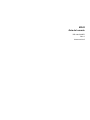 3
3
-
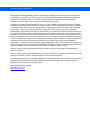 4
4
-
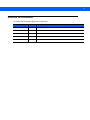 5
5
-
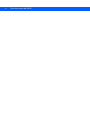 6
6
-
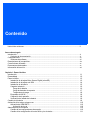 7
7
-
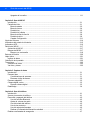 8
8
-
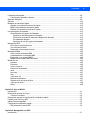 9
9
-
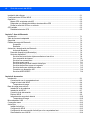 10
10
-
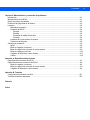 11
11
-
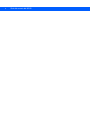 12
12
-
 13
13
-
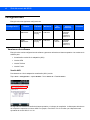 14
14
-
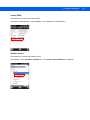 15
15
-
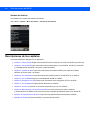 16
16
-
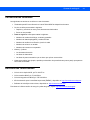 17
17
-
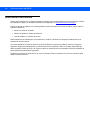 18
18
-
 19
19
-
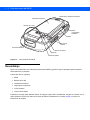 20
20
-
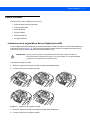 21
21
-
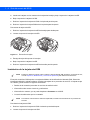 22
22
-
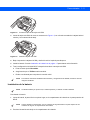 23
23
-
 24
24
-
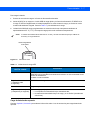 25
25
-
 26
26
-
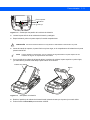 27
27
-
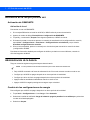 28
28
-
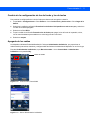 29
29
-
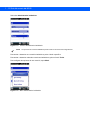 30
30
-
 31
31
-
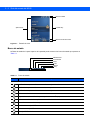 32
32
-
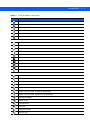 33
33
-
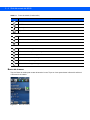 34
34
-
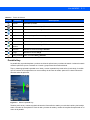 35
35
-
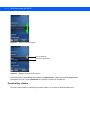 36
36
-
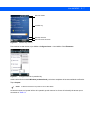 37
37
-
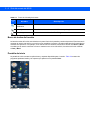 38
38
-
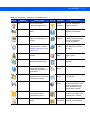 39
39
-
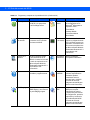 40
40
-
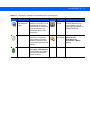 41
41
-
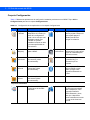 42
42
-
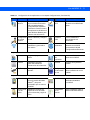 43
43
-
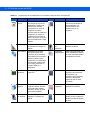 44
44
-
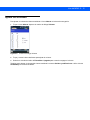 45
45
-
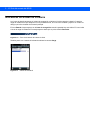 46
46
-
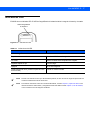 47
47
-
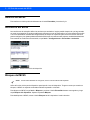 48
48
-
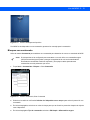 49
49
-
 50
50
-
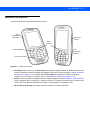 51
51
-
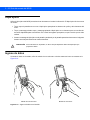 52
52
-
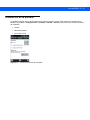 53
53
-
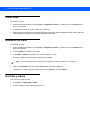 54
54
-
 55
55
-
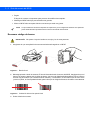 56
56
-
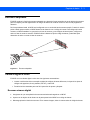 57
57
-
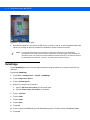 58
58
-
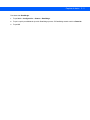 59
59
-
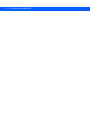 60
60
-
 61
61
-
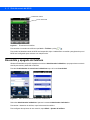 62
62
-
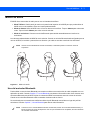 63
63
-
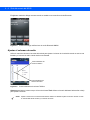 64
64
-
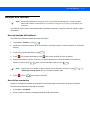 65
65
-
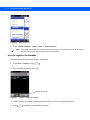 66
66
-
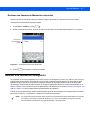 67
67
-
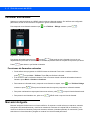 68
68
-
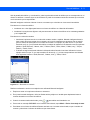 69
69
-
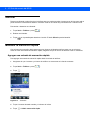 70
70
-
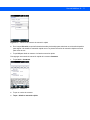 71
71
-
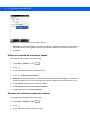 72
72
-
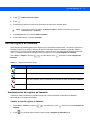 73
73
-
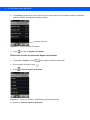 74
74
-
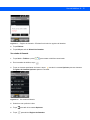 75
75
-
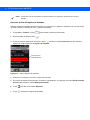 76
76
-
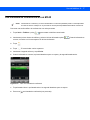 77
77
-
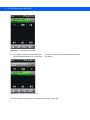 78
78
-
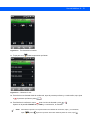 79
79
-
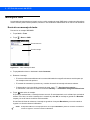 80
80
-
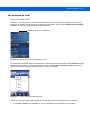 81
81
-
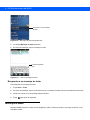 82
82
-
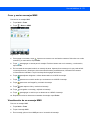 83
83
-
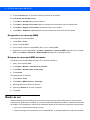 84
84
-
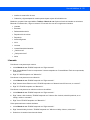 85
85
-
 86
86
-
 87
87
-
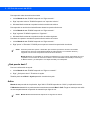 88
88
-
 89
89
-
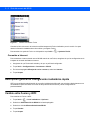 90
90
-
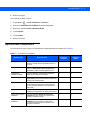 91
91
-
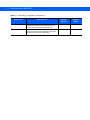 92
92
-
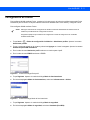 93
93
-
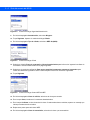 94
94
-
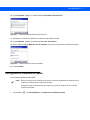 95
95
-
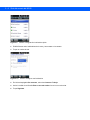 96
96
-
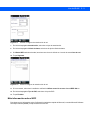 97
97
-
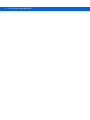 98
98
-
 99
99
-
 100
100
-
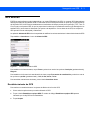 101
101
-
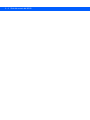 102
102
-
 103
103
-
 104
104
-
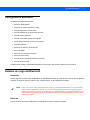 105
105
-
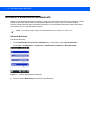 106
106
-
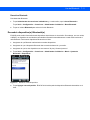 107
107
-
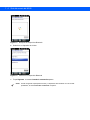 108
108
-
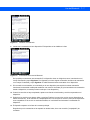 109
109
-
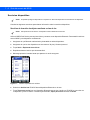 110
110
-
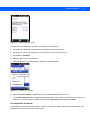 111
111
-
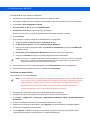 112
112
-
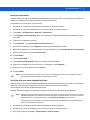 113
113
-
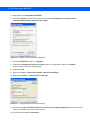 114
114
-
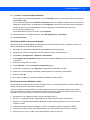 115
115
-
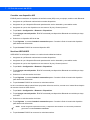 116
116
-
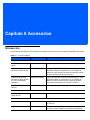 117
117
-
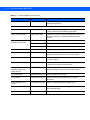 118
118
-
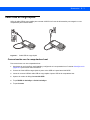 119
119
-
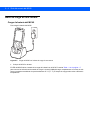 120
120
-
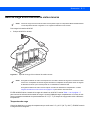 121
121
-
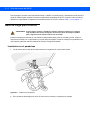 122
122
-
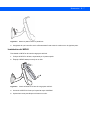 123
123
-
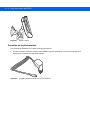 124
124
-
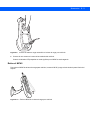 125
125
-
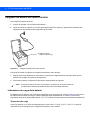 126
126
-
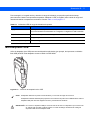 127
127
-
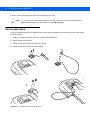 128
128
-
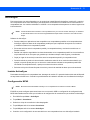 129
129
-
 130
130
-
 131
131
-
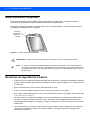 132
132
-
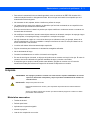 133
133
-
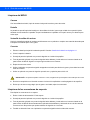 134
134
-
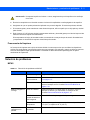 135
135
-
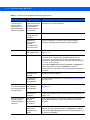 136
136
-
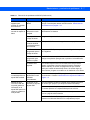 137
137
-
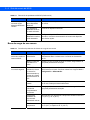 138
138
-
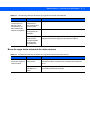 139
139
-
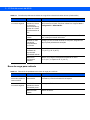 140
140
-
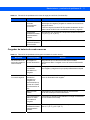 141
141
-
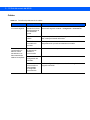 142
142
-
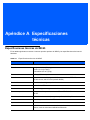 143
143
-
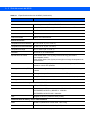 144
144
-
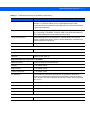 145
145
-
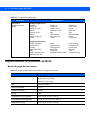 146
146
-
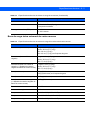 147
147
-
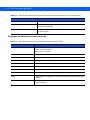 148
148
-
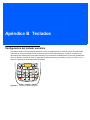 149
149
-
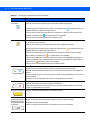 150
150
-
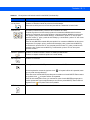 151
151
-
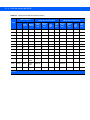 152
152
-
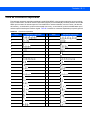 153
153
-
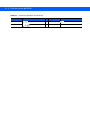 154
154
-
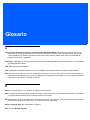 155
155
-
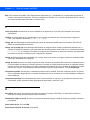 156
156
-
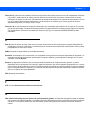 157
157
-
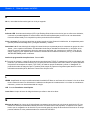 158
158
-
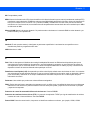 159
159
-
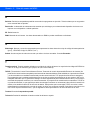 160
160
-
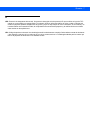 161
161
-
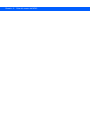 162
162
-
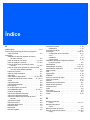 163
163
-
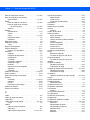 164
164
-
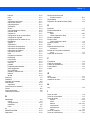 165
165
-
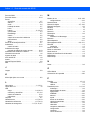 166
166
-
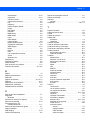 167
167
-
 168
168
-
 169
169
-
 170
170
Zebra MC45 Guía del usuario
- Categoría
- Teléfonos móviles
- Tipo
- Guía del usuario
Artículos relacionados
-
Zebra MC45 Guia de referencia
-
Zebra MC75A Guía de inicio rápido
-
Zebra MC75A Guía del usuario
-
Zebra MC21XX Guía de inicio rápido
-
Zebra MC45 El manual del propietario
-
Zebra TC57 El manual del propietario
-
Zebra MC67ND Guía de inicio rápido
-
Zebra MC45 Guía del usuario
-
Zebra MC67 Guía de inicio rápido
-
Zebra MC67NA Guía de inicio rápido
Otros documentos
-
DeLOCK 61530 Ficha de datos
-
AIRIS T482 Manual de usuario
-
Denon AH-C820W El manual del propietario
-
HP RP7 Retail System Model 7800 Manual de usuario
-
HP RP7 Retail System Model 7800 Manual de usuario
-
Inseego Wavemaker™ FX3100 Guía de inicio rápido
-
Sokkia SHC500 Manual de usuario
-
HP Linear Barcode Scanner El manual del propietario
-
Benefon Track One Guía de inicio rápido
-
Approx APPKBMVL Manual de usuario